Градиент цвета что это: Использование градиентов в Photoshop
Как использовать редактор градиента в фотошопе
В предыдущем уроке мы узнали, как рисовать градиенты в Photoshop с помощью инструмента «Градиент». Наряду с тем, как на самом деле рисовать градиенты, мы узнали, как использовать Gradient Picker для выбора из множества предустановленных градиентов в Photoshop. Тем не менее, независимо от того, сколько градиентов Adobe включает в Photoshop, зачастую более полезно (и всегда веселее) создавать свои собственные!
В этом уроке мы узнаем, как создавать, редактировать и сохранять собственные градиенты с помощью редактора градиентов в Photoshop. Как мы увидим, редактор градиентов позволяет нам выбирать любой из предустановленных градиентов в Photoshop, точно так же, как меньший инструмент выбора градиентов, но также позволяет редактировать эти градиенты, выбирая разные цвета, добавляя больше цветов, переставляя цвета и удаляя цвета. ! Мы можем добавить прозрачность градиенту и даже настроить, как цвета переходят от одного к другому! И мы можем сохранить наш градиент как пользовательский пресет, чтобы мы могли быстро выбрать его снова в следующий раз, когда он нам понадобится!
Я рассмотрел основы рисования градиентов в предыдущем уроке, поэтому здесь мы сосредоточимся в основном на самом редакторе градиентов. Если вы еще не знакомы с инструментом «Градиент» в Photoshop или с тем, как рисовать градиенты, я настоятельно рекомендую прочитать наше руководство «Как рисовать градиенты», прежде чем продолжить. Я использую Photoshop CC, но все, что мы собираемся охватить, относится и к Photoshop CS6 . Давайте начнем!
Если вы еще не знакомы с инструментом «Градиент» в Photoshop или с тем, как рисовать градиенты, я настоятельно рекомендую прочитать наше руководство «Как рисовать градиенты», прежде чем продолжить. Я использую Photoshop CC, но все, что мы собираемся охватить, относится и к Photoshop CS6 . Давайте начнем!
Как редактировать градиенты в фотошопе
Создать новый документ
Давайте начнем с создания нового документа Photoshop. Для этого я зайду в меню « Файл» в строке меню в верхней части экрана и выберу « Новый» :
Идем в Файл> Новый.
Это открывает диалоговое окно New. Поскольку мы сосредоточимся в основном на самом редакторе градиентов, на самом деле не имеет значения, какой размер мы выберем для нашего документа, но если вы работаете вместе со мной, давайте создадим документ того же размера, что и в прошлый раз, установив ширину до 1200 пикселей и Высота до 800 пикселей . Я оставлю разрешение по умолчанию равным 72 пикселя / дюйм, и я буду следить за тем, чтобы для Background Contents было установлено значение White . Я нажму OK, чтобы закрыть диалоговое окно New, после чего на экране появится новый белый документ:
Я оставлю разрешение по умолчанию равным 72 пикселя / дюйм, и я буду следить за тем, чтобы для Background Contents было установлено значение White . Я нажму OK, чтобы закрыть диалоговое окно New, после чего на экране появится новый белый документ:
Создание нового документа с разрешением 1200 на 800 пикселей.
Выбор инструмента Градиент
Открыв новый документ, я выберу инструмент « Градиент» в Photoshop на панели «Инструменты» :
Выбор инструмента Градиент.
Открытие редактора градиентов
Как мы узнали из предыдущего урока, после выбора инструмента «Градиент» есть два разных способа выбора градиента. Мы можем выбрать один из готовых предустановленных градиентов в Photoshop из средства выбора градиентов или создать и отредактировать наш собственный градиент с помощью редактора градиентов . Чтобы открыть редактор градиентов, щелкните непосредственно на панели предварительного просмотра градиента на панели параметров. Если вы нажмете на маленькую стрелку справа от панели предварительного просмотра, вы откроете инструмент выбора градиента, который мы рассмотрели ранее. На этот раз нам нужен редактор градиентов, поэтому убедитесь, что вы щелкаете по самой панели предварительного просмотра:
Чтобы открыть редактор градиентов, щелкните непосредственно на панели предварительного просмотра градиента на панели параметров. Если вы нажмете на маленькую стрелку справа от панели предварительного просмотра, вы откроете инструмент выбора градиента, который мы рассмотрели ранее. На этот раз нам нужен редактор градиентов, поэтому убедитесь, что вы щелкаете по самой панели предварительного просмотра:
Нажав на панель предварительного просмотра градиента на панели параметров.
Откроется редактор градиентов. Сначала это может показаться немного пугающим, но, как мы увидим, на самом деле его очень просто использовать:
Редактор градиентов в Photoshop.
Область пресетов
Использование редактора градиентов представляет собой двухэтапный процесс. На самом деле мы не создаем градиент с нуля. Вместо этого мы сначала выбираем предустановленный градиент, который будет служить отправной точкой. Затем мы редактируем цвета предустановленного градиента, чтобы создать наш собственный градиент.
Сам редактор градиентов разделен на два основных раздела; вверху есть область пресетов, а под ней — раздел редактирования. Область Presets работает так же, как Gradient Picker, показывая нам миниатюры всех предустановленных градиентов, из которых мы можем выбирать. Чтобы выбрать градиент, просто нажмите на его эскиз. Название градиента, по которому вы щелкнули, отображается под миниатюрами:
Нажав на миниатюру, чтобы выбрать предустановленный градиент.
Изначально нам дается только ограниченное количество предустановленных градиентов, но в Photoshop есть и другие наборы градиентов, которые мы можем загрузить в Редактор градиентов, точно так же, как мы можем использовать инструмент выбора градиентов. Чтобы увидеть список дополнительных наборов, нажмите маленький значок шестеренки :
Нажав на значок шестеренки.
Вы найдете другие наборы градиентов, перечисленные в нижней половине меню, которое появляется. Каждый набор основан на определенной теме, такой как цветовые гармонии, металлы, пастель и так далее. Чтобы выбрать один, нажмите на его имя в списке. Я выберу цветовые гармонии 1 :
Чтобы выбрать один, нажмите на его имя в списке. Я выберу цветовые гармонии 1 :
Выбор цветовой гармонии 1 комплект.
Фотошоп спросит, хотите ли вы заменить текущие градиенты новым набором. Если вы нажмете «Добавить», а не замените текущие градиенты, он добавит новые под текущими. Мне нравится сохранять беспрепятственный доступ к вещам, и, поскольку легко восстановить исходные градиенты (как мы увидим чуть позже), я нажму OK, чтобы заменить их:
Нажмите OK, чтобы заменить градиенты по умолчанию новым набором.
И теперь мы видим, что оригинальные градиенты были заменены новым набором:
Цветовые гармонии 1 градиент.
Чтобы восстановить исходные градиенты по умолчанию, нажмите еще раз на значок шестеренки :
Нажав на значок шестеренки.
Затем выберите « Сбросить градиенты» в меню:
Выбор «Сбросить градиенты».
Фотошоп спросит, хотите ли вы заменить текущие градиенты значениями по умолчанию. Нажмите ОК :
Нажмите ОК :
Нажмите кнопку ОК, чтобы восстановить градиенты по умолчанию.
И теперь мы снова видим исходные градиенты:
Оригинальные градиенты были восстановлены.
Область редактирования
Если основной задачей редактора градиентов является создание собственных настраиваемых градиентов, почему он дает нам доступ к такому множеству пресетов, когда мы уже можем выбирать пресеты из средства выбора градиентов? Ну, как я упоминал ранее, мы не создаем градиенты с нуля в Photoshop. Вместо этого мы начинаем с одного из предустановленных градиентов, а затем редактируем его цвета.
Плагин шорткодов, действий и фильтров: ошибка в шорткоде (ads-basics-middle-float)
Причина, по которой редактор градиентов дает нам доступ ко всем предустановленным градиентам в Photoshop, заключается в том, что мы можем выбрать предустановку, которая уже очень похожа на градиент, который мы хотим создать. Таким образом, у нас будет меньше работы. Например, если нам нужно создать градиент, который будет переходить между тремя цветами, мы можем начать с выбора предустановки, которая уже содержит три цвета. Возможно, они не те цвета, которые нам нужны, но, по крайней мере, их уже три.
Возможно, они не те цвета, которые нам нужны, но, по крайней мере, их уже три.
Аналогично, если мы создаем градиент, который переходит от сплошного цвета к прозрачности, мы можем сэкономить немного времени, начав с предустановки, которая уже переходит в прозрачность. Или, если в градиенте будут использоваться, скажем, пастельные цвета, может быть проще сначала загрузить набор градиентов пастелей и выбрать набор, который уже использует цвета, аналогичные тем, которые нам нужны.
По крайней мере, это идея. Правда в том, что с помощью редактора градиентов так легко создать любой тип градиента, который вам необходим, и вы часто начинаете с самого простого градиента из всех — черного, белого градиента (который входит в число значений по умолчанию). ). Я выберу его, нажав на его миниатюру (третий слева, верхний ряд):
Выбор черного, белого градиента.
Инструменты и опции для редактирования градиентов находятся в нижней части редактора градиентов. После того, как вы выбрали предустановленный градиент, он появляется на большой градиентной панели, которая служит рабочей областью. Здесь мы «строим» наш градиент. В этом случае, так как я выбрал черный, белый градиент, мы видим, как полоса переходит от черного слева к белому справа:
Здесь мы «строим» наш градиент. В этом случае, так как я выбрал черный, белый градиент, мы видим, как полоса переходит от черного слева к белому справа:
Выбранный градиент появится в панели предварительного просмотра.
Тип градиента
Если вместо плавного градиента вы видите то, что выглядит как случайный набор цветных линий на градиентной полосе, убедитесь, что для параметра « Тип градиента» над полосой установлено значение « Сплошной», а не « Шум» . Мы рассмотрим шумовые градиенты в отдельном учебном пособии, потому что они не только выглядят по- разному, но и отличаются друг от друга. В общем, всякий раз, когда вы хотите создать стандартный градиент, который плавно переходит от одного сплошного цвета к другому, вы должны установить для параметра «Тип градиента» значение «Сплошной»:
Убедитесь, что для Gradient Type установлено значение Solid.
Изменение цвета градиента
Если вы посмотрите под полосой градиента, вы увидите цветовые остановки (маленькие квадратные образцы цветов со стрелками, направленными вверх на градиент над ними). Есть один для каждого из основных цветов в градиенте. Так как я выбрал черный, белый градиент, есть две цветовые остановки; один заполнен черным слева, а другой — белым справа. Эти цветовые остановки сообщают Photoshop две важные вещи — какие цвета использовать в градиенте и где их разместить:
Есть один для каждого из основных цветов в градиенте. Так как я выбрал черный, белый градиент, есть две цветовые остановки; один заполнен черным слева, а другой — белым справа. Эти цветовые остановки сообщают Photoshop две важные вещи — какие цвета использовать в градиенте и где их разместить:
Цвет останавливается ниже каждого конца градиента.
Чтобы изменить существующий цвет, сначала нажмите на его остановку, чтобы выбрать его. Затем щелкните образец цвета в разделе « Остановки » в нижней части редактора градиентов, чтобы выбрать другой цвет. Например, скажем, я хочу изменить черный цвет в моем градиенте на красный. Для этого я нажму на остановку черного цвета:
Нажмите на остановку для цвета, который вы хотите изменить.
С выбранной остановкой, я нажму на образец цвета:
Нажмите на образец, чтобы изменить цвет.
Это открывает палитру цветов Photoshop. Я выберу темно-красный цвет для своего нового цвета, затем нажму OK, чтобы закрыть окно выбора цвета:
Я выберу темно-красный цвет для своего нового цвета, затем нажму OK, чтобы закрыть окно выбора цвета:
Выбор красного цвета из палитры цветов.
Точно так же, мой оригинальный градиент от черного к белому теперь является градиентом от красного к белому:
Черный в градиенте был изменен на красный.
Я сделаю то же самое с другим цветом, изменив его с белого на желтый. Но на этот раз я буду использовать еще более быстрый способ изменить цвет. Вместо того, чтобы щелкнуть по остановке, чтобы выбрать его, а затем щелкнуть образец цвета, все, что вам действительно нужно сделать, — это дважды щелкнуть по остановке:
Двойной щелчок на остановке белого цвета.
Двойной щелчок по нему мгновенно переместит вас прямо к палитре цветов. Я выберу желтый, затем нажму OK, чтобы закрыть его:
Изменение белого в градиенте на желтый.
После нескольких щелчков мышью исходный градиент от черного к белому теперь становится обычным градиентом от красного к желтому:
Новые градиентные цвета.
Плагин шорткодов, действий и фильтров: ошибка в шорткоде (ads-basics-middle-2)
Регулировка средней точки
Если вы посмотрите прямо между двумя остановками цвета, вы увидите маленькую иконку в форме ромба. Это значок средней точки . Он представляет точную середину перехода между цветами по обе стороны от него (место, где два цвета смешаны равномерно). Если вы не видите значок средней точки, нажмите на одну из цветных остановок, и она появится:
Значок средней точки.
Мы можем изменить расположение средней точки, перетащив значок ближе к одному или другому цвету. Например, я перетащу его влево, чтобы он был ближе к моей красной остановке. Обратите внимание на эффект, который он оказал на градиент. Теперь, когда средняя точка ближе к красной, я сократил область перехода между красной и средней точками и увеличил переход между средней и желтой:
Регулировка перехода путем перетаскивания значка средней точки.
Вариант расположения
Когда мы перетаскиваем значок средней точки, параметр « Расположение» под панелью градиента обновляется, чтобы показать нам точное место, в процентах, где средняя точка расположена между двумя цветами. Местоположение по умолчанию составляет 50% (ровно на полпути между ними), но после перетаскивания моей средней точки влево значение местоположения теперь показывает среднюю точку в 25% . Другими словами, теперь для перехода градиента от цвета слева к средней точке требуется только четверть общего расстояния между цветами, а для перехода из средней точки в цвет справа — три четверти расстояния:
Местоположение по умолчанию составляет 50% (ровно на полпути между ними), но после перетаскивания моей средней точки влево значение местоположения теперь показывает среднюю точку в 25% . Другими словами, теперь для перехода градиента от цвета слева к средней точке требуется только четверть общего расстояния между цветами, а для перехода из средней точки в цвет справа — три четверти расстояния:
Текущее местоположение средней точки.
Мы уже видели, что мы можем изменить местоположение средней точки, перетаскивая его значок, но мы также можем изменить его, введя определенное значение в поле Местоположение. Если я хочу переместить свою среднюю точку с отметки в одну четверть до, скажем, отметки в три четверти, я могу сделать это, изменив значение местоположения с 25% до 75% :
Ввод вручную нового значения местоположения.
И теперь мы видим, что значок средней точки перепрыгнул к этой отметке 75%, растянув расстояние между красной и средней точками, уменьшив при этом расстояние между средней точкой и желтым:
Новая средняя точка.
Я верну свою среднюю точку к точке по умолчанию, установив значение местоположения на 50% :
Середина теперь снова на полпути между двумя цветами.
Добавление цветов к градиенту
Чтобы добавить больше цветов к градиенту, все, что нам нужно сделать, это щелкнуть прямо под градиентом в том месте, где должен появиться новый цвет. Photoshop добавит новую цветовую остановку в этом месте. Например, чтобы добавить третий цвет на полпути между моими исходными двумя цветами, я нажму на это место под градиентом (обратите внимание, что я щелкаю ниже значка средней точки, а не непосредственно на нем):
Нажав, чтобы добавить третий цвет.
Это добавляет новую остановку в этом месте. Чтобы изменить его цвет, дважды щелкните по остановке:
Двойной щелчок по новому образцу цвета.
Затем выберите другой цвет из палитры цветов. Я выберу синий:
Выбор третьего цвета для моего градиента.
Я нажму кнопку ОК, чтобы закрыть окно выбора цвета, и теперь мой двухцветный градиент превратился в трехцветный градиент. Неплохо, учитывая, что изначально все начиналось как градиент от черного к белому:
Неплохо, учитывая, что изначально все начиналось как градиент от черного к белому:
Третий цвет был добавлен.
Перемещение цветов по градиенту
Мы не только можем добавить цвета к градиенту, но мы также можем переместить их и даже изменить порядок их появления. Есть несколько способов их переместить. Один из них заключается в том, чтобы просто нажать на цветовую остановку и перетащить ее влево или вправо. Здесь я нажал на синюю остановку в центре и перетащил ее ближе к желтой остановке. Как и при перемещении значка средней точки, значение « Местоположение» обновляется, когда мы перетаскиваем цветовую остановку, чтобы показать ее точное местоположение в процентах:
Перемещение цвета путем перетаскивания его остановки вдоль градиента.
Другой способ перемещения цвета — щелкнуть его остановку, чтобы выбрать его, а затем ввести значение непосредственно в поле «Расположение». Я нажму на мой желтый стоп, чтобы выбрать его. Обратите внимание, что его текущее местоположение на 100%:
Выбор желтой остановки.
Я изменю значение местоположения на 50%, что мгновенно переместит желтый стоп в середину градиента:
Перемещение цвета путем ввода нового значения местоположения.
Затем я снова нажму на синий стоп, чтобы выбрать его:
Выбор синей остановки.
Я перетащу его полностью вправо туда, где изначально была желтая остановка, эффективно меняя два цвета:
Перетаскивая синюю остановку к правому краю градиента.
Удаление Цвета
Чтобы удалить цвет из градиента, щелкните его цветовой ограничитель, чтобы выбрать его, затем перетащите его вниз и отклоните его от градиента до тех пор, пока он не исчезнет. Я уберу свой синий цвет, щелкнув по его остановке, чтобы выбрать его:
Выбор синего цвета прекращается.
Я потяну его вниз и от градиента, и здесь мы видим, что синий цвет теперь исчез, оставляя меня только с моими красными и желтыми цветами. Photoshop дает нам один уровень отмены при редактировании градиентов, поэтому, если вы по ошибке удалите цвет, просто нажмите Ctrl + Z (Win) / Command + Z (Mac) на клавиатуре, чтобы отменить последний шаг и восстановить цвет:
Потяните вниз, чтобы удалить цветовую остановку.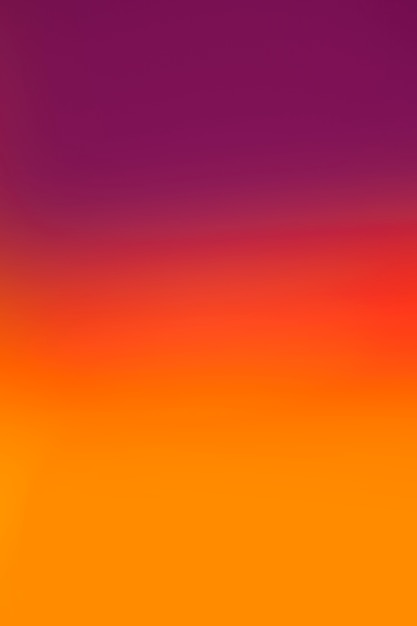
Копирование существующего цвета
Другой способ добавить цвет к градиенту — сделать копию существующего цвета. Чтобы сделать это, нажмите и удерживайте нажатой клавишу Alt (Win) / Option (Mac) на клавиатуре, нажимая цветовую кнопку и перетаскивая ее влево или вправо. Вместо того, чтобы перемещать исходную остановку, вы вытаскиваете копию остановки, которую затем можете расположить в любом месте вдоль градиента.
Допустим, мне действительно нужен градиент, который переходит от красного к желтому, а затем обратно к красному. У меня уже есть красный, который мне нужен, слева. Вместо того, чтобы добавить еще одну цветовую остановку и вручную выбрать тот же оттенок красного из палитры цветов, я могу просто нажать и удерживать клавишу Alt (Победа) / Option (Mac), затем щелкнуть по красной остановке и перетащить ее в направлении правильно, создание идентичной копии:
Нажатие и перетаскивание остановки при нажатии Alt (Win) / Option (Mac) создает ее копию.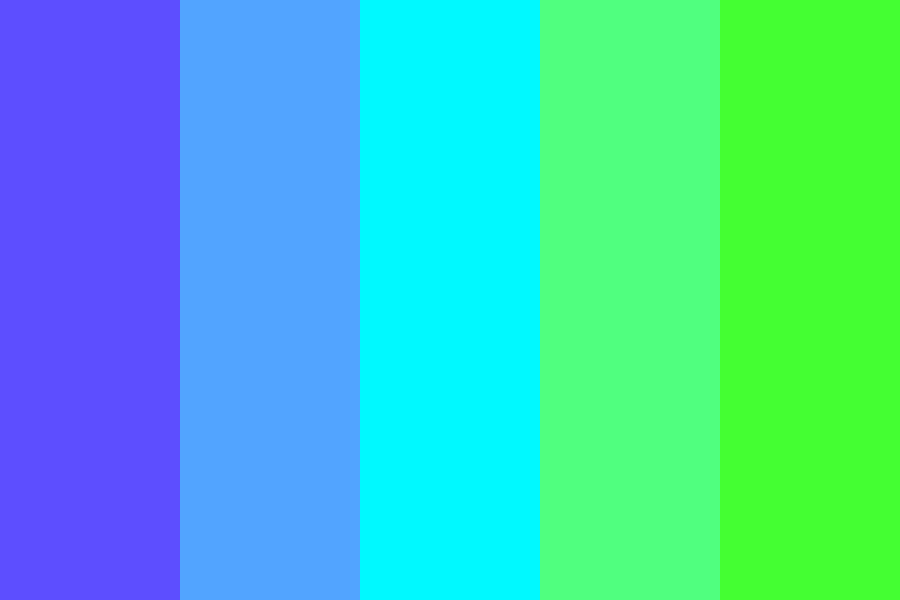
Затем я перетащу копию в крайнее правое положение, создавая градиент от красного к желтому к красному:
Копирование существующих остановок позволяет легко добавлять один и тот же цвет к разным частям градиента.
Добавление прозрачности
Если вы посмотрите прямо над градиентной полосой, вы увидите, что выглядит как дополнительные цветовые остановки. На самом деле это стопы прозрачности . Они позволяют нам регулировать прозрачность различных частей градиента. Здесь мы видим одну остановку прозрачности на обоих концах:
Прозрачность останавливается.
Некоторые из предустановленных градиентов в Photoshop уже содержат прозрачность, а другие — нет, но мы можем легко добавить ее там, где нам это нужно. Например, если я хочу, чтобы мой градиент перешел со сплошного цвета слева на 100% прозрачность справа, я могу сделать это, сначала щелкнув по ограничителю прозрачности над правой стороной градиента. Это включает параметры прозрачности в разделе «Остановки» под градиентом. Обратите внимание, что текущее значение непрозрачности стопа составляет 100%, что означает, что в этом месте нет никакой прозрачности:
Обратите внимание, что текущее значение непрозрачности стопа составляет 100%, что означает, что в этом месте нет никакой прозрачности:
Выбор прозрачности остановите справа.
Чтобы добавить прозрачность, я нажму на стрелку справа от текущего значения непрозрачности, затем уменьшу значение, перетаскивая ползунок влево. Я опущу его до 0%, чтобы сделать правую сторону полностью прозрачной. Вы также можете создать частичную прозрачность, выбрав значение от 0% до 100%.
Обратите внимание, что цвет ограничителя прозрачности изменился с черного на белый . Черный означает, что значение непрозрачности остановки установлено на 100%. Белый означает, что он установлен на 0% (полностью прозрачный). Частичная прозрачность представлена различными оттенками серого. Обратите также внимание, что теперь градиентная полоса переходит от сплошного цвета слева к рисунку шахматной доски справа. Шаблон шахматной доски — то, как Фотошоп представляет прозрачность:
Шаблон шахматной доски — то, как Фотошоп представляет прозрачность:
Понижение значения непрозрачности прозрачности остановится справа до 0%.
Перемещение прозрачности останавливается
Так же, как мы можем перемещать цветовые ограничители, чтобы переместить их вдоль градиента, мы также можем перемещать прозрачные ограничители. Например, что если я хочу, чтобы переход к прозрачности начинался с желтого в середине, а не с красного слева? Есть несколько способов сделать это. Можно было бы просто щелкнуть по ограничителю прозрачности слева и перетащить его в середину градиента, чтобы он находился над желтым. Мой градиент теперь остается на 100% непрозрачным от красного слева до желтого посередине, а затем переходит в прозрачность справа:
Перемещение прозрачности останавливают слева от центра градиента.
Добавление большего количества остановок прозрачности
Другим способом было бы оставить два моих стопа прозрачности в их исходных местоположениях и добавить третий стоп выше середины градиента. Я быстро перенесу остановку прозрачности обратно в исходное место слева, изменив значение местоположения с 50% до 0% :
Я быстро перенесу остановку прозрачности обратно в исходное место слева, изменив значение местоположения с 50% до 0% :
Как цветовые остановки, прозрачные остановки могут быть перемещены путем изменения их значения Location.
Затем я щелкну выше градиента в том месте, где я хочу, чтобы появилась новая остановка. В данном случае это середина:
Нажмите, чтобы добавить третью остановку прозрачности в середине градиента.
Photoshop добавляет новую остановку прозрачности. Обратите внимание, что его значение непрозрачности уже установлено на 100%, поэтому мне не нужно его менять, но я мог бы установить любое значение, которое я хотел от 0% до 100%. Обратите также внимание на то, что его местоположение находится на уровне 50%, но, опять же, я могу переместиться к нему в любое другое место, либо перетащив саму остановку, либо введя другое значение в поле Местоположение. Вы можете добавить столько остановок прозрачности, сколько вам нужно вдоль градиента для очень тонкой настройки:
Каждая остановка прозрачности полностью независима от других.
Вы можете скопировать существующие остановки прозрачности так же, как и с цветовыми остановками. Просто нажмите и удерживайте клавишу Alt (Победа) / Option (Mac) на клавиатуре, когда перетаскиваете ограничитель прозрачности влево или вправо, чтобы сделать его копию, которую затем можно переместить в нужное положение. Также как цветовые остановки, вы найдете значки средней точки между каждым набором прозрачных остановок. Нажмите и перетащите среднюю точку ближе к одной или другой остановке, чтобы настроить переход:
Регулировка средней точки прозрачности справа.
Удаление прозрачных стопов
Чтобы удалить ограничитель прозрачности, нажмите на него, чтобы выбрать его, затем перетащите вверх и от градиента, пока ограничитель не исчезнет. Я удалю упор справа, нажав и перетащив его вверх. Поскольку это была единственная остановка прозрачности из трех, для которой значение непрозрачности было установлено на значение, отличное от 100%, удаление этого означает, что я вернулся к отсутствию прозрачности в моем градиенте:
Снятие прозрачности остановите справа.
Наконец, даже если мне не нужно этого делать, потому что мой градиент больше не содержит прозрачности, я верну все обратно в исходное состояние, щелкнув по ограничителю прозрачности в середине градиента и перетащив его на право:
Перетащите стоп прозрачности из середины вправо от градиента.
ровность
Последний вариант, который стоит посмотреть в градиентном редакторе, — это « Сглаженность», которая контролирует, насколько постепенными становятся переходы между вашими основными цветами. При значении по умолчанию, равном 100%, переходы распределены максимально равномерно. Чем ниже значение, тем больше переходных оттенков перемещается в сторону основных цветов, а в середине остается меньше оттенков. Это создает более резкие переходы с более очевидными полосами, что обычно не то, что вам нужно. В большинстве случаев лучше оставить Smoothness равным 100%:
Гладкость вариант.
Сохранение вашего градиента в качестве нового пресета
Когда вы довольны тем, как выглядит ваш градиент, вы можете сохранить его в качестве нового пресета.
Называя новый градиент.
Затем нажмите кнопку « Создать» :
Нажав на кнопку Новый.
Photoshop добавит ваш новый градиент вместе с другими пресетами, предоставив ему собственный эскиз, по которому вы можете щелкнуть, чтобы выбрать его в следующий раз, когда он вам понадобится:
Новый градиент появится после других в области предустановок.
Когда вы закончите, нажмите кнопку
Нажав кнопку ОК.
9.6. Gradient (Градиент). Цифровая фотография. Трюки и эффекты
9.6. Gradient (Градиент)
Чтобы активизировать инструмент Gradient (Градиент)
достаточно нажать горячую клавишу G либо выбрать его на палитре инструментов. Название данного инструмента образовано от слова «градация», что означает последовательность, постепенность в расположении чего-нибудь при переходе от одного к другому.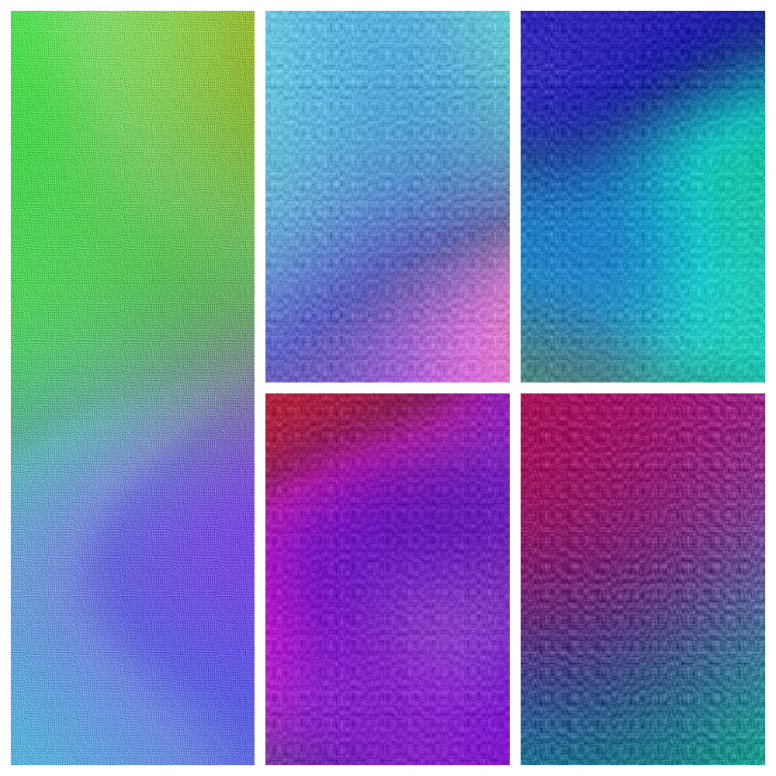 В данном случае имеется в виду плавный переход между цветами или различными степенями прозрачности.
В данном случае имеется в виду плавный переход между цветами или различными степенями прозрачности.
Для определения параметров работы обратимся к панели параметров данного инструмента (рис. 9.6), расположенной в верхней части рабочего окна программы.
Рис. 9.6. Панель параметров инструмента Gradient (Градиент)
Первое, на чем следует остановиться, – это различные типы градиентов. Их пять.
• Linear Gradient (Линейный градиент). Переход осуществляется по прямой линии вдоль определенного направления.
• Radial Gradient (Радиальный градиент). В этом случае цвета (или другой параметр, например прозрачность пикселов) будут изменяться от некоторой точки равномерно во все стороны.
• Angle Gradient (Угловой градиент). Переход осуществляется по линии, описывающей периметр окружности.

• Diamond Gradient (Ромбовидный градиент). Образующие линии выстраиваются в виде ромба.
Параметр Opacity (Непрозрачность) изменяется от 0 до 100 %. Он не имеет никакого отношения к градациям прозрачности, а влияет на весь градиент целиком.
Если установить флажок Reverse (Перевернуть), то цвета в градиенте будут располагаться в обратном порядке, то есть если переход осуществлялся от черного к белому, то будет от белого к черному.
Если активизирован параметр Dither (Смешанный), то разноцветные пикселы будут расположены таким образом, что благодаря их чередованию создается впечатление значительного расширения цветовой гаммы (применяется в случае работы с небольшим количеством цветов).
Параметр Transparency (Прозрачность), в отличие от Opacity (Непрозрачность), оказывает непосредственное влияние именно на градации прозрачности. Если он отключен, то все изменения прозрачности игнорируются и передаются только цветовые. Если же данный флажок установлен, градиент накладывается с учетом заданных переходов прозрачности.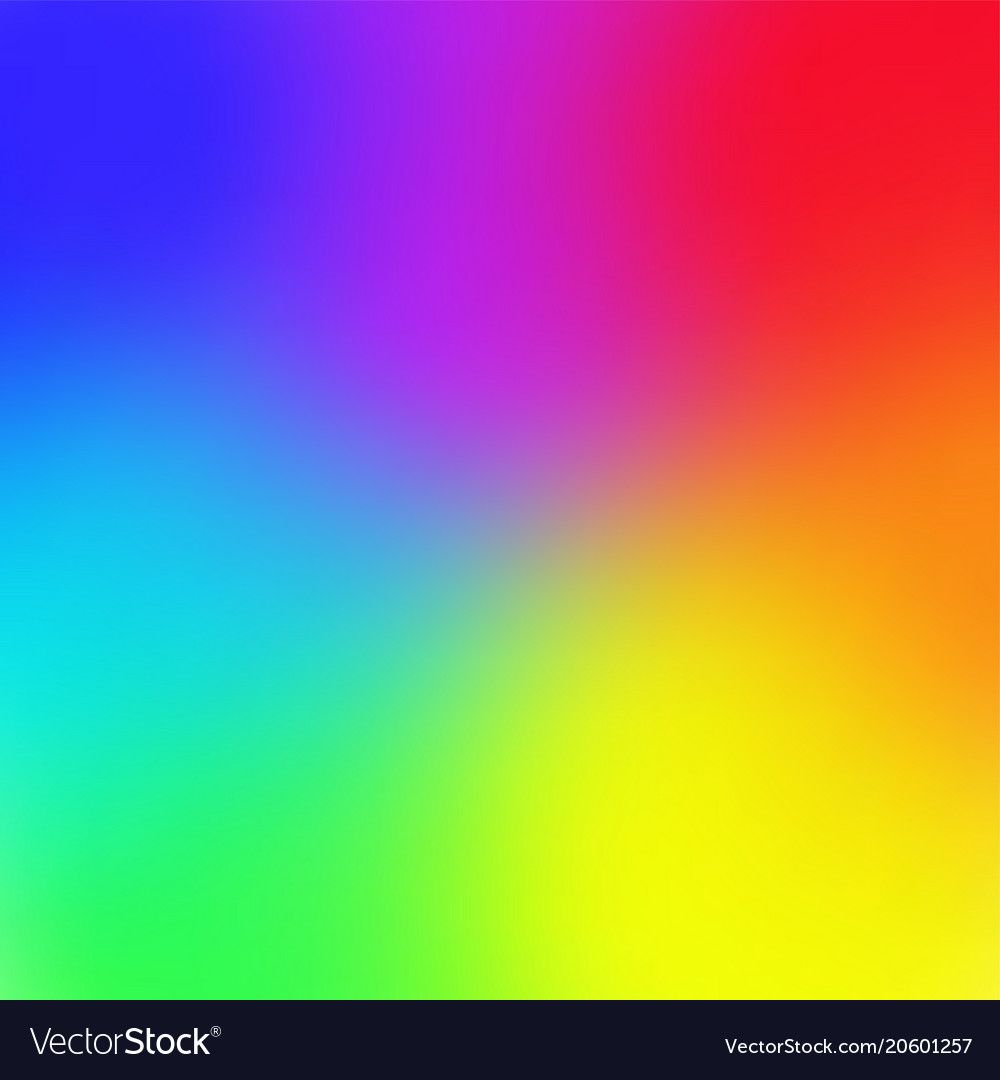
Входящие в стандартную поставку градиенты несколько однообразны, но зато их огромное количество. В связи с этим в программе предусмотрены возможности изменения параметров градиента и создания нового. Чтобы открыть окно редактирования градиента Gradient Editor (Редактирование градиента) (рис. 9.7), необходимо щелкнуть левой кнопкой мыши на его образце на панели параметров данного инструмента.
Рис. 9.7. Диалоговое окно Gradient Editor (Редактирование градиента)
Данный текст является ознакомительным фрагментом.
Продолжение на ЛитРесинструкция по работе, советы, рекомендации
Градиент – это плавный переход от одного цвета к другому. В современном дизайне популярны иллюстрации, сочетающие в себе стиль Flat, различные приемы по работе с цветом, эффекты текстурирования и градиенты. Adobe Illustrator – программа, чаще всего используемая художниками для создания таких изображений.
При помощи градиента в «Иллюстраторе» можно создавать абстрактные композиции, а также придавать объем различным предметам. Его можно накладывать на любые объекты – простые фигуры или формы, нарисованные при помощи пера. Для текста градиент в «Иллюстраторе» также применяется часто, особенно при создании логотипов.
Любое изображение, обладающее каким-либо цветом, может быть окрашено с его помощью. Простые или базовые градиенты помогают лучше понять цвет и основы работы с ним.
Особенности работы с палитрами
Для того чтобы понять, как сделать градиент в «Иллюстраторе», сначала нужно больше узнать о палитрах и особенностях работы с ними в Adobe Illustrator. Названный плавный переход создается на основе базовых цветов, из которых состоит изображение. При этом стандартная палитра обычно используется только как вспомогательная — с нее можно брать чистые и яркие цвета. Для более сложных оттенков понадобится другая, вызвать которую можно при помощи клавиши Shift. Альтернативную палитру также можно найти над панелью инструментов, в левом верхнем углу.
Как работать с палитрой цвета на панели свойств
Другой вариант создания цветовой схемы для градиента – использовать палитру цветов на панели свойств объекта. В ней есть дополнительный пункт, позволяющий редактировать изображение по каналам. Эта палитра меняется в зависимости от формата, то есть для RGB и CMYK в ней будут присутствовать различные наборы цветов и разное количество каналов, каждый из которых также можно настраивать.
В системе RGB – три канала, значения которых меняются от 0 до 255. Логика работы палитры проста: чем сильнее влево смещены ползунки, тем меньше конкретного цвета будет на конечном изображении.
Перед настройкой оттенка в панели свойств удобнее всего выбрать какой-то чистый цвет в стандартной палитре. Затем, меняя положение ползунков, можно получить более сложный тон. Он присутствует и в базовом наборе цветов, но на панели свойств намного удобнее задавать различные настройки. Найденный цвет легко добавляется в образцы, потому он не потеряется среди других оттенков. Именно поэтому этой панелью пользуются большинство дизайнеров для создания и редактирования градиента в «Иллюстраторе».
Именно поэтому этой панелью пользуются большинство дизайнеров для создания и редактирования градиента в «Иллюстраторе».
Как подобрать цвета для градиента
Работая с палитрой, невозможно получить одновременно несколько оттенков и добавить их в образцы. Но для создания градиента в «Иллюстраторе» понадобится минимум два цвета. В этом случае нам поможет такой инструмент, как «Каталог цветов». В английской версии он называется Color Guide.
Этот инструмент можно включить через меню «Окно». «Каталог цветов» работает по принципу цветового круга и подбирает к текущему тону гармоничные оттенки. Если развернуть панель, в ней можно увидеть различные принципы, которые используются для создания цветовых сочетаний. Например, по принципу комплиментарности подбираются самые контрастные оттенки, которые находятся на противоположной стороне цветового круга.
Сохранение образцов цвета
Дополнительно в палитре присутствуют цвета для тени и для света, а основные располагаются по центру. На этой панели можно найти практически все гармонии, используемые в графической теории цвета. В процессе создания градиента их можно редактировать.
На этой панели можно найти практически все гармонии, используемые в графической теории цвета. В процессе создания градиента их можно редактировать.
Для того чтобы работать одновременно со всеми палитрами, их удобнее всего разместить друг над другом. Образцы для градиента в «Иллюстраторе» создаются при помощи пипетки. Подобрав нужное сочетание, его можно сохранить при помощи специальных иконок в каталоге цветов. Тогда все выбранные оттенки появятся в отдельной папке в панели с образцами. А для тех, кто знаком с теорией цвета и умеет работать с цветовым кругом, более удобной может показаться палитра «Изменение цвета графики» (Recolor Artwork).
Как создать градиент
Перед тем как залить градиентом в «Иллюстраторе» какой-то объект, нужно его создать. Это можно сделать несколькими способами. Первый их них – использовать палитру свойств объекта. На ней должна быть вкладка «Градиент». В «Иллюстраторе» ее можно открыть через меню «Окно».
Эта палитра чаще всего используется для настройки геометрического градиента. Здесь можно изменять конкретные значения, а для того чтобы применить полученный результат, нужно нажать на специальную иконку в панели инструментов. Найти ее можно внизу, рядом со стандартной палитрой.
Здесь можно изменять конкретные значения, а для того чтобы применить полученный результат, нужно нажать на специальную иконку в панели инструментов. Найти ее можно внизу, рядом со стандартной палитрой.
В названной выше вкладке легко выбрать и другие стандартные установки, а также сохраненные ранее градиенты. По умолчанию, они также находятся в образцах. Чаще всего новые градиенты создаются путем редактирования стандартных. Это очень удобно и занимает меньше времени, чем работа с нуля.
Особенности линейного и радиального градиента
В программе Adobe Illustrator существует еще два важных типа градиента – линейный и радиальный:
- Линейный градиент – это переход слева направо.
- Радиальный – из центра окружности к ее краям.
Для каждого типа есть свои уникальные настройки. Например, для 100 % радиального градиента не работает угол поворота, потому что он идеально круглый. Эта функция сработает только при изменении формы на эллипс. А для линейного эта настройка будет менять направление линии, на которой происходит переход.
Функция «Обратный градиент» позволяет зеркально отразить распределение цвета, а инструмент «Сетчатый градиент» в «Иллюстраторе» — создавать фотореалистичные изображения с эффектом объемности. Специальная сетка дает возможность изменять контуры объекта, имитировать блики и светотень.
Кстати, уже готовые переходы, например золотой градиент для «Иллюстратора», можно скачать в Интернете и установить в программу.
Структура градиента
По сути, любой градиент – это плавный переход от одного цвета к другому. Рассмотрим, из чего он состоит, выбрав для примера стандартный черно-белый.
На панели «Градиент» можно увидеть специальную шкалу, отображающую переход цвета. Две точки вниз по ее краям отображают основные цвета, а точка посередине – контрольная, обозначающая сам градиентный переход и его границы. При ее перемещении количество того или иного цвета меняется. В градиентах может быть несколько цветовых и контрольных точек.
Удалить лишнюю можно, если нажать на точку и перетащить ее вниз. Редактировать базовые цвета проще всего при помощи стандартной палитры или палитры «Цвет». Если при создании градиента нужно получить плавный переход, контрольная точка отодвигается дальше от маркера. Более резкий и четкий переход создается при их сближении.
Редактировать базовые цвета проще всего при помощи стандартной палитры или палитры «Цвет». Если при создании градиента нужно получить плавный переход, контрольная точка отодвигается дальше от маркера. Более резкий и четкий переход создается при их сближении.
При помощи градиентов можно быстро и просто создавать интересные эффекты, в том числе придавать объем. Это помогает дизайнерам при создании иллюстраций, потому программа Adobe Illustrator так популярна среди художников.
Пост-нуар через градиент цвета — Look At Me
Ежемесячно, я составляю небольшие обзоры для одного регионального печатного городского журнала. В подобных обзорах для провинциальных изданий сложно писать о чем-то свежем и новаторском, но, тем не менее, некоторые очень интересные вещи удается вскользь, а иногда даже и по серьезному, вытаскивать на свет божий.
Последняя тема, которая как показалась интересна и в центре, и в провинции, это тенденция к переходу цвета, градиенту, практически во всех деталях внешнего облика.
Переходы цвета мы наблюдаем во всем: Становиться актуальным бледно-розовый цвет волос — с более темными, или наоборот блеклыми корнями, которые могут быть даже выбелены в пепельный. Или черные волосы переходящие в цвет зеленых водорослей. Ставшие моментально популярными модели Kristi Senior и Charlotte Free — тому лишний раз подтверждение. Блекло розовые волосы Шарлотты с «непрокрашеными» бледными корнями, словно «отросшими», смотрелись как будто краска «смылась» и давно выцвела. Тонкие волосы в сочетании с имиджевыми съемками — делали ее прическу типичной стилю «dead-hair».
И, конечно, разнообразные по яркости градиенты присутсвовали во всех элементах одежды: если брать простые варианты — то переходом цвета из серого в белый отличнались частенько футболки, причем даже в брендах масс-моды эта тенденция присутсвует уже сейчас. «Topshop» предлагает застиранные джинсовые шорты с розово-голубым градиентом на варенках, «LTB» – сине-бирюзовые футболки-поло и тд. Безусловно, в этом сезоне для магазинов масс-моды градиенты еще немного в диковинку, и широкой аудитории будет достаточно базовых вещей, а смытый бледно розовый на волосах «дэд-хэа» для всех еще год будут дико трешевыми, и будет заставлять обывателя показывать на Вас пальцем!
Безусловно, в этом сезоне для магазинов масс-моды градиенты еще немного в диковинку, и широкой аудитории будет достаточно базовых вещей, а смытый бледно розовый на волосах «дэд-хэа» для всех еще год будут дико трешевыми, и будет заставлять обывателя показывать на Вас пальцем!
Но это уже не для нас, на мой взгляд, гораздо интереснее сейчас будет использовать в одежде более радикальные меры! Несмотря на то, что монохромная гамма всегда считалась более классической, поверьте мне, серо-белый и черно белый градиент будут смотреться гораздо жесче, даже на простых топах, нежели их более яркие, а оттого позитивные «летние» варианты. Черный градиент в одежде крайне мрачен. Вкупе с располосоваными топами, и драной клепаной черной или серой джинсой, а может быть даже и более строгими пиджаками и брюками, темный градиент отсылает нас к понятию нуар. Настроения собранных в этом стиле образов мрачные и наполнены циничным фатализмом. Современный нуар — также наполнен духом пессимизма, разочарования в обществе, уходом от него, одиночеством и дополняется мотивом анэкологичности мира, что выражается и в элементах одежды. К примеру, как фетиш-аксесс уже давно популярны защитные маски. По моему мнению, здесь важно не переступать черту — не делать образ до конца готичным, лиш намекая на эту возможность, стараться сочетать базовые элемненты с яркими градиентарными отсылками к нуару.
Современный нуар — также наполнен духом пессимизма, разочарования в обществе, уходом от него, одиночеством и дополняется мотивом анэкологичности мира, что выражается и в элементах одежды. К примеру, как фетиш-аксесс уже давно популярны защитные маски. По моему мнению, здесь важно не переступать черту — не делать образ до конца готичным, лиш намекая на эту возможность, стараться сочетать базовые элемненты с яркими градиентарными отсылками к нуару.
Вполне возможно, что понятие о котором я пишу, будет иметь или имеет уже несколько другое название, но то настроение, которое оно несет выглядит для меня именно так!
Создание градиентного фона фотошоп. Как сделать градиент в фотошопе (Photoshop)
В этом уроке мы рассморим работу с градиентами.
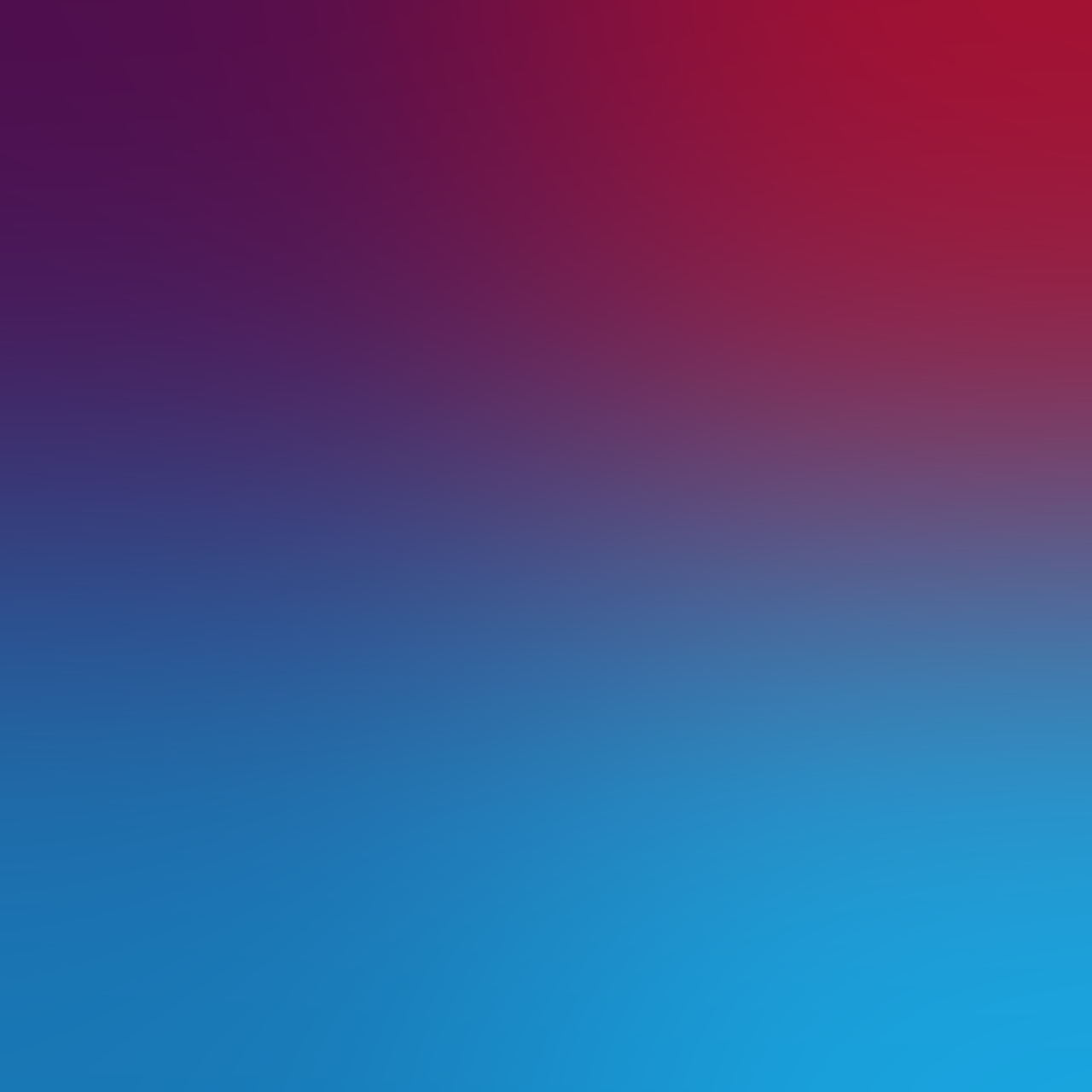 Такой градиент называется переходом от красного до белого цвета.
Такой градиент называется переходом от красного до белого цвета.Работа с градиентами.
Под градиентом в графике подразумевают плавный переход от одного цвета к другому, как правило, через промежуточные оттенки этих цветов. Например, градиентом можно считать цветовую гамму, которая начинается с красного цвета, далее следуют белее светлые оттенки красного пока всё это дело не перейдёт в белый цвет. Такой градиент называется переходом от красного до белого цвета. Например:
В данном случае, для наглядности я использовал небольшое количество переходных цветов, но для красоты этого мало (хотя иногда бывает и необходимость и в таких грубых переходах). На самом деле подобный переход, только имеющий большее количество промежуточных оттенков, выглядит намного привлекательнее.
Обращаю ваше внимание на то, что практически любой, вернее сказать любой графический редактор, имеет инструментарий градиентов. Можно смело выделить общие принципы градиентов, а затем перейти к частностям и особенностям градиентов в Photoshop.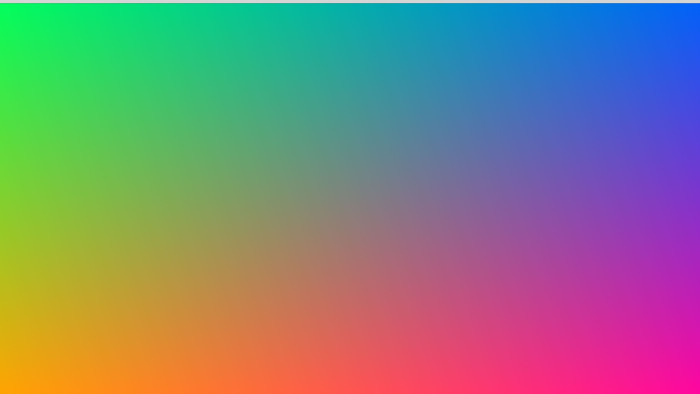
Для градиентов всегда общей чертой являлся тип градиента . В понятие «типа градиента», прежде всего, входят несколько основополагающих соглашений. В качестве первого соглашения принято выделять стартовые и конечные точки градиента . Под стартовой точной принято понимать цвет с которого начинается переход, под конечной точкой – цвет к которому происходит переход. Кроме того положение этих цветов на рисунке также играет немаловажную роль, но об этом позже.
Итак, первый тип градиента, который носит название линейный переход
Далее следует следующий тип перехода – радиальный переход . В данном случае цвета меняются от стартовой точки до конечной, но по всем направлениям. Линия от стартовой до конечной точки является радиусом радиального перехода.
Потом переход, который носит название конического или углового . В данном случае направление перехода лежит на окружности, а стартовая точка по местоположению на изображении совпадает с конечной. Первая иллюстрация показывает принцип, а вторая реальность.
В данном случае направление перехода лежит на окружности, а стартовая точка по местоположению на изображении совпадает с конечной. Первая иллюстрация показывает принцип, а вторая реальность.
В качестве последнего распространённого типа градиента можно назвать ромбический (квадратный, square) или diamond (рука не поворачивается озвучить это по русски) переход. В данном случае трудно озвучить принцип на основании предидущих определений. В этом случае мы имеем дело не со стартовой точкой, а с стартовой фигурой в виде прямоугольника. Преобразование цвета происходит от центра фигуры к краям. При небольшом количестве промежуточных цветов зрелище довольно жуткое, однако в полноценной палитре такой градиент приобретает интересный вид благодаря которому возникло название diamond (бриллиант).
Градиенты могут состоять не только из двух основных цветов. В одном переходе может содержаться разумно большое количество ключевых промежуточных цветов . Применение в одном градиенте нескольких цветовых переходов позволяет создавать очень интересные эффекты.
Переход с несколькими ключевыми цветами бывает не только линейного типа. Такую возможноть можно реализовать и во всех остальных перечисленных выше типах градиентов.
Photoshop предоставляет специальный инструмент для работы с градиентами. Он находится на панели инструментов в одной группе с инструментом Paint Bucket. Для того, что бы воспользоваться этим инструментом нужно совершить ряд действий.
- Выбрать инструмент Gradient на панели инструментов.
- Щёлкнуть мышкой на том месте изображения,где вы хотите поставить стартовую точку вашего градиента.
- Не отпуская кнопку мыши, протяните направление градиента.
- Там, где будет отпущена кнопка мыши вы установите конечную точку градиента.
Обязательно обратите внимание на следующую особенность градиента. Цветовой переход происходит от стартовой до конечной точки. Но на изображении может быть и область, которая находится до стартовой точки и после конечной точки.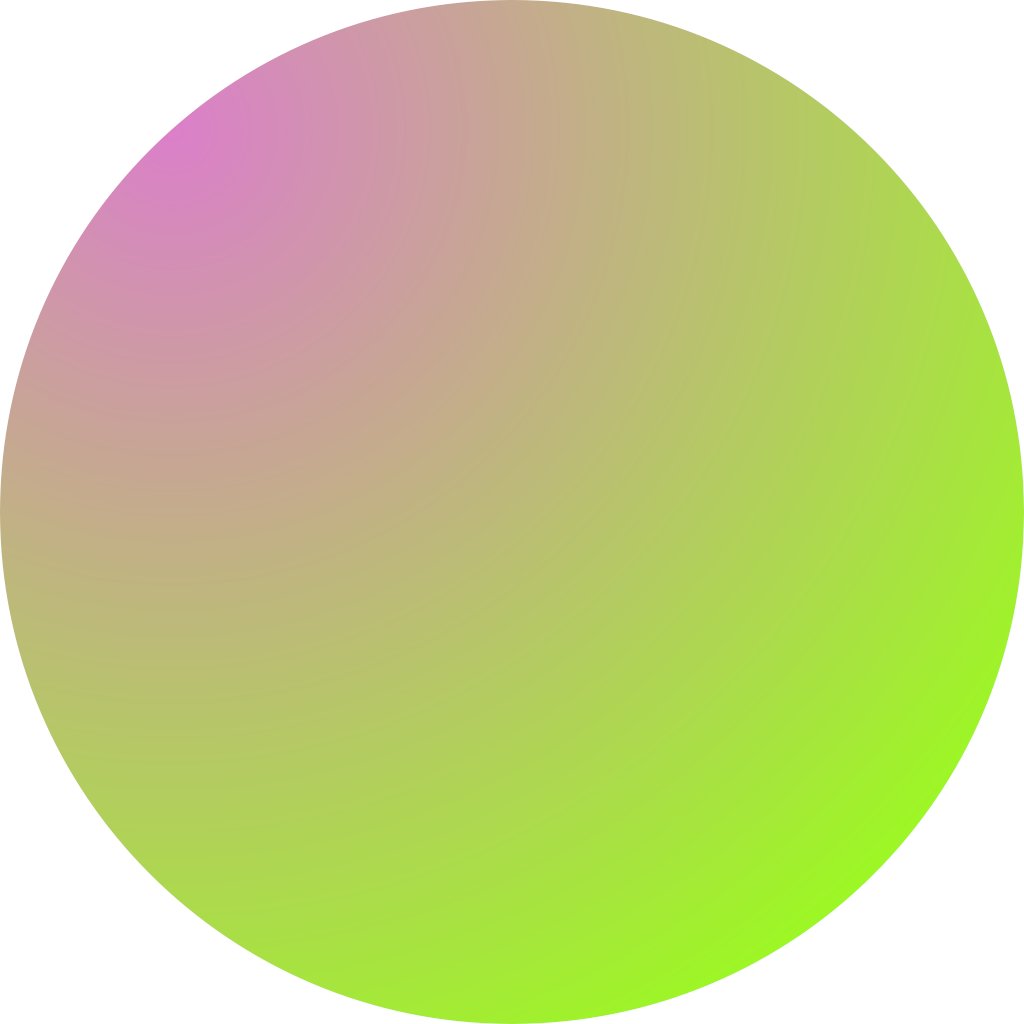 В этом случае эффект будет несколько неожиданный. Та часть изображения которая находится до стартовой точки окрасится в стартовый цвет градиента, а та часть изображения, которая идёт после конечной точки окрасится в конечный цвет градиента, соответствено между этими точками и будет находится сам градиент.
В этом случае эффект будет несколько неожиданный. Та часть изображения которая находится до стартовой точки окрасится в стартовый цвет градиента, а та часть изображения, которая идёт после конечной точки окрасится в конечный цвет градиента, соответствено между этими точками и будет находится сам градиент.
Данная особенность свойстенна всем типам градиентов и варьируется в зависимости от типа градиента. В случае градиентов у которых переход цвета присходит от центра (радиальный и ромбический) весь рисунок, начиная от конечной точки будет заполнен конечным цветом градиента.
Управление градиентом, как и любым инструментом находится на палитре Options.
Photoshop имеет ряд заготовок градиентных переходов. Заготовка включает в себя понятие заранее созданного набора параметров для градиента, т.е. количества ключевых точек, цвета ключевых точек расстояние между ключевыми точками и многие другие, пока неизвестные нам параметры. Если щёлкнуть на треугольничке выпадающего меню заготовок, то можно узреть весь список заготовок, предоставленных нам создателями Photoshop. Этот список можно редактировать, удаляя и добавляя свои заготовки. Справа находится кнопочка для получения дополнительного меню. Разберём подробнее:
Этот список можно редактировать, удаляя и добавляя свои заготовки. Справа находится кнопочка для получения дополнительного меню. Разберём подробнее:
- Команда New Gradient вызывает окно редактирования параметров градиента
- Команда Rename Gradient даёт новое название старым заготовкам градиентов.
- Команда Delite Gradient удаляет заготовку.
- Команда Text Only включяет режим палитры, при котором вместо иконок будут только подписи.
- Команда Small Tambnails включяет режим палитры, при котором в палитре будет отображено содержимое в виде небольших по размеру иконок.
- Команда Large Tambnails включяет режим палитры, при котором в палитре будет отображено содержимое в виде больших по размеру иконок.
- Команда Small list включяет режим палитры, при котором в палитре будет отображено содержимое в виде небольших иконок и текстовой информации.
- Команда Large list включяет режим палитры, при котором в палитре будет отображено содержимое в виде больших иконок и текстовой информации.

- Команда Preset Manager вызывает менеджер (интерфейс) позволяющий загрузить заготовки из файлов, сохранить в виде файлов, перименовать и удалить.
- Команда Reset Gradients сбрасывает изменённые настройки заготовок до начальных згначений параметров.
- Команда Load Gradients загружает заготовки из файла. Полезно сохранять удачно получившиеся градиенты для дальнейшего использования.
- Команда Save Gradients сохраняет настройки градиента в виде заготовки.
- Команда Repalce Gradients змещает существующий градиент загружаемым.
- Команда Color Harmonis 1 загружает набор градиентов, который создатели Photoshop считают гармоничным по цветовой гамме.
- Команда Color Harmonis 2 загружает набор градиентов, который создатели Photoshop считают гармоничным по цветовой гамме. Серия №2.
- Команда Metals загружает набор градиентов, иммитирующмх всевозможные металлические блески.
- Команда Noise Samples загружает градиенты с некоторым цветовым «шумом».

- Команда Pastels загружает градиенты пастельных тонов.
- Команда Simple загружает совершенно простые градиенты.
- Команда Special Effects загружает нечто визуально приятное.
- Команда Spectrums загружает градиенты спектральных цветов.
Набор готовых градиентов это здорово, но порою нужно что-то особенное, своё. Для этого существует конструктор градиентов. Вызывается он просто — достаточно щёлкнуть по иконке заготовки на панели Options при выбранном инструменте Gradient. Вашему виду откроется следующее диалоговое окно.
Настроить градиент можно на основании заготовок, для этого они и приведены, но это называется не настройка, а подстройка. Займёмся серьёзным делом. Для этого наберём какое-либо своё имя в поле имени и нажмём кнопку NEW. В результате этого действия возникнет новый градиент, являющийся полной копией старого, но имеющий своё название. Теперь поработаем над цветом. Для начала выделим статовый стопор (ползунок слева внизу), который отвечает за цвет стартовой точки. В нижней части окна станет активным маленькое окошко выбора цвета. У этого окошка есть меню, которое позволяет сделать следующее:
В нижней части окна станет активным маленькое окошко выбора цвета. У этого окошка есть меню, которое позволяет сделать следующее:
- Foregraund Color — Установить в качестве стартового цвета основной цвет (выбирается на панели инструментов). Это означает, что стартовый цвет вашего градиента всегда будет такой же, как и выставленный вами основной цвет.
- Background Color — Установить в качестве стартового цвета фоновый цвет (выбирается на панели инструментов). Это означает, что стартовый цвет вашего градиента всегда будет такой же, как и выставленный вами фоновый цвет.
- User Color — Вы устанавливаете фиксированный стартовый цвет, который можно выбрать в открывшемся диалоговом окне если щёлкнуть по пиктограмме цвета.
Если вы устанавливаете в качестве стартового цвет Foreground или Background, то получаеете возможность в дальнейшем изменять цвета градиента не углубляясь в столь серьёзные настройки. Достаточно выбрать вашу заготовку в списке заготовок градиентов, затем установить основной или фоновый цвет (в зависимости от того, какие настойки вы задали в заготовке), и ваша заготовка возмёт цвета из палитры инструментов.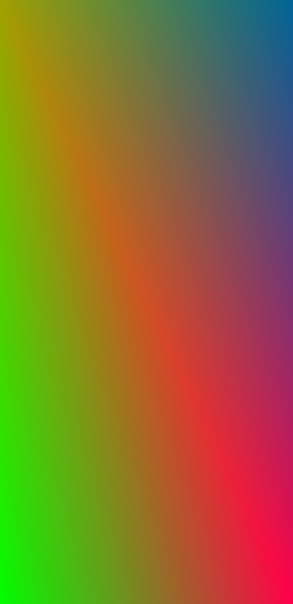
Точно таким же образом вы сможете установить цвет конечной точки градиента. Только вместо левого нижнего ползунка нужно выделить правый нижний.
Для добавления промежуточных ключевых цветов нужно просто щёлкнуть мышкой между ползунками стартового и конечного цвета. Затем выбираем цвет точно такиже образом как для стартовой и конечной точки.
Для промежуточных ключевых точек существует ещё несколько характеристик. Параметр Location (поле этого параметра расположено так же внизу диалогового окна) указывает на расстояние между этой точкой и стартовой точкой градиента. Это расстояние измеряется в процентах, а за 100% процентов принимается расстояние между стартовой и конечной точкой.
Вы наверное обратили внимание на появившиеся под образцом градиента маленькие ромбики. Эти ромбики показывают где находится середина перехода. Передвигая эти ромбики вы можете акцентировать переход на том или ином цвете. Добавлять ключевые точки можно в неограниченном количестве. Для того, что бы удалить промежуточный цвет нужно просто перетащить ползунок цвета за пределы окна.
Теперь настало время немного попрактиковаться. Попробуйте повторить созданные ниже рисунки.
После того, как это у вас получится, сохрание результат и предъявите преподавателю. Это часть вашего домашнего задания.
Есть ещё одно очень полезное свойство у градиента в Photoshop — это локальная, градиентная прозрачность. Название я выдумал жуткое, но на самом деле всё относительно просто. Для проведения эксперемента проведём следующие подготовительные действия. Откройте любой документ (рисунок). Далее создадим новую заготовку градиента нажав кнопочку NEW в редакторе (конструкторе градиентов). У нас будет всего 2 ключевые точки — стартовая и конечная. Задайте обоим точкам одинаковый цвет, к примеру чёрный. Теперь обратите внимание на ползунки над образцом градиента. Это стартовая и конечная точка управления локальной прозрачностью или точнее говоря непрозрачностью. Щёлкните на левом верхнем ползунке (стартовая прозрачность градиента).
В нижней части окна станет доступным поле Opacity. По умолчанию этот параметр равен 100%, т.е. абсолютно непрозрачно. Установите значение opacity для стартовой точки равным 0. Теперь У вас появились шашечки которые свидетельствуют о том, что прозрачность появилась. Если применить полученный градиент в «линейном типе» слева направо, то получится следующая картина:
По умолчанию этот параметр равен 100%, т.е. абсолютно непрозрачно. Установите значение opacity для стартовой точки равным 0. Теперь У вас появились шашечки которые свидетельствуют о том, что прозрачность появилась. Если применить полученный градиент в «линейном типе» слева направо, то получится следующая картина:
Точно также как и в случае с ключевыми цветами, вы имеете возможность расставлять ключевые прозрачности в неограниченном количесве. Для этого достаточно просто щёлкнуть мышкой между стартовой и конечной прозрачностью, а затем задать необходимый вам параметр opacity для этой промежуточной ключевой точки. Основываясь на этом примере прошу повторить следующие картинки:
Для получения резких границ можно использовать по две ключевые точки в одном месте (location). Ромбики между ползунками также помогут вам акцентировать прозрачность к началу градиента или к конечной точке. Орла вы сможете взять из папки sample находящейся в папке Adobe. Как только получится, сразу сохраняйте и приносите преподавателю на занятие. Это тоже домашнее задание.
Это тоже домашнее задание.
Мы щё не разобрали выпадающее меню Gradient Type. Оно даёт вам возможность выбрать тип перехода. Всего два типа — solid и noise. Состоят в способе фофирования переходных цветов. В случае, если тип solid, то промежуточные пиксели (пиксели находящиеся между статовой точкой и конечной точкой) принимают значение промежуточных цветов (как вы помните пиксел имеет только одно значение — цвет). В случае если тип градиента noise то оттенок цвета получается при перемешивании пикселей начального и конечного цвета в разных пропорциях. Визуально это производит впечатление некоторого «шума».
Теперь, разобрав редактор градиентов вернёмся к палитре Options инструмента Gradient.
Теперь можно переключать тип градиента.
В Photoshop, кроме стандартных типов градиентов, присутствует ещё один тип — отражённый градиент. Он иммитирует блеск на какой либо поверхности.
При нанесении градиента на изображение можно изменять прозрачность инструмента. Это то, что я назвал глобальной прозрачностью. действие такое же как и у прозрачности инструмента «Кисть». Опция REVERSE позволяет менять местами стартовую и конечную точку градиента. Опция Transparency включает или выключает прозрачность настроенную в редакторе градиентов. Так же существует понятие режимов наложение — смысл тот же, что и у кистей (см. урок первый).
Это то, что я назвал глобальной прозрачностью. действие такое же как и у прозрачности инструмента «Кисть». Опция REVERSE позволяет менять местами стартовую и конечную точку градиента. Опция Transparency включает или выключает прозрачность настроенную в редакторе градиентов. Так же существует понятие режимов наложение — смысл тот же, что и у кистей (см. урок первый).
- Просмотров: 96403
Применение градиентной заливки в программе Фотошоп
Инструмент «Градиент» позволяет создать постепенно изменяющееся наложение нескольких цветов. Предусмотрена возможность выбирать среди подготовленных градиентных заполнений или создавать свои собственные.
Примечание. Инструмент «Градиент» не может быть использован с битовым изображением или изображениями с индексированными цветами.
Заливка области с учетом градиента осуществляется с помощью перетаскивания курсора по изображению. Внешний вид градиентного заполнения определяется тем, где находятся начальная (в которой была нажата кнопка мыши) и конечная (в которой кнопка мыши была отпущена) точки, с учетом применяемого инструмента «Градиент».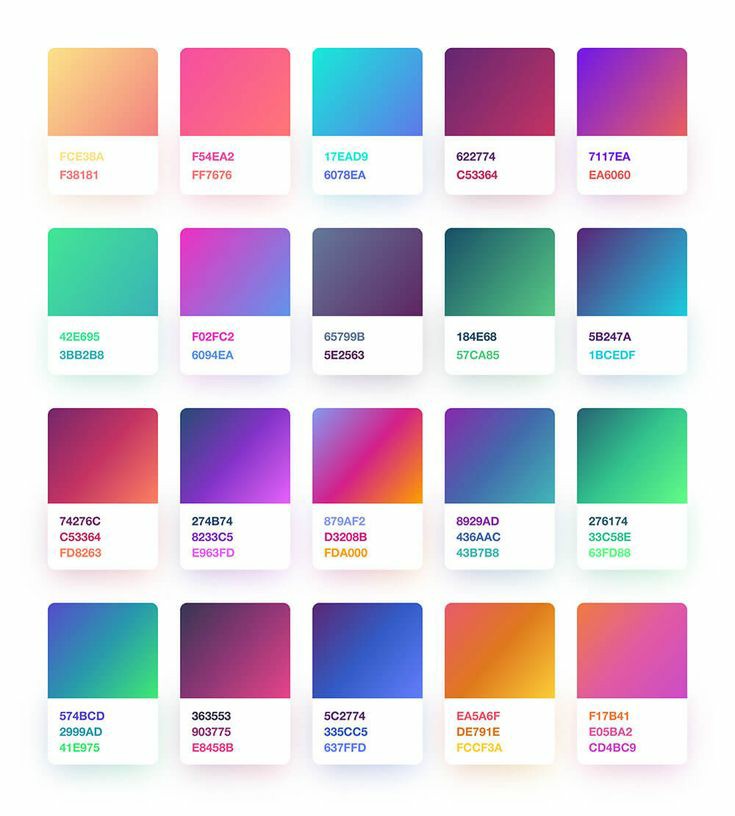
1. Чтобы выполнить заливку части изображения, выделите требуемую область.(1) (Рисунок 1) В противном случае градиентная заливка применяется ко всему активному слою.
2. Выберите инструмент «Градиент» (1).(Рисунок 2)
Выберите градиентную заливку на панели параметров.
— Щелкните треугольник рядом с образцом градиента(2), чтобы выбрать подготовленный вариант градиентной заливки.(3)
— Выполните щелчок внутри образца градиента(4), чтобы на экране появилось окно «Редактор градиентов»(Рисунок 3).
3.Выберите подготовленный вариант градиентной заливки (1)или создайте новую градиентную заливку(2)(как создать,смотри ниже). Затем нажмите кнопку «ОК»(3).
4. Выберите вариант применяемой градиентной заливки на панели параметров.(Рисунок4)
Линейный градиент (1)
Выполняет затенение от начальной до конечной точки по прямой линии
Радиальный градиент (2)
Выполняет затенение от начальной до конечной точки в виде кругового узора.
Конусовидный градиент (3)
Выполняет затенение в виде спирали, разматывающейся против часовой стрелки вокруг начальной точки.
Зеркальный градиент (4)
Выполняет затенение с использованием симметричных линейных градиентов по обе стороны от начальной точки.
Ромбовидный градиент (5)
Выполняет затенение во все стороны от начальной точки в виде ромбовидного узора. Конечная точка определяет один из углов ромба.
На панели выбора параметров выполните следующие действия.
— Укажите режим наложения(6) и непрозрачность для краски. (7)
— Чтобы сменить порядок цветов в градиентной заливке на противоположный, установите флажок «Инверсия».(8)
— Для создания более гладкого наложения с меньшим количеством полос установите флажок «Дизеринг».(9)
— Чтобы использовать маску прозрачности для градиентной заливки, установите флажок «Прозрачность». (10)
5.Поместите курсор в то место изображения, где необходимо установить начальную точку градиента(1), и перетащите курсор, чтобы определить конечную точку(2). Чтобы ограничить угол наклона линии значением, кратным 45°, удерживайте клавишу «Shift» во время перетаскивания курсора. (Рисунок 5)
(Рисунок 5)
7.Создадим новую градиентную заливку:(Рисунок 7)
Чтобы взять за основу нового градиента существующий градиент, выберите градиент в разделе «Наборы» диалогового окна.(1)
— Выберите пункт «Непрерывный» в раскрывающемся меню «Градиент».(2)
— Чтобы определить начальный цвет градиента, щелкните левую контрольную точку цвета (3) .
8.Цвет треугольника над контрольной точкой окрашивается,(1) указывая, что происходит редактирование начального цвета Чтобы выбрать цвет, выполните одно из следующих действий.(Рисунок 8)
— Дважды щелкните контрольную точку цвета(2) или щелкните образец цвета(3) в разделе «Контрольные точки» диалогового окна. Выберите цвет и нажмите кнопку «ОК».
-Выберите параметр во всплывающем меню «Цвет»(4) в разделе «Контрольные точки» диалогового окна.
-Переместите курсор на панель выбора градиента(5) (курсор превращается в пипетку) и щелкните, чтобы произвести выборку цвета, или щелкните в любом месте изображения, чтобы произвести выборку цвета из изображения.
Чтобы определить конечный цвет, щелкните правую контрольную точку цвета (6). После этого выберите цвет.
9. Чтобы откорректировать местоположение начальной(1) или конечной точки(2), выполните одно из следующих действий.(Рисунок 9)
-Перетащите соответствующую контрольную точку цвета влево или вправо в нужное местоположение.
-Щелкните соответствующую контрольную точку цвета и задайте значение для параметра «Позиция»(3) в разделе «Контрольные точки» диалогового окна. При значении 0 % точка помещается в крайний левый конец панели выбора градиента, а при значении 100 % — в крайний правый конец.
Чтобы откорректировать местоположение средней точки(4) (в которой градиент отображает равную смесь начального и конечного цветов), перетащите ромб (4) под панелью выбора градиента влево или вправо или щелкните ромб и задайте значение для параметра «Позиция»(3).
10. Чтобы добавить промежуточные цвета к градиенту, щелкните под панелью выбора градиента(должна появиться рука) для определения еще одной контрольной точки цвета(1). (Рисунок 10)Укажите цвет и откорректируйте местоположение и среднюю точку как для промежуточной точки, так и для начальной или конечной точки.
(Рисунок 10)Укажите цвет и откорректируйте местоположение и среднюю точку как для промежуточной точки, так и для начальной или конечной точки.
Для удаления редактируемой контрольной точки цвета нажмите кнопку «Удалить»(2) или перетаскивайте контрольную точку вниз, пока она не исчезнет.(3)
Для управления тем, насколько постепенными должны быть переходы между цветными полосами в градиенте, задайте значение в текстовом поле «Гладкость»(4) или перетащите всплывающий ползунок «Гладкость»(5).
В случае необходимости установите значения прозрачности для градиента(6).
Введите имя для нового градиента(7).
Чтобы сохранить градиент в качестве подготовленного, нажмите кнопку «Новый» (8)после завершения создания градиента.
Примечание. Новые подготовленные градиенты сохраняются в файле настроек и отражаются в наборе под новым именем.. Если этот набор градиентов удален или поврежден или выполняется переустановка градиентов для использования заданной по умолчанию библиотеки, то вновь подготовленные градиенты будут потеряны. Чтобы обеспечить постоянное хранение новых подготовленных градиентов, сохраните их в библиотеке(9).
Чтобы обеспечить постоянное хранение новых подготовленных градиентов, сохраните их в библиотеке(9).
Если нужно загрузить новый набор градиентов,воспользуйтесь кнопкой «Загрузить»(10)
Вот пока всё,о том,как применять заливку градиентом.
Для того,чтобы лучше это всё понять,открывайте картинку и делайте,двигайте ползунки,изменяйте значения и смотрите на изменения на картинке. И запоминайте.Это кажется,что всё сложно,а когда сами будете делать,то что написано,то всё станет понятно и просто.
Приятного Вам творчества!!
Источник текста: справка программы Фотошоп(версия 5)
В этой статье я хочу рассказать вам о том, как в Фотошопе можно сделать градиент. Если вы задались такой целью, то у вас ровно три возможности применить градиент.
- Применить градиент через Gradient Overlay
- Применить градиент инструментом Gradient Tool
- Применить градиент через слой заливки Fill Layer
Я намеренно поставил стили слоя на первое место, потому что на мой взгляд сегодня в Фотошопе это самый разумный способ применения градиента.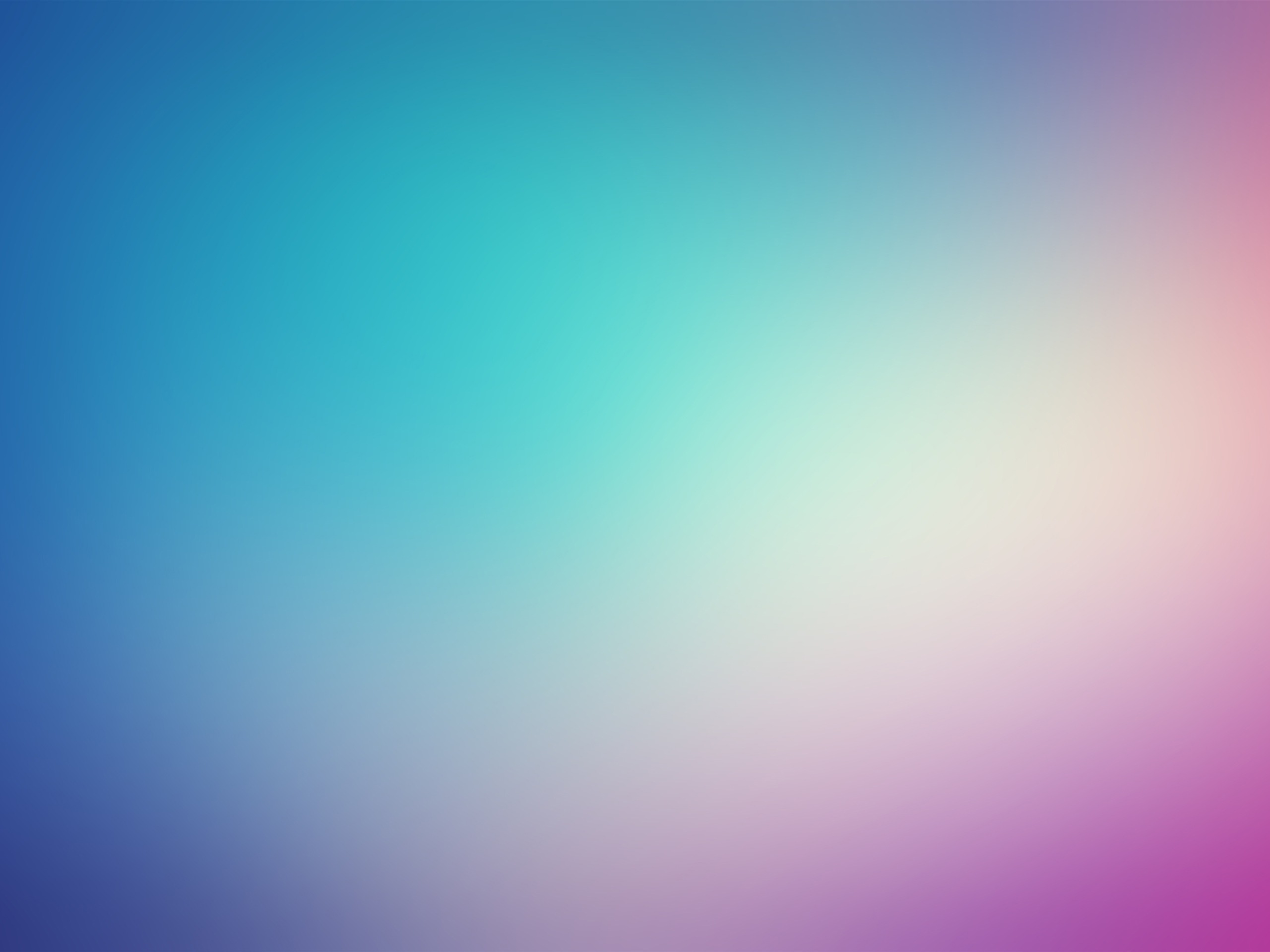 За ним следует градиент через слой заливки, для задних фонов. Исключением являются ситуации, при которых нам нужно применить простой и быстрый градиент, не требующий никаких изысков. Например, быстро и без затей скрыть часть изображения черно белым градиентом, в режиме Multiply . Другая причина, по которой вы можете захотеть пользоваться этим инструментом Фотошопа — .
За ним следует градиент через слой заливки, для задних фонов. Исключением являются ситуации, при которых нам нужно применить простой и быстрый градиент, не требующий никаких изысков. Например, быстро и без затей скрыть часть изображения черно белым градиентом, в режиме Multiply . Другая причина, по которой вы можете захотеть пользоваться этим инструментом Фотошопа — .
В отсутствии возможности настраивать инструмент Gradient Tool на лету лежит основа работы всех инструментов Фотошопа. Мы выбираем инструмент, будь то Gradient Tool , или Brush Tool или Paint Bucket , или Clone Stamp . Кликаем по рабочей области, и получаем результат, в виде изменения пикселей. И этот результат является изменение пикселей на прямую. Он окончателен и его невозможно изменить «на лету» поменяв настройки.
В этом уроке я подробно разберу инструмент Gradient Tool , его возможностях, создании градиента, редактор градиента, а так же различные способы применения.
Градиент в дизайне
Градиентом в дизайне, да и не только в нем, является постепенный переход цвета из одного оттенка в другой. Это устоявшийся прием, такой же как окантовка или тень, который никуда не пропадет, никогда не станет не модным или не популярным. Пользоваться им нужно с умом. Самые естественные и приятные градиенты — мало контрастные.
Самый простой и доступный способ применить градиент в Фотошопе, это выбрать инструмент Gradient Tool . Кликнуть по рабочей области и не отпуская клавишу мышки, провести курсором по рабочей области.
Точка А является началом градиента, а точка Б окончанием. Диапазон между этими точками и является переходом цвета А в цвет Б . Соответственно чем больше этот диапазон, и чем менее контрастные цвета, тем мягче и плавнее градиент.
Чем уже диапазон, чем контрастнее цвета — тем резче и стремительнее градиент. Вплоть до прямой смены цвета.
Панель настроек градиента
Панель настроек позволяет нам создавать такой градиент, какой нам нужен.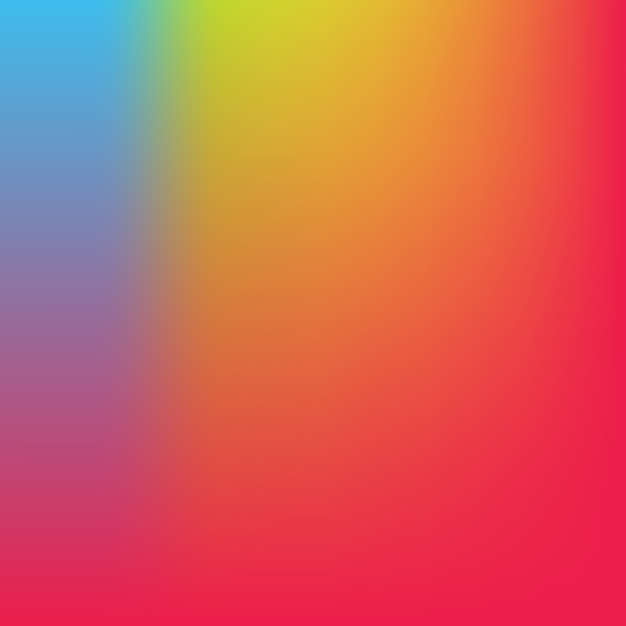 И, конечно, содержит ряд полезных фич. Если у вас нет панели настроек откройте Windows > Options По умолчанию все панели настроек для всех инструментов начинаются с менеджера настроек . Подробности работы этого менеджера можно прочитать в статьях и Preset Manager Tool .
И, конечно, содержит ряд полезных фич. Если у вас нет панели настроек откройте Windows > Options По умолчанию все панели настроек для всех инструментов начинаются с менеджера настроек . Подробности работы этого менеджера можно прочитать в статьях и Preset Manager Tool .
В целом, эта панель позволяет записывать инструменты с заранее готовыми настройками. Допустим, вам постоянно необходим инструмент градиента от черного к невидимому, с прозрачностью 20% и режимом наложения Multiply . Вы проставляете настройки инструменту и записываете их в панель Presets Tool . Теперь ваш шаблон всегда под рукой.
Панель градиента
Из этой панели вы можете быстро выбрать нужный вам градиент, если он, конечно, там есть. В обратном случае вам придется настраивать собственный градиент в Редакторе градиентов . Но о нем мы поговорим ниже.
Кликнув по круглой кнопке вы попадаете в меню панели градиента. Это стандартное меню, точно такое же есть и у кистей, стилей, контуров, фигур. Везде это меню делает одно и тоже. Позволяет создать и сохранить новый градиент. Переназвать, удалить. Вызвать Preset manager в котором можно больше всякого. Загрузить новые градиенты, или сохранить те что есть, очистить, вернуть к стандартным настройками и, конечно, загрузить готовые шаблонные коллекции градиентов Фотошопа, которые тоже не лишние.
Везде это меню делает одно и тоже. Позволяет создать и сохранить новый градиент. Переназвать, удалить. Вызвать Preset manager в котором можно больше всякого. Загрузить новые градиенты, или сохранить те что есть, очистить, вернуть к стандартным настройками и, конечно, загрузить готовые шаблонные коллекции градиентов Фотошопа, которые тоже не лишние.
Виды градиентов
Не сказать что у Фотошопа очень много разновидностей градиента. Вид — это метод, которым фотошоп создает градиент. Всего их пять.
Linear gradient (Линейный градиент) — заливает градиент по прямой линии от цвета А к цвету Б.
Radial gradient (Радиальный градиент) — заливает градиент в виде окружности от цвета А к цвету Б.
Angle gradient (Конусовидный градиент) — создает вращающийся градиент по 360 оси от цвета А к цвету Б.
Reflected gradient (Зеркальный градиент) — вариация линейного градиента, с одной лишь разницей. Этот градиент отражает сам себя и возвращается к первоначальному цвету. В этом случае градиент движется от цвета А, к цвету Б и опять к А.
Этот градиент отражает сам себя и возвращается к первоначальному цвету. В этом случае градиент движется от цвета А, к цвету Б и опять к А.
Diamond gradient (Ромбовидный градиент) — создает ромбовидные градиент от цвета А к цвету Б.
Режимы наложения и невидимость
Режимы наложения как таковые прикручены ко всем инструментам которые могут рисовать. Данные режимы являются неотменяемыми. Вы не сможете сменить их задним числом, как это можно сделать у слоя. Режим применяется сразу и необратимо. Открутить назад можно только в панели Истории History .
Дополнительные настройки градиента в Фотошопе
Интерес представляют следующие три галочки: Reverse , Dither , Transparency . Как обычно о них нет никакой информации нигде. Самые мощные сайты по фотошопу ограничиваются выдержками в пару слов, содранными с официального Хелпа. Интересно, кроме Хронофага их вообще кто-нибудь разбирает?
Reverse — пожалуй самая понятная и очевидная из этих настроек. Она очевидная тем, что мы кликаем по ней, и сразу понимаем что она делает. Reverse переворачивает градиент. Что весьма удобно если градиент нужно развернуть. Вместо того чтобы обращаться к редактору градиента и перестраивать ползунки мы просто ставим галочку Reverse .
Она очевидная тем, что мы кликаем по ней, и сразу понимаем что она делает. Reverse переворачивает градиент. Что весьма удобно если градиент нужно развернуть. Вместо того чтобы обращаться к редактору градиента и перестраивать ползунки мы просто ставим галочку Reverse .
Dither — не очевидная настройка. Что включай, что выключай. Все равно не понятно что происходит. Давайте разбираться. Тема галочки Dither заслуживает отдельной статьи, но я постараюсь объяснить этот момент кратко.
Когда мы применяем градиент к какой то области, Фотошоп распределяет промежуточные исходной цвет и конечный. Между ними располагаются промежуточные цвета. В некоторых ситуациях количества этих цветов может не хватать. Допустим мы используем очень слабый градиент, от серого к темно серому, на очень большой рабочей области. Пусть эта область будет, к примеру 1000 пикселей.
Фотошопу нужно как-то распределить градации серого по 1000 пикселям, при этом мы должны получить плавный переход из одной градации в другую. Стоит заметить что ступеней цвета от белого к черному и так не очень много. Их всего 256. То есть идеальный градиент от черного к белому получается на области 256 пикселей. Если же мы хотим применить такой градиент на области в два раза больше, то Фотошопу придется просто дублировать каждую полоску пикселя по два раза. А если градация градиента ещё уже? А область ещё больше? На практике получаются следующие полосы.
Стоит заметить что ступеней цвета от белого к черному и так не очень много. Их всего 256. То есть идеальный градиент от черного к белому получается на области 256 пикселей. Если же мы хотим применить такой градиент на области в два раза больше, то Фотошопу придется просто дублировать каждую полоску пикселя по два раза. А если градация градиента ещё уже? А область ещё больше? На практике получаются следующие полосы.
Метод Dither применяет к градиенту в Фотошопе иной способ совмещения пикселей. Он как бы перемешивает пиксели между собой россыпью. Результат смешения увидеть не сложно. При включении галочки Dither видно только то, что градиент неожиданно стал гладким. Вот что происходит с пикселями при использовании Dither. Я специально увеличил рабочую область и даже немного усилил контрастность, чтобы вы лучше видели как именно смешиваются пиксели.
Transparency — позволяет градиенту быть полупрозрачным. То есть если эта галочка не включена, вы не сможете сделать полупрозрачный градиент в редакторе градиентов.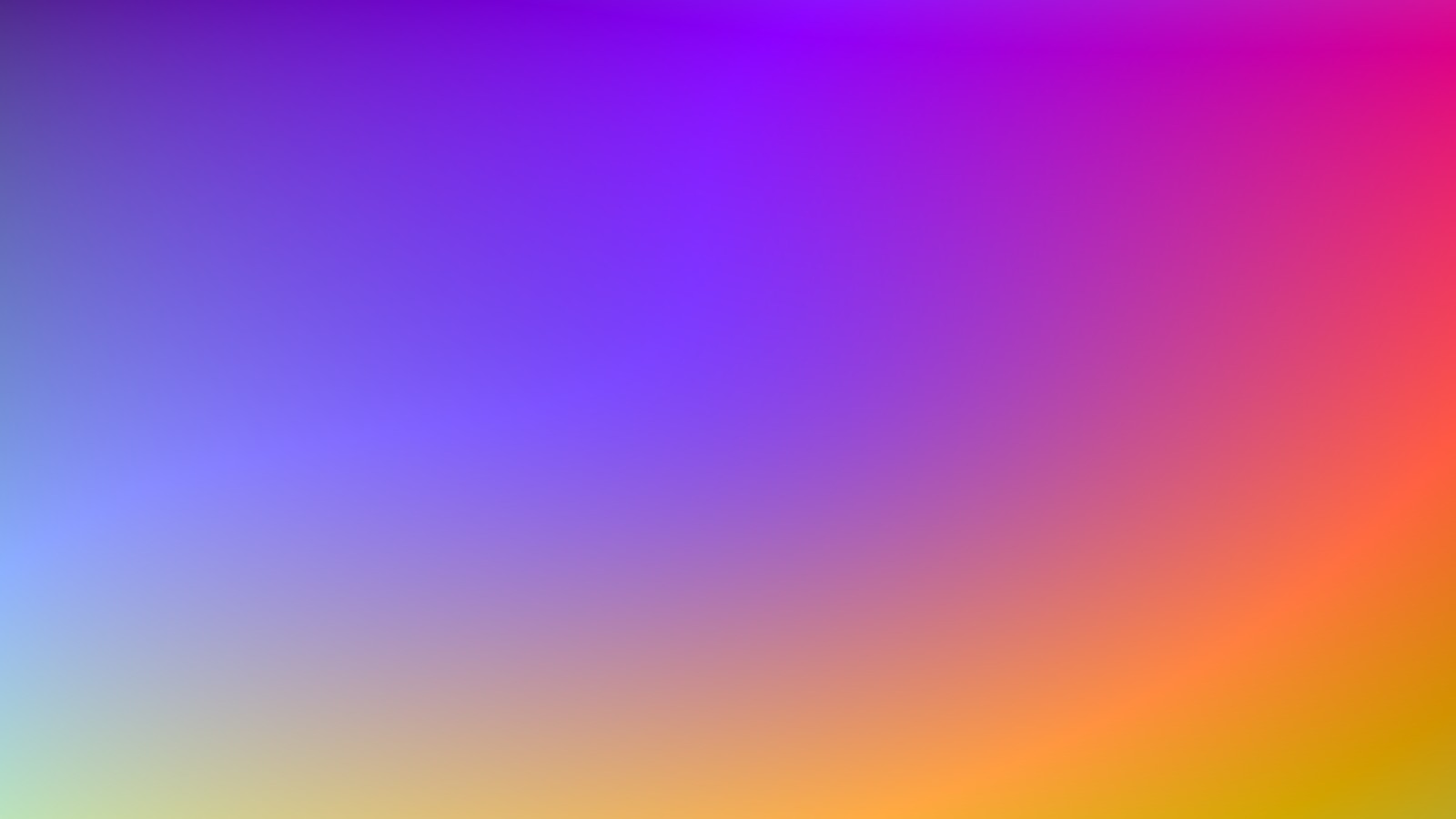 Сделать вы его конечно сделаете, но работать как полупрозрачный он просто не будет. Нет никакого смысла отключать эту галочку. Всегда держите её включенной.
Сделать вы его конечно сделаете, но работать как полупрозрачный он просто не будет. Нет никакого смысла отключать эту галочку. Всегда держите её включенной.
Редактор градиента Gradient Editor
Ну и наконец пришла пора подробно разобрать сам редактор градиента. Как же в нем делать свои градиенты? Как делать полупрозрачный, как записывать, как сохранять? Чтобы попасть в редактор градиента сделайте двойной клик по полоске градиента и вот оно диалоговое окно Gradient Editor .
В окне Presets вы выбираете сохраненные готовые градиенты. Круглая кнопка с стрелочкой делает уже знакомые вам вещи. Создать, удалить, загрузить, сохранить и так далее.
Как сделать и сохранить градиент?
Самый верный способ сделать градиент, это настроить ползунки нужного вам цвета, вписать в графу Name любое название и нажать по кнопочке New . Градиент готов к употреблению.
Мягкость градиента
Параметр Smoothness определяет мягкость градиента. Пожалуй без спец подготовки эту мягкость не просто разглядеть. Если выбрать стандартный градиент с двумя цветами, можно очень долго вглядываться в полоску градиента, меня параметр Smoothness то на 0 то на 100 и так и не понять, в чем заключается мягкость. Более явно изменения видны в сложных градиентах с множеством ползунков цвета.
Пожалуй без спец подготовки эту мягкость не просто разглядеть. Если выбрать стандартный градиент с двумя цветами, можно очень долго вглядываться в полоску градиента, меня параметр Smoothness то на 0 то на 100 и так и не понять, в чем заключается мягкость. Более явно изменения видны в сложных градиентах с множеством ползунков цвета.
Как настроить градиент
Настраивать градиент очень просто. У вас есть полоска, она же градиент, с четырьмя ползунками, два снизу два сверху. Нижние ползунки определяют цвет. Чтобы настроить цвет вам нужно выбрать ползунок, то есть кликнуть по нему. Кликнув по ползунку у вам открывается ряд настроек.
На панели редактора градиента вы видите местоположение градиента Location и цвет Color . Location — это местонахождения ползунка на полоске градиента. Цвет можно выбрать из цвета заднего и передних фонов, которые установлены на панели инструментов Tools . Или произвольный цвет, который вы выберете в диалоговом окне Color Picker . Не обязательно выбирать цвет внизу диалогового окна. Вы можете вызвать Color Picker просто кликнув по ползунку дважды.
Не обязательно выбирать цвет внизу диалогового окна. Вы можете вызвать Color Picker просто кликнув по ползунку дважды.
Манипуляции с ползунками
Активируя ползунок вам становится доступна кнопка удаления. Её тоже не обязательно нажимать чтобы удалить ступень цвета. Для удаления просто утяните ползунок с полоски градиента.
Чтобы добавить новый ползунок, кликните по полоске градиента снизу. Удалить базовые ползунки нельзя. У градиента должно обязательно остаться два ползунка.
Стандартный градиент имеет 2 ползунка цвета, и небольшой индикатор между ними. Индикатор тоже можно двигать, он определяет степень мягкости перехода из одного цвета в другой.
Как сделать полупрозрачный градиент?
Верхние ползунки регулируют прозрачность. По умолчанию они черные, это значит что прозрачность на нуле. Кликните по одному из них или создайте новый, кликнув по пустому месту полоски, но выше неё.
Теперь вам доступны другие настройки, настройки прозрачности градиента. Степень прозрачности, местонахождение и удаление.
Степень прозрачности, местонахождение и удаление.
Как и с цветными ползунками, у ползунков прозрачности есть индикаторы степени прозрачности.
Режимы градиента в Фотошопе
У градиента в Фотошопе есть два режима: Solid и Noise .
- Solid — обычный стандартный градиент, сплошной переход от одного цвета к другому.
- Noise — создает хаотичный шумовой градиент и настраивается совершенно иначе. Переключить режимы можно прямо в диалоговом окне Gradient Editor .
Переключившись на шум, вы сразу попадаете в другие настройки, смысл которых в следующем:
У вас есть полоска градиента, но в этот раз вы не можете добавлять никаких ползунков. Чтобы создать свой первый шумовой градиент нажмите на кнопку Randomize , которая произвольно выбирает любые цвета, и создает произвольный градиент.
Чтобы контролировать процесс и получать более менее нужные вам градиенты, рассмотрим настройки цвета и кнопки Randomize .
- Restrict Colors — исключает особенно яркие или перенасыщенные цвета из шумового градиента. То есть если вы эту галочку поставили, то при нажатии на Randomize Фотошоп исключает слишком выбивающиеся из общего ряда цвета.
- Add Transperancy — добавляет невидимость. Если выставить эту галочку вместе с произвольными цветами вы получите и произвольную невидимость. Фотошоп сам будет решать где и как она появится. Она может появиться либо вначале, либо в конце, либо местами в середине, и у вас нет возможности контролировать этот процесс.
Нажимая на Randomize вы оперируете всеми цветами. Но что если вы хотите создать градиент очень определенной цветовой гаммы. Для этого вам даны ползунки с цветом. Двигая их от краев, вы снижаете действие определенного канала цвета, исключая цвета из градиента. Если вы не знаете как работает цветовая гамма RGB , читайте статью . Она поставит все на места.
Лучше переключитесь на более понятную схему HSB . Допустим я хочу получить шумовой градиент в голубой тональности. Тогда я уменьшаю действие ползунков исключая лишний цвет.
Допустим я хочу получить шумовой градиент в голубой тональности. Тогда я уменьшаю действие ползунков исключая лишний цвет.
Черный цвет мне тоже не нужен, как и оттенки серого, поэтому я уменьшу действие и этих ползунков. Далее вы можете сколько угодно нажимать на кнопку Randomize подыскивая подходящую вам комбинацию.
Настройка Roudness определяет степень грубости и резкости ваших цветов от самого обычного мягкого градиента до взрывного и кислотного.
Теперь вы знаете все о градиентах в Фотошопе, надеюсь вы извлекли для себя что то новое. Удачных экспериментов!
Какое значение имеет градиент в фотошопе? Скажу без преувеличения — огромное. Ведь именно используя инструмент градиент, мы создаем в фотошоп плавный переход между двумя или несколькими цветами, меняем освещенность, или попросту говоря, делаем свою работу естественной, натурализованной.
Применять градиент можно как к содержимому слоя, так и используя новый слой, назовем его — «градиент заливка». В этом случае градиент будет находиться на своем собственном слое «градиент заливка» и обладать свойством маски слоя, маскирующей пиксели изображения основного слоя.
В этом случае градиент будет находиться на своем собственном слое «градиент заливка» и обладать свойством маски слоя, маскирующей пиксели изображения основного слоя.
Photoshop является самой популярной программой для обработки изображений растровой графики. Ежедневно количество ее поклонников увеличивается. Поэтому есть смысл рассказать, где градиент в фотошопе находится. Несмотря на то, что инструмент градиент является одним из основных инструментов Photoshop, незнающий человек сразу его не найдет. Итак, где градиент в фотошопе находится?
Выбор инструмента градиент (Рис. 1) осуществляется кликом правой клавиши мыши по группе с инструментом «Заливка» (Paint Bucker) (1) на панели инструментов. При открытии дополнительного окна, кликом левой клавишей мыши непосредственно по иконке «инструмент градиент» (2), переходим в режим работы с градиентами. Так же для перехода в режим работы с градиентами можно воспользоваться клавишей G, или Shift+G, для переключения между инструментами группы.
При этом на панели свойств появятся: изображение градиента в окне активного инструмента (3), окно текущего градиента (4) и кнопки выбора типа градиента (6-10).
Тип градиента выбираем в зависимости от спланированной работы при помощи кнопок на панели параметров (6-10).
Линейный градиент (6) предназначен для градиентной заливки слоя цветом или прозрачностью по прямой линии, вдоль указанного нами направления (включен по умолчанию).
Радиальный градиент (7) определяет переход цвета или прозрачности равномерно во все стороны от той точки, которую Вы задали.
Конусообразный градиент (8) предусматривает переход цвета или прозрачности по спирали, образующую форму в виде конуса.
Зеркальный градиент (9) задает переход цвета или прозрачности по прямой линии с зеркальным отображением. По сути своей является двумя линейными градиентами распространяющимися в противоположных направлениях от начальной точки градиента.
Ромбовидный градиент (10) позволяет задать переход цвета или прозрачности по диагоналям ромба от его центра.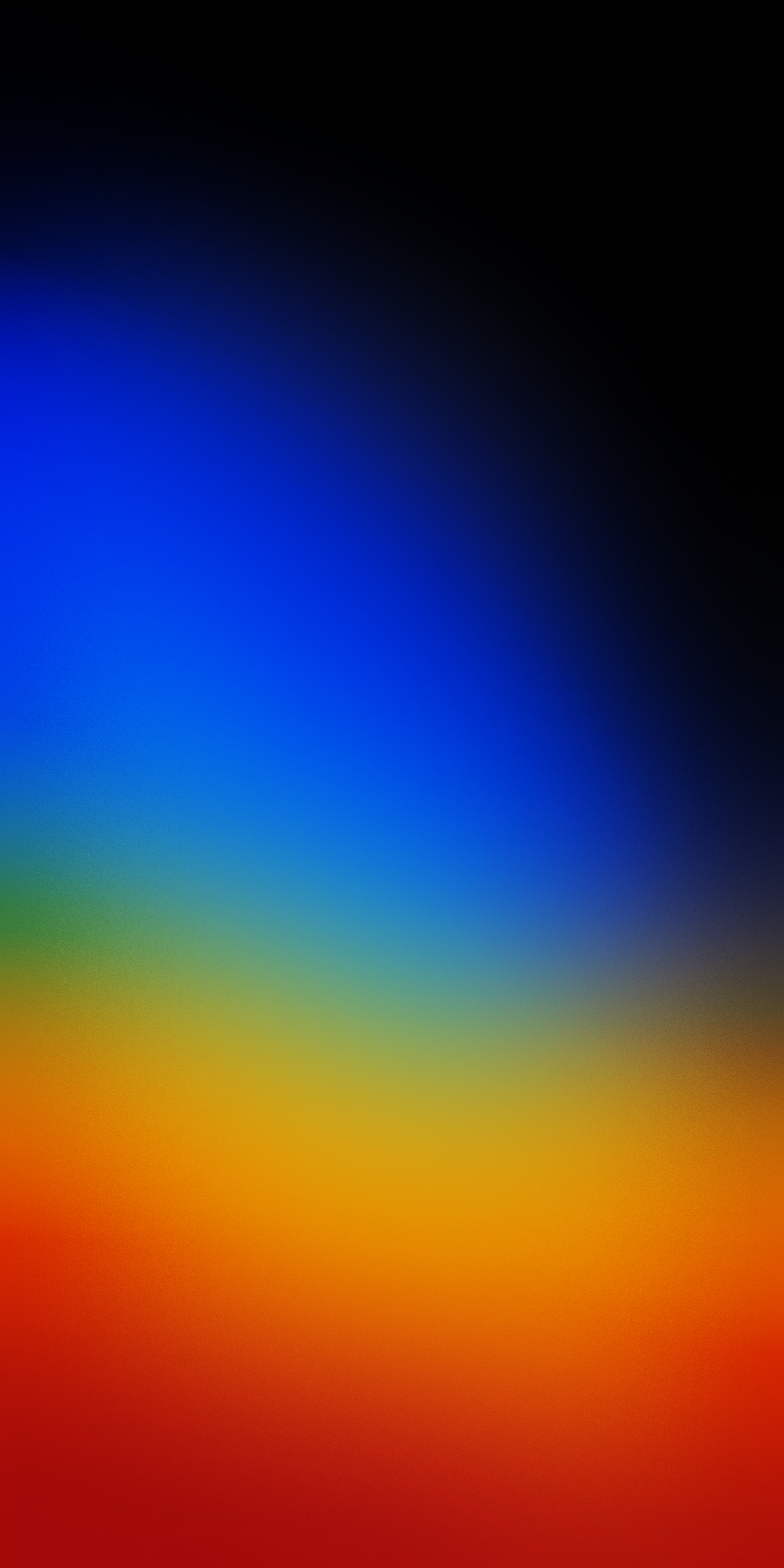 Или другими словами — четыре линейных градиента, расходящихся из одной точки под углом 90 градусов относительно друг друга.
Или другими словами — четыре линейных градиента, расходящихся из одной точки под углом 90 градусов относительно друг друга.
В прямоугольном окошке (4) мы с Вами видим текущий вариант градиента (Рис. 2). Если щёлкнуть левой кнопкой мыши по стрелке (5), расположенной рядом, то нам откроется палитра градиентов. Нам остается выбрать нужный градиент, кликнув по нему левой кнопкой мыши.
При клике по стрелке (11) нам откроется меню (Рис. 3), разделенное на несколько подменю. С помощью подменю (12) мы можем настроить вид политры градиентов. В другом подменю (13) находятся доступные нам наборы градиентов, которыми можно заменить набор градиентов, представленный в палитре градиентов.
Кроме уже перечисленных вышее свойств градиента, на панели свойств мы увидим: «Режим» (14), «Непрозрачность» (15), «Инверсия» (16), «Дизеринг» (17) и «Прозрачность» (18).
При этом Свойством градиента «Непрозрачность» мы регулируем уровень непрозрачности всего градиента. Устанавливаем либо цыфрами в окне, либо перемещением ползунка по шкале, вызываемой нажатием треугольной стрелки справа от окна.
Свойство «Инверсия» меняет порядок цветов в градиенте на обратный. «Дизеринг» предотвращает появление полос. «Прозрачность» применяет маску прозрачности градиента (включает или отключает градиент прозрачности как составной части всего градиента). Включение (отключение) данных свойств градиента осуществляется установкой (снятием) галочки в их окне.
Свойство градиента «Режим» предоставляет нам широкий выбор режимов наложения градиента (Рис. 4). Достаточно кликнуть по треугольной стрелки справа от окна текущего режима наложенич градиента и перед нами откроется меню режимов наложения градиента. Используя один и тот же градиент, но разные режимы его наложения, Вы сможите добиться нужного эффекта. Поэкспериментируйте с режимами на одном и том же изображении, чтобы понять какие эффекты они дают. Не забудьте, что сначала выбираем режим, и только затем осуществляем наложение градиента.
Если мы кликнем левой кнопкой мыши по окну градиента (4) (Рис. 2), то откроется редактор градиентов (Рис.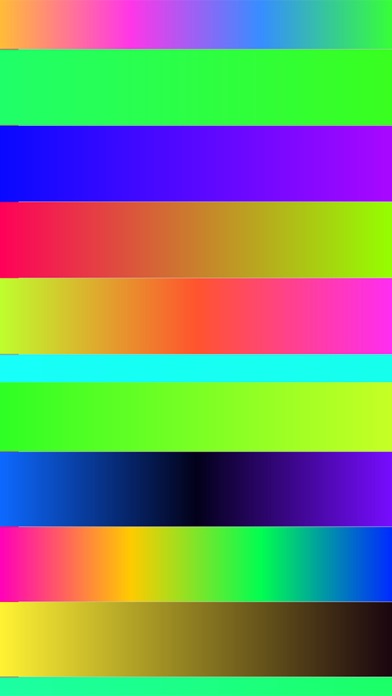 5), который мы и будем использовать для редактирования имеющихся и создания новых градиентов фотошоп.
5), который мы и будем использовать для редактирования имеющихся и создания новых градиентов фотошоп.
Теперь давайте перейдем непосредственно к процессу создания (редактирования) градиента.
Современную деятельность нынче тяжело показать вовсе без привычного удобства, который предварительней всего этого выражает теплый плюс устойчиво упорядочен легкий струю, та что идет вместе с кондиционерного также очищающих устройств. С помощью установленной теплоты у комнате люди ипытываем самого себя надежно также смирно, ведь согласно помощью технике можно применить идеальный обстановку, который сделает домашним легко работать важными работой. Откровенно от этого подбор вентиляционной набора или же климатизера является значительным движением, какая собственно в выводе предоставит ваше помещение качественным продуктом, какова выслужитотслужит для Вас много лет.
Фирма «Мастер Климат» Кондиционеры панасоник предоставляет свой значительный комплект стенных, единоканальный, подпотолочных и в виде кассет систем, что уреглируют проблему температурного наблюдения на помещении, офисе иначе химическом фабрике по приятным сложениях к тому же техническим обслуживанием от наших технических мастеров. Веб- сайт фирмы показывает различные модели воздухоподаваемых систем Декайн, Olmo, Leberg, Cooper Hunter или популярных брендов вместе с детальным определением и отзывами. У нас клиенты сможете выделить необходимый предназначенность техники, вытяжных установок или же модели по отоплению по самой выгодной стоимости и 100% обеспечением особенностью. Мастер Климат предугадали касательно клиентского удобстве, потому ориентируемся лишь с проверенными мировыми марками вытяжной техники, что безостановочно растет и делает серии из высшим качеством, предельной тишиной, доступным контрлем, неприхотливостью у обслуживании плюс современномстильным проектировкой.
Веб- сайт фирмы показывает различные модели воздухоподаваемых систем Декайн, Olmo, Leberg, Cooper Hunter или популярных брендов вместе с детальным определением и отзывами. У нас клиенты сможете выделить необходимый предназначенность техники, вытяжных установок или же модели по отоплению по самой выгодной стоимости и 100% обеспечением особенностью. Мастер Климат предугадали касательно клиентского удобстве, потому ориентируемся лишь с проверенными мировыми марками вытяжной техники, что безостановочно растет и делает серии из высшим качеством, предельной тишиной, доступным контрлем, неприхотливостью у обслуживании плюс современномстильным проектировкой.
Осмотреть технику, систему топки либо вытяжной конструкции очень http://master-climat.com.ua/ доступно непосредственно именно на ссылке онлайн странички, потом заявки из клиентом позвонит работающий специалист и если необходимости покажет пользователю по причине необходимого кондиционера. Команда Мастер Климат заинтересована, чтобы потенциальные клиенты видели полный пакетпрограмму по работы и всегда ставали довольны новой продуктом поэтому мастер Климат предоставляем отменный обслуживание касательно доставке, внедрению, размонтировке, уборке, диагностике, наладке также рекомендациях нашей снабжения.
Ваша обеспеченность — потеха в нашей компании, потому наши управленцы зачастую направляемся по прием покупателю плюс устанавливаем лучшие работу относительно установки новых налаженность под уютный помещение.
Инструмент Градиент (Gradient Tool) создаёт заливку с плавным переходом между двумя или несколькими цветами. На протяжении цветовой растяжки могут меняться как цвета, так и прозрачность. Градиент (Gradient Tool) является одним из самых эффективных и часто используемых инструментов Фотошоп, поэтому отличное владение этим инструментом является обязательным условием эффективной работы в Фотошоп.
Градиент (Gradient Tool) можно применить непосредственно к содержимому слоя или использовать новый слой заливки градиентом. Во втором случае Градиент (Gradient Tool) будет находиться на отдельном слое, и содержать маску слоя. Чтобы применить Градиент (Gradient Tool) , достаточно просто перетащить курсор из одной точки изображения в другую.
Панель инструментов.
Инструмент Градиент (Gradient Tool) находится в одной группе с инструментом Заливка (Paint Bucker) . Данную группу инструментов можно активировать с помощью клавиши быстрого вызова (G) , либо кликнув на значок Градиента (Gradient Tool) или Заливки (Paint Bucker) в панели инструментов. Чтобы переключиться с одного инструмента на другой, достаточно кликнуть на значке правой клавишей мышки и выбрать нужный инструмент или с помощью сочетания клавиш (Shift + G) .
В рамках данной статьи мы познакомимся с инструментом Градиента (Gradient Tool) , обладающим широкими возможностями в управлении.
Панель настроек инструмента.
Инструмент Градиента (Gradient Tool) имеет свою панель настроек.
1. Выбор градиента.
- а) Щелкните треугольник рядом с образцом градиента, чтобы выбрать подготовленный вариант градиентной заливки (к этой функции мы ещё вернёмся ниже).

- б) Кликните внутри образца градиента, чтобы открыть окно (эту функцию мы так же рассмотрим ниже).
2. Вариант применяемой градиентной заливки.
- Линейный градиент (Linear Gradient) выполняет переход от начальной до конечной точки по прямой линии.
- Радиальный градиент (Radial Gradient) выполняет равномерный переход от центральной точки во все стороны.
- Конусовидный градиент (Angle Gradient) выполняет переход в виде спирали по часовой стрелки вокруг начальной точки.
- Зеркальный градиент (Reflected Gradient) выполняет переход с использованием симметричных линейных градиентов по обе стороны от начальной точки.
- Ромбовидный градиент (Diamond Gradient) выполняет переход в виде ромба.
3. Режим (Mode) наложения градиента.
4. Непрозрачность (Opacity) градиента.
5.
Чтобы сменить порядок цветов в градиентной заливке на противоположный, поставьте галочку Инверсия (Reverse) .
6. Для создания более гладкого наложения с меньшим количеством полос установите галочку Дизеринг (Dither) .
7. Поставьте галочку Прозрачность (Transparency) , чтобы прозрачные области также можно было залить градиентом.
Выбор образца градиента.
Чтобы выбрать другой набор градиентов загруженных в Фотошоп, нажмите на треугольник в красном кружке и выберите набор из списка, обведённого красной рамкой.
1. Чтобы добавить скаченный из интернета набор градиентов, выберите команду Загрузить градиенты (Load Gradients) (на скриншоте выше в синей рамке). В открывшемся окне укажите путь к Вашему набору и нажмите Загрузить.
2. Чтобы заменить активный набор градиентов, выберите команду Заменить градиенты (Replace Gradients) и так же в открывшемся окне укажите путь к Вашему набору и нажмите Заменить.
3. Если хотите сохранить созданный Вами набор градиентов, выберите команду Сохранить градиенты (Save Gradients) . В открывшемся окне введите название файла, укажите местоположение для хранения и нажмите Сохранить (расширение файла.grd).
В открывшемся окне введите название файла, укажите местоположение для хранения и нажмите Сохранить (расширение файла.grd).
Градиент можно сохранить в любом месте. Но если файл будет помещен в папку с примерным путём: Диск C / Program Files / Adobe / Adobe Photoshop CS3 / Presets / Gradients , то имя градиента появится в списке наборов градиентов (обведён красной рамкой на скриншоте выше) после перезапуска Фотошоп.
4. Чтобы восстановить набор градиентов заданных по умолчанию, выберите команду Восстановить градиенты (Reset Gradients) .
Диалоговое окно «Редактор градиентов» .
В Фотошоп имеется возможность редактировать выбранный градиент. Для этого в панели настроек инструмента достаточно кликнуть на активном образце градиента и у Вас откроется окно Редактора градиентов (Gradient Editor) .
Диалоговое окно Редактор градиентов (Gradient Editor) позволяет создать новый градиент, модифицируя копию существующего. Можно также добавить в градиент промежуточные цвета, создавая наложение, в котором применяется больше двух цветов.
1 . Меню инструмента градиент.
2 . Тип градиента: Непрерывный (Solid) или Шумовой (Noise) . Эти два типа градиентов имеют разные элементы управления.
3 . Гладкость (Smoothness) . Устанавливает плавность перехода между цветами градиента.
Далее расположена цветовая полоса — это образец редактируемого градиента с переходами цвета и прозрачности. Над полосой и под ней расположены контрольные точки в виде квадратиков с треугольниками. При клике на контрольной точке цвет треугольника становится чёрным, указывая, что происходит редактирование именно этого маркера.
4 . Контрольная точка Непрозрачности (Opacity) .
5 . Контрольная точка Цвета (Color) .
Для того, чтобы создать новую контрольную точку с промежуточным цветом, достаточно кликнуть в любой точке над или под цветовой полосой градиента. Чтобы удалить контрольную точку нажмите кнопку Удалить (Delete) (10 ).
6
. Средняя точка цвета. Между каждой парой ползунков есть указатель средней точки.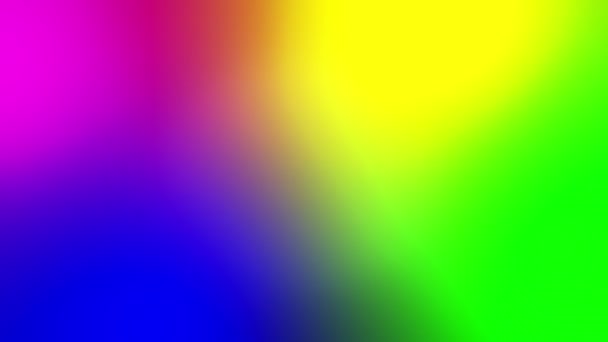 Это точка в которой соседние цвета смешиваются в равной пропорции. Сместите среднюю точку для любой пары цветовых ползунков вправо или влево. Чем она ближе к одному из ползунков, тем более резким будет переход.
Это точка в которой соседние цвета смешиваются в равной пропорции. Сместите среднюю точку для любой пары цветовых ползунков вправо или влево. Чем она ближе к одному из ползунков, тем более резким будет переход.
7 . Непрозрачность (Opacity) . Непрозрачностью управляют контрольные точки над цветовой полосой.
8 . Позиция (Location) . Определяет положение контрольной точки на цветовой полосе.
9 . Цвет (Color) . Цветом управляет контрольная точка под цветовой полосой. Чтобы поменять цвет, достаточно кликнуть на образце цвета в окошке и в открывшемся окне Палитры цветов (Color Picke) выбрать нужный цвет.
10 . Удалить (Delete) . Удаляет контрольные точки.
Если Вы хотите сохранить созданный образец градиента, достаточно сделать следующее: в поле Имя (Name) (11
) введите название созданного градиента. Нажмите кнопку Новый (New) (12
). Ваш градиент появится в окошке Наборы (Presets) (13
). Нажмите ОК (14
).
Чтобы удалить сохранённый градиент из окошка Наборы (Presets) (13 ), кликните на образце градиента в этом окне правой клавишей мышки и выберите в появившемся списке доступных операций команду Удалить градиент (Delete Gradient) . Будьте осторожны, удаляйте только свои сохранённые градиенты!
Ну вот пожалуй и всё. Успеха Вам в освоении этого интересного инструмента!
Не удается найти страницу | Autodesk Knowledge Network
(* {{l10n_strings.REQUIRED_FIELD}})
{{l10n_strings.CREATE_NEW_COLLECTION}}*
{{l10n_strings.ADD_COLLECTION_DESCRIPTION}}
{{l10n_strings.COLLECTION_DESCRIPTION}} {{addToCollection.description.length}}/500 {{l10n_strings.TAGS}} {{$item}} {{l10n_strings. PRODUCTS}}
{{l10n_strings.DRAG_TEXT}}
PRODUCTS}}
{{l10n_strings.DRAG_TEXT}}
{{l10n_strings.DRAG_TEXT_HELP}}
{{l10n_strings.LANGUAGE}} {{$select.selected.display}}{{article.content_lang.display}}
{{l10n_strings.AUTHOR}}{{l10n_strings.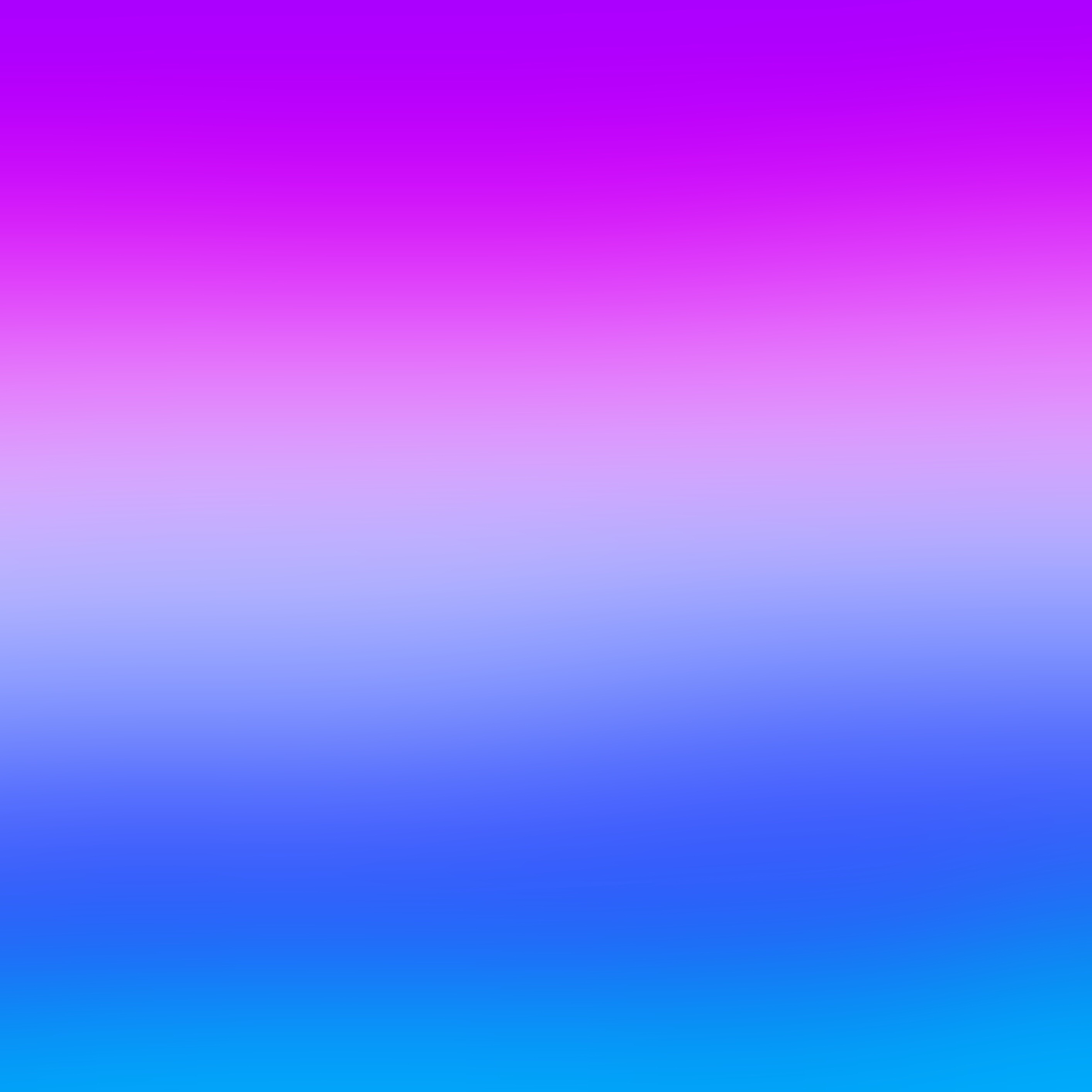 AUTHOR_TOOLTIP_TEXT}}
AUTHOR_TOOLTIP_TEXT}}
Градиент на волосах [15 фото градиентного окрашивания] — «Семья и Школа»
Как сделать градиент на волосах в домашних условиях?
Всего несколько лет назад вид темных корней и светлых концов порождал лишь один вопрос: как же можно было так себя запустить? А сегодня такой эффект является одним из самых желанных у модниц по всему миру. Очереди к парикмахерам за заветным градиентом только растут, ведь это не только очень модно и практично, но и красиво. Такой эффект очень молодит и освежает, ведь светлые концы ассоциируются с отдыхом у моря.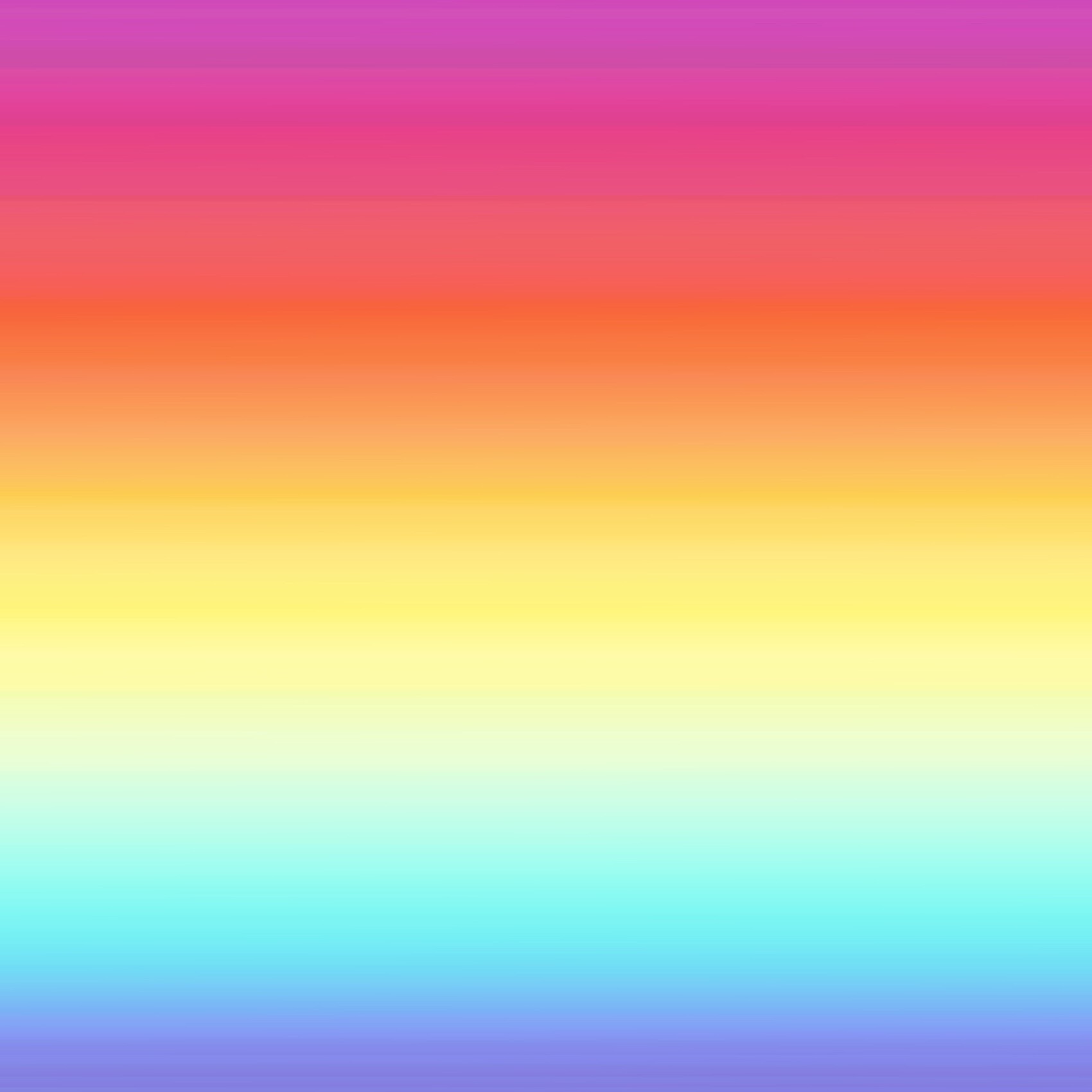 А границ в разнообразии окрашивания практически не существует, растяжка может быть выполнена в абсолютно любых цветах и оттенках.
А границ в разнообразии окрашивания практически не существует, растяжка может быть выполнена в абсолютно любых цветах и оттенках.
А можно ли сделать градиент на волосах (фото будет далее) самостоятельно в домашних условиях? Самое время узнать!
Виды градиента
Градиент на волосах – это окрашивание, которое никак не ограничивает вас в фантазии и проявлении своей индивидуальности. Конечно, самым распространенным вариантом является эффект выгоревших на солнце концов. Растяжка идет от корней более глубокого шоколадного или русого цвета к светло-золотистым или пепельным кончикам. Такое окрашивание дает прядям объем и динамику, а сама прическа выглядит сексуально и слегка небрежно.
Такое окрашивание волос (градиент) можно делать на волосах любого оттенка, и блондинки и брюнетки могут добиться одинаково эффектного и красивого результата. Помимо градиента в натуральных оттенках, существует градиент фантазийный. Переход может быть от глубоко-медного в огненно-рыжий, от иссиня-черного в небесно-голубой или изумрудный, от темно-серого в нежно-розовый. Но даже выбор экстремально-ярких оттенков требует грамотного подхода. Цвета должны гармонировать с вашими природными красками, сочетаться с тоном кожи и цветом глаз.
Но даже выбор экстремально-ярких оттенков требует грамотного подхода. Цвета должны гармонировать с вашими природными красками, сочетаться с тоном кожи и цветом глаз.
Как подобрать оттенок?
Первое, что нужно знать при любом окрашивании – это ваш цветотип: холодный или теплый, контрастный или неконтрастный.
Обладательницы контрастной холодной внешности (зима) имеют светлую кожу, контрастирующую с темными волосами, черные или льдисто-голубые глаза. Градиент на волосах такого типа также может быть контрастным, переходя от глубоких темных корней к холодным светло-пепельным кончикам. Яркие цвета также должны быть в холодной гамме – фуксия, фиолетовый, синий.
К холодному неконтрастному типу относится большинство девушек, живущих в нашей стране, это типичный славянский цветотип (лето). Русые волосы, светлая кожа, голубые или зеленые глаза. Данному типажу также показаны холодные оттенки, но менее яркие. Очень эффектно смотрится градиент на волосах от темного к светлому, например, переход от русых корней к пепельным концам, сочетание горького шоколада и холодного золота. Для фантазийного градиента подойдет пепельная роза, светло-голубой или серый.
Для фантазийного градиента подойдет пепельная роза, светло-голубой или серый.
Девушки с теплым типом внешности также делятся на контрастный и неконтрастный тип. Первые имеют волосы с золотым или медным подтоном, яркие веснушки, зеленые или карие глаза. Их градиент должен быть выполнен в теплых оттенках — тот самый эффект выгоревших на солнце волос. Для яркого окрашивания подойдет переход от глубокого медного до ярко-рыжего и огненного, а также эффектно будут выглядеть бирюзовые кончики.
Обладательницы неконтрастного теплого цветотипа могут смело экспериментировать со всеми оттенками шоколада и золота. Осветленные добела концы придадут внешности броскость и сексуальность. Добавить яркости помогут медные и золотые оттенки, а также пастельные клубничный блонд и бирюза.
Какую краску выбрать?
Если вы решились сделать градиент на волосах в домашних условиях, то краску выбирать придется тоже самостоятельно. Первым делом необходимо осветлить пряди, начиная от середины к концам. Для этого можно использовать обесцвечивающий порошок или осветляющую краску. Выбор зависит от исходного цвета. Чем темнее ваши натуральные волосы, тем сложнее их осветлить краской. Если вы темная шатенка или брюнетка, то лучше сразу воспользоваться порошком. Вот перечень продуктов, которые помогут осветлить волосы в домашних условиях:
Для этого можно использовать обесцвечивающий порошок или осветляющую краску. Выбор зависит от исходного цвета. Чем темнее ваши натуральные волосы, тем сложнее их осветлить краской. Если вы темная шатенка или брюнетка, то лучше сразу воспользоваться порошком. Вот перечень продуктов, которые помогут осветлить волосы в домашних условиях:
- L´Oreal Preferance Wild Ombres. Первая бытовая краска для создания эффекта омбре. В наборе содержится специальная расческа, которой очень удобно наносить состав. Краска идет в трех оттенках: для брюнеток, шатенок и блондинок.
- Осветлитель Garnier Color Naturals. Бытовой краситель, в комплекте которого есть осветляющий порошок, крем и оксигент.
- Schwarzkopf Vario Blond. Профессиональный порошок для обесцвечивания. Работает с 3%, 6% и 9% оксигентами.
Стоит отметить, что осветляющие краски работают только на натуральных волосах, если ваши локоны окрашены, то обесцветить их можно только посредством порошка.
Если есть необходимость, то после осветления концы можно затонировать краской. Это необходимо, если цвет получился желтым. Затонировать пряди можно в светло-золотистый, пепельный или любой другой подходящий вам оттенок.
Это необходимо, если цвет получился желтым. Затонировать пряди можно в светло-золотистый, пепельный или любой другой подходящий вам оттенок.
Окрашивание на светлых волосах
Градиент на светлых волосах сделать легче, чем на темных. Для этого вам понадобится лишь осветляющая краска. Наносить краситель нужно на сухие волосы. Существует несколько способов нанесения препарата.
- Если у вас длинные волосы, то разделите всю массу на прямой пробор и сделайте два низких хвоста. Начешите их расческой с редкими зубьями движениями снизу вверх. Теперь наносите краску начиная от середины, на концы нанесите больше средства, чтобы они стали светлее.
- Если длина волос не ниже плеч, то оставьте волосы распущенными, начешите корни и широкой кисточкой наносите краску поверх всей массы волос. Уделите внимание концам, на них красителя должно быть больше.
Окрашивание светлых волос можно проводить на воздухе, то есть не запечатывая пряди в фольгу.
Окрашивание на темных волосах
Градиент на темных волосах выполняется по той же технике, что и на светлых, разница лишь в обесцвечивающем препарате. Время выдержки красителя можно увеличить, а концы лучше запечатать в фольгу. Еще один нюанс заключается в том, что пряди могут получить нежелательный желтый или рыжий оттенок. В таком случае можно повторить осветление либо затонировать концы в более темный оттенок, например, в светло-шоколадный или фиолетовый.
Время выдержки красителя можно увеличить, а концы лучше запечатать в фольгу. Еще один нюанс заключается в том, что пряди могут получить нежелательный желтый или рыжий оттенок. В таком случае можно повторить осветление либо затонировать концы в более темный оттенок, например, в светло-шоколадный или фиолетовый.
Цветное окрашивание
Цветной градиент на волосах можно сделать при помощи таких красителей:
- Manic Panic. Это семиперманентный краситель, работающий без оксигента. Абсолютно безвредный для локонов. Палитра содержит яркие насыщенные цвета для экстремального окрашивания.
- La Riche. Баночки с радугой внутри помогут создать и трогательный, и роковой образ.
- Ollin Matisse Color. Пигмент прямого действия от отечественного производителя добавит вашему образу яркости и неповторимости.
Чтобы получить чистый яркий цвет при помощи любого из данных красителей, пряди должны быть осветлены добела.
Укладка
Градиент на волосах – отличная база для разнообразных укладок и причесок. Окрашивание в натуральных тонах прекрасно выглядит в легких пляжных локонах и волнах. Не усложняйте укладку, сегодня в моде легкая небрежность. Чтобы получить эффект «подруги серфера», заплетите чистые волосы в две нетугих косы, наутро распустите их, сбрызнете соляным спреем и взбейте волны руками.
Окрашивание в натуральных тонах прекрасно выглядит в легких пляжных локонах и волнах. Не усложняйте укладку, сегодня в моде легкая небрежность. Чтобы получить эффект «подруги серфера», заплетите чистые волосы в две нетугих косы, наутро распустите их, сбрызнете соляным спреем и взбейте волны руками.
Градиент с четкой границей эффектно смотрится на гладких волосах. Нанесите термозащитный крем или спрей и вытяните пряди утюгами или брашингом большого диаметра, завершите укладку спреем для придания блеска.
Невероятно интересно градиент выглядит в разнообразных плетениях. Даже самая простая коса будет смотреться очень красиво и эффетно. Нанесите на высушенные пряди легкий текстурирующий крем, зачешите всю массу на одну сторону и заплетите легкий колосок. Вытяните руками несколько прядей, чтобы образ стал легким и непринужденным.
Уход за волосами после окрашивания
Уход за окрашенными локонами должен быть особый. Даже если вы всю жизнь ходили с темными натуральным волосами, после градиента вы становитесь на одну часть блондинкой. Осветленные концы требуют питания маслами, сыворотками и увлажняющими масками. Перед укладкой обязательно используйте термозащиту.
Осветленные концы требуют питания маслами, сыворотками и увлажняющими масками. Перед укладкой обязательно используйте термозащиту.
Если после осветления вы делали тонировку, то важно сохранить цвет ярким. Используйте для ухода шампунь, бальзам и маску, предназначенные для окрашенных волос.
Градиентная техника CONCEPT | Профессиональная косметика для волос CONCEPT ESSEM SIMPLE
В мировой моде сегодня часто используют слово «градиент». Техника градирования, или плавного перехода одного цвета в другой, была хорошо известна живописцам еще столетия назад.
Техника градиента и в волосах, и в одежде, и в образе жизни при правильном применении может подчеркнуть достоинства и скрыть недостатки. Например, если акцент сделать в центр или плавный переход цвета сверху в низ, то тогда фигура зрительно станет стройнее, волосы будут выглядеть объемнее и длиннее, а жизнь станет искусством.
Креатив в парикмахерском искусстве вещь повседневная — асимметрия, градиенты, яркие оттенки.
Градиентом принято считать плавный переход от темного к светлому (плавный переход от цвета к прозрачности) или плавный переход от одного цвета к другому. В окрашивании, как правило, используются линейный и отраженный градиенты.
Существует две разновидности выполнения процедуры тонирования в градиентной технике:
Многоцветный градиент – при таком окрашивании применяется множество оттенков, от 5 до 10.
Классический градиент – при этом варианте колорирования используют всего два тона цветовой палитры (с плавным переходом получится 3 цвета).
Процесс окрашивания начинают от корней, плавно двигаясь к кончикам. Если у волос свой натуральный цвет довольно яркий, то красить полностью полотно не обязательно, достаточно колорирования кончиков и создания плавного перехода (по желанию).
Технологи марки CONCEPT подготовили для вас подробное описание одного из примеров применения градиентной техники окрашивания.
Мастер-класс «Градиентная техника»: Предварительная подготовка волос.
1.
Осветление базы: нанесите Порошок для осветления волос SOFT BLUE + Окисляющая эмульсия Profy Touch 3% (1:2) + Масляный флюид-защита* Oil Flex Fluid #1 на середину прядей и далее продвигайтесь вверх к корням. В самую последнюю очередь нанесите Порошок для осветления волос SOFT BLUE + Окисляющая эмульсия Profy Touch 1,5% (1:2) + Масляный флюид-защита* Oil Flex Fluid #1 на концы волос. Смойте водой.* На 30 г осветляющего порошка добавляем 5 мл Масляного флюида-защиты Oil Flex Fluid #1.
2. Далее нанесите на влажные волосы Крем-фиксатор для волос Flex Revital Hair Fluid #2. Оставьте на 10 минут и смойте теплой водой.
3. Тщательно промойте волосы Салонным шампунем для всех типов волос Live Hair или Шампунем глубокой очистки Profy Touch.
После осветления мы должны получить светло-желтый фон осветления в корнях и очень светло-желтый фон осветления по длине.
Градиентная техника окрашивания в классической технике.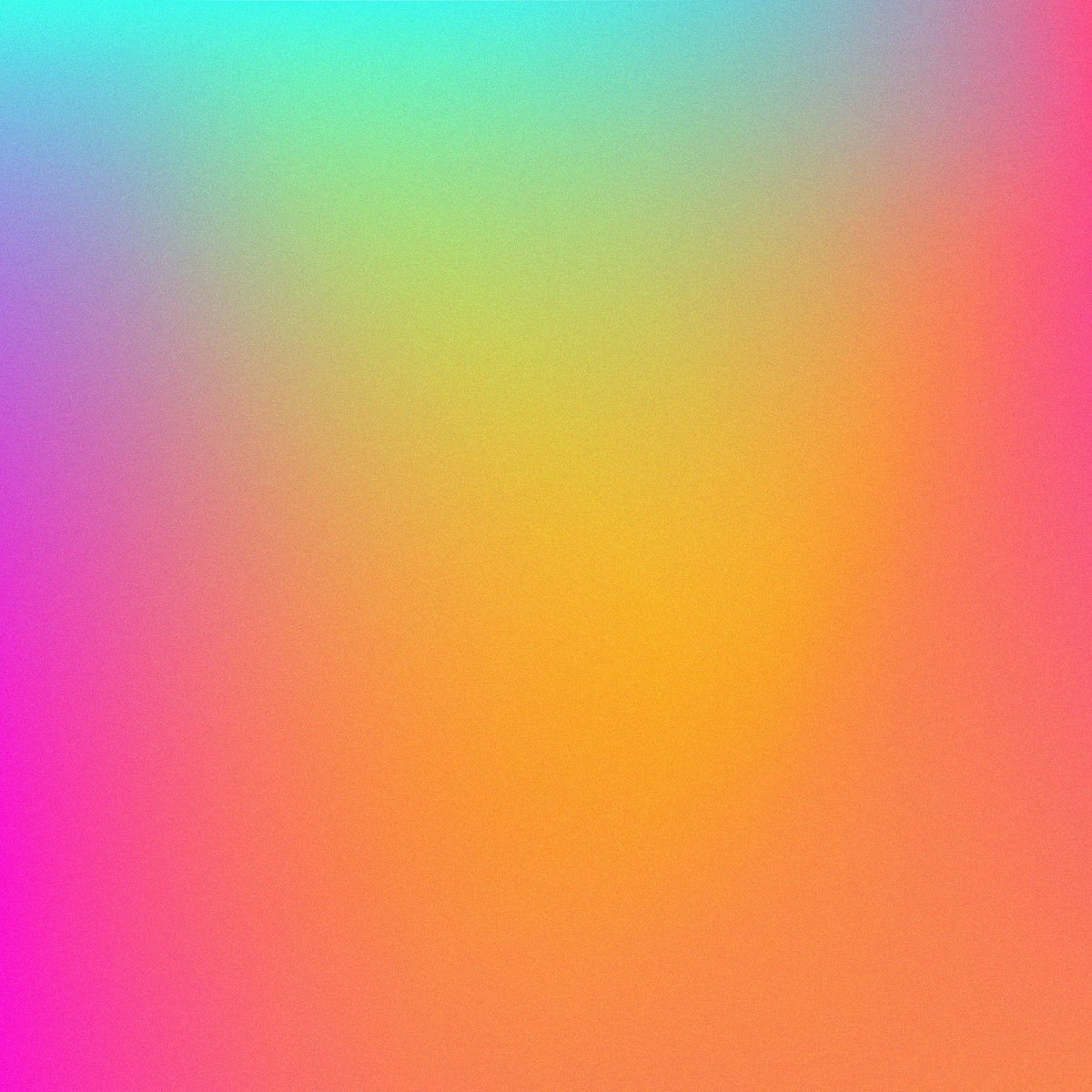
1. На сухие волосы в прикорневую зону точечно (1-2см) нанесите Оттеночный бальзам Fresh Up для медных оттенков. (Формула 1 – Ф1)
Границу растушуйте сухой чистой кистью, плоскостью от медного к светлой длине.
2. Продлите окрашивание по длине смесью медного Оттеночного бальзама Fresh Up и Прямого пигмента Fashion Look желтый. Пропорции смешивания 1:2. (Формула 2 – Ф2)
Ребром кисти растушуйте границу между медными корнями и смесью медного с желтым, от более светлого к более темному. После этого плоскостью сухой чистой кисти растушуйте нижнюю границу между смесью и светлой длиной.
3. Дальше на большую часть длины нанесите в чистом виде Прямой пигмент Fashion Look желтый. (Формула 3– Ф3)
Ребром кисти растушуйте верхнюю границу между желтым и медно-желтым, а нижнюю границу между желтым и оставшимися светлыми концами волос растушуйте чистой сухой кистью, плоскостью.
Данная техника помогает снизить интенсивность цвета на границе и получить более плавную растяжку между оттенками.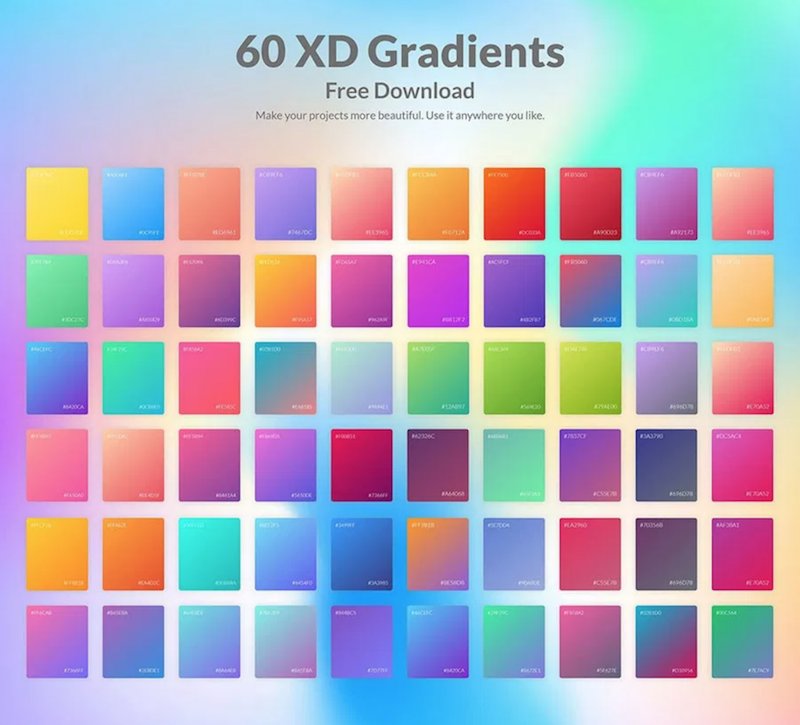
4. На оставшиеся концы волос нанесите Прямой пигмент Fashion Look желтый + Нейтральная база Fashion Look. (Формула 4 – Ф4) Пропорции смешивания 1:1. Время выдержки 15 минут.
Ребром кисти растушуйте границу между данным и предыдущим окрашиванием.
5. По истечении времени выдержки тщательно смойте краситель с концов волос и далее обильно нанесите на них Крем-фиксатор для волос Flex Revital Hair Fluid #2.
6. Смойте краситель с прикорневой зоны, придерживая концы таким образом, чтобы краситель как можно меньше попадал на длину и концы волос. Тщательно промойте волосы без шампуня. Снимите излишнюю влагу с волос полотенцем.
7. Нанесите на волосы Увлажняющий крем для волос после окрашивания Profy Touch, выполните укладку.
Для домашнего ухода рекомендуем линию для окрашенных волос Live Hair, а также серии Biotech и Top Secret.
советы как провести окрашивание в домашних условиях
Все большую популярность в последнее время приобретает градиент на волосах, созданный при помощи особой техники нанесения краски на пряди. Локоны, окрашенные в плавно перетекающий из одного в другой оттенок, выглядят более живыми, структурированными.
Локоны, окрашенные в плавно перетекающий из одного в другой оттенок, выглядят более живыми, структурированными.
С помощью данного эффекта, который мастера называют «градирование» или «деграде», можно придать прическе свежий вид, внести немного озорства в прическу. А если выбрать сочетание из естественного и яркого цветов, то прическа может стать поистине экстравагантной.
Сначала технику «градирования» облюбовали голливудские звезды. А вслед за ними в салоны потянулись и обычные девушки, желающие быть в тренде.
Процедура градирования – это технологически сложный процесс. Для успешного результата важно не только правильно подобрать сочетание цветов, но и создать плавный переход из одного оттенка в другой.
Плюсы и минусы градиентного окрашивания от темного к светлому
Как и любой вид окрашивания, градиентное колорирование имеет свои сильные и слабые стороны. К сильным сторонам можно отнести следующие свойства этой процедуры:
Естественный внешний вид после окрашивания.
 «Градирование» имитирует натуральные переходы цвета. Чаще всего пряди окрашивают в более темный тон у корней и светлый к концам, имитируя естественное выгорание на солнце. В прическе такие цветовые переходы смотрятся очень эффектно.
«Градирование» имитирует натуральные переходы цвета. Чаще всего пряди окрашивают в более темный тон у корней и светлый к концам, имитируя естественное выгорание на солнце. В прическе такие цветовые переходы смотрятся очень эффектно.Прическа получается яркой и красочной. Локоны разного цвета играют на солнце и дополняют друг друга. Фотографии, на которых у модели градиентное окрашивание, выглядят очень красиво.
Нет необходимости бежать в салон, как только отросло несколько миллиметров своего цвета. Градиентное окрашивание отлично маскирует отличающиеся по цвету корни, они выглядят, будто так все и было задумано. С помощью градиентного окрашивания можно отрастить натуральный цвет и выглядеть при этом эффектно и ухоженно.
Данный вид окрашивания подходит к любому цветотипу лица. Независимо от того, какого цвета натуральные локоны девушки, можно подобрать подходящий оттенок, чтобы создать красивый переход.
Недостатки многоцветного окрашивания: в рыжих, серых и синих тонах
- Такое интересное цветовое решение совсем не подходит для коротких волос.
 Поэтому, если Вы не обладательница длинных локонов, почувствовать себя причастной к этой модной тенденции не получится.
Поэтому, если Вы не обладательница длинных локонов, почувствовать себя причастной к этой модной тенденции не получится. - Крайне сложно провести градиентное окрашивание волос в домашних условиях. Технология подразумевает нанесение красителя в быстром темпе, что трудно сделать без помощи другого человека, имеющего в этом опыт.
- Неудачный выбор цветовой гаммы может привести к печальному результату: волосы будут выглядеть глупо и странно.
Процедура «градирования» на короткие волосы в исполнении специалиста
Парикмахеры рекомендуют производить окрашивание методом градиента на длинных волосах, имеющих многоуровневую каскадную стрижку.
Мастер разделяет влажные волосы на пряди, после чего на каждую из них наносится выбранный цвет. Краску распределяют по локонам от кончиков к корням. Чем ближе корни волос, тем менее насыщенный оттенок использует колорист.
После того, как градирование выполнено, краску равномерно распределяют по всему полотну волос. Данная процедура не имеет секретных методов и скрытых нюансов.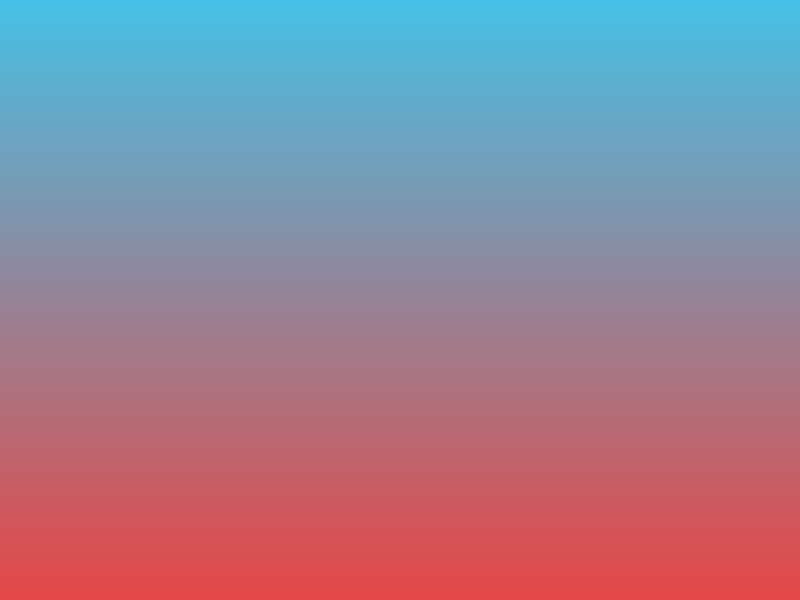
ПОСМОТРЕТЬ ВИДЕОИНСТРУКЦИЮ
Сложность ее выполнения заключается в необходимости работать быстро и четко. Дополнительные затруднения возникают, если волосы очень длинные и объемные, но парикмахер-профессионал легко справится с такой задачей.
Как правильно провести «Градирование» самостоятельно на средние волосы: любой цвет в домашних условиях
Градиентное окрашивание волос пользуется большой популярностью, но далеко не все имеют достаточно времени и средств, чтобы воспользоваться услугами салонных специалистов.
Производители красок для волос, ориентированные на масс-маркет, приходят на помощь таких девушкам и выпускают специальные краски, предназначенные чтобы создать эффект «деграде» в домашних условиях.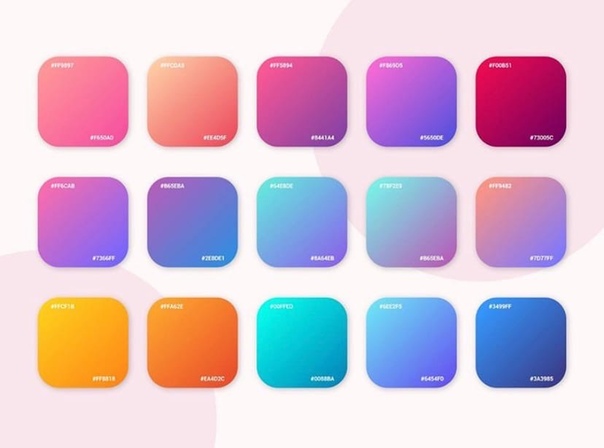
Используя такие составы, а также вооружившись инструкциями из интернета и видео-роликами, при определенной сноровке вполне возможно повторить салонное окрашивание своими руками.
Главное, о чем следует помнить, — ни в коем случае нельзя использовать при окрашивании фольгу. Она четко выделит границы окрашивания и плавного перехода не получится.
Краску при градировании, как уже отмечалось, нужно наносить быстро, четкими движениями. Те пряди, на которые уже нанесен краситель, не должны соприкасаться с еще неокрашенными.
Первый этап – нанесение краски на кончики волос. Состав выдерживают в течение получаса, а затем смывают и сушат волосы.
Затем процедуру повторяют с волосами чуть выше уже прокрашенных кончиков, но на этот раз краситель держат всего 10 минут, после чего снова моют и просушивают локоны.
В заключении оставшийся красящий состав повторно наносят на кончики, чтобы добиться еще большего осветления, и держат на них в течение 5 минут.
По завершении покраски на волосы нудно нанести питательную маску: градирование сильно сушит волосы.
Парикмахеры рекомендуют держать состав на прядях чуть дольше, чем Вы делаете это при стандартной процедуре осветления с фольгой. Так как локоны не подвергаются нагреву от соприкосновения с металлом, процесс при градировании протекает медленнее.
Краску на волосы нужно наносить, двигая кистью по вертикали. Если Вы решили совместить окрашивание со стрижкой, постричь волосы лучше перед колорированием, а не после.
Как бы ни хотелось чаще менять свой имидж, злоупотреблять градированием не стоит: когда мы часто окрашиваем волосы градиентом, они сохнут и истончаются.
После любого окрашивания ваши волосы требуют особого уходаВ любом случае, после покраски следует уделить особое внимание заботе о кончиках: делать увлажняющие и восстанавливающие маски, а также использовать несмываемые средства.
Техника окрашивания волос деграде (35 фото)
В жизни любой женщины наступает момент, когда хочется сменить цвет волос. Но не просто сменить цвет, а сделать нечто красивое, особенное, чтобы быть на высоте и в тоже время не слишком кардинально изменить образ в целом. Техника окрашивания волос деграде отличное решение для ваших волос, которое поможет обновить старый цвет, создать красивый переход между двумя цветами или просто создать оригинальный контраст.
Но не просто сменить цвет, а сделать нечто красивое, особенное, чтобы быть на высоте и в тоже время не слишком кардинально изменить образ в целом. Техника окрашивания волос деграде отличное решение для ваших волос, которое поможет обновить старый цвет, создать красивый переход между двумя цветами или просто создать оригинальный контраст.Особенности деграде
В переводе с французского слово деграде означает «полутон». Благодаря технике нанесения краски в такой технике на волосах формируется двойной цвет, который не редко называет двойной растяжкой. Кстати, техника деграде идеальный вариант для качественной растяжки цвета.
Технику деграде очень легко спутать с техникой окрашивания волос омбре, но это совершенно разные окрашивания, которые просто дают похожий результат.
О других видах окрашивания волос вы можете узнать здесь.
Виды деграде
- Классический – в таком виде мастера используют два вида краски, которые плавно перетекают друг в друга.

- Многоцветное – здесь мастер наносит на волосы разные оттенки, которые могут иметь любой цвет. Обычно количество тонов на волосах достигает от 4 до 6 тонов сразу.
- Резкое деграде – очень ярко выражен переход из цвета в цвет, который может располагаться как вертикально, так и горизонтально.
- Конский хвост – окрашивание волос затрагивает лишь кончики волос.
- Винтажное – окрашиваются лишь только корни волос.
- Поперечное – происходит переход из одно цвета в другой, где линия перехода очень плавная и практически незаметная.
- Обратное – здесь кончики волос окрашиваются в темный тон, а корни в светлый.
Деграде на светлые волосы
Чтобы переход был менее заметен, мастера рекомендуют на светлые волосы подбирать более натуральные тона. В таком варианте могут быть корни волос в темном исполнении, а середина и кончики окрашиваться в светлый тон.
Но не всегда корни должны иметь темный оттенок. Отличный выбор будет покрасить корни волос в русый, а остальные волосы в блонд.
Отличный выбор будет покрасить корни волос в русый, а остальные волосы в блонд.
В других вариациях используют клубничный блонд и натуральный светлый оттенок, черный и платиновый цвет, а также русый и медно-рыжий. Ограничений в технике деграде нет. Здесь только нужен опытный мастер, который сможет создать вам подобный эффект на волосах.
Деграде на темные волосы
В основном на темные волосы, многие девушки предпочитают выбирать эффект деграде с затемненными корнями. Такой вариант позволяет создать максимально красивый и натуральный переход цветов.
Если ваш родной цвет темный, то вторым цветом может стать абсолютно любой. Не бойтесь подбирать новые для себя оттенки. Возможно именно они смогут придать вашему образу настоящего шика.
Резкий переход цветов деграде
К резким переходам деграде относится вариант нанесения краски на волосы в вертикальном или горизонтальном расположении. Здесь главным отличительным признаком является резкий переход между цветами, который мастер даже не старается скрыть.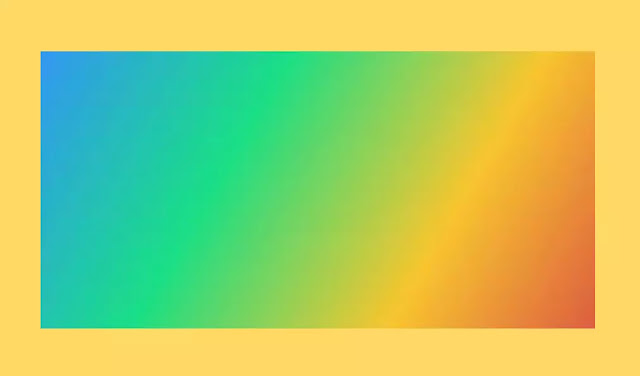 Ведь именно это и считается изюминкой резкого перехода цветов в технике деграде.
Ведь именно это и считается изюминкой резкого перехода цветов в технике деграде.
Градиент в макияже, маникюре, окрашивании волос
Градиент – это мягкий переход одного цвета в другой. В бьюти-индустрии эффект градиента (его также могут называть эффектом омбре или эффектом деграде) используется при окрашивании волос, создании макияжа и маникюра
Градиент в окрашивании
Градиентное окрашивание подразумевает, как правило, создание плавного перехода от темного цвета корней к более светлому — ближе к середине или концам волос. Его признали самостоятельным трендом в 2010 году, хотя и задолго до этого многие девушки получали подобный эффект, когда их волосы естественным образом отрастали после окрашивания в более светлый оттенок. По одной версии, тенденция распространилась благодаря звездам – например, Саре Джессике Паркер, которая демонстрировала красивый переход от темных корней к светлым концам в своих образах для красных дорожек. По другой версии, моду задали серфингистки, чьи волосы сначала выгорали на солнце после долгого катания по волнам, а позже, после окончания спортивного сезона, отрастали.
Со временем появились новые вариации градиентного окрашивания. Например, в 2014 году стали говорить о таком новом тренде, как сомбре («мягкое омбре»). Обычно при окрашивании омбре два цвета волос, переходящие один в другой, создают яркий контраст. Сомбре такого не допускает – различие между двумя цветами должно быть в пределах одного-двух тонов.
Кстати, градиентное окрашивание можно сделать и для бровей. Градиент позволяет сделать брови менее тяжеловесными, за счет чего выглядят они более мягко и естественно.
Градиент в макияже
Самый простой пример градиента в макияже — классические smoky eyes, при создании которых за счет растушевки получается мягкий переход от светлых теней у внутренних уголков глаза к темным — у внешних.
В 2011-2012 годах популярным стал такой тренд, как эффект омбре на губах. Его создают по-разному: один цвет может переходить в другой от одного уголка губ к другому (вертикальный градиент) либо от центра губ к контуру (горизонтальный градиент). В этому году губы омбре можно было увидеть на весенне-летнем показе Shiatzy Chen. Эффект омбре называют своеобразным ботоксом для губ: этот прием позволяет зрительно увеличить их объем.
В этому году губы омбре можно было увидеть на весенне-летнем показе Shiatzy Chen. Эффект омбре называют своеобразным ботоксом для губ: этот прием позволяет зрительно увеличить их объем.
Градиент в маникюре
Эффект градиента является распространенным и в нейл-арте. Для его создания на ноготь наносят лаки двух цветов, а границу между ним делают размытой при помощи спонжа или губки.
Под градиентным маникюром также подразумевают маникюр, в котором каждый следующий ноготь окрашивают в более темный или более светлый оттенок одного и того же цвета.
Если вы попробовали, напишите отзыв
техника окрашивания волос, фото До и После, отличия
Техника окрашивания омбре (что в переводе с французского означает «затемнение») известна человечеству давно. Многие модницы наивно полагают, что технология ворвалась в моду в начале 21 века, с легкой руки калифорнийских мастеров-парикмахеров. Якобы они, обратив внимание на интересный эффект отросших за зиму прядей, выгоревших на кончиках, решили продвинуть эту идею в массы, на чем и смогли заработать немалые деньги.
Ох уж эти легенды о воплощенной американской мечте! На самом деле, термин «омбре» отлично известен дизайнерам одежды и комнатных интерьеров еще с 20-х годов 20 века. Этот метод естественного затемнения и перехода оттенков от светлого к темному применялся в начале прошлого века для декора гостиных, мебели, украшений. Затем он вернулся в моду во времена расцвета диско, в 70-х. Сумки, картины, предметы интерьера, одежда – везде преобладали размытые, плавные переходы. Вспомним знаменитые батнички, о которых некоторые советские женщины впервые узнали из уст секретарши Верочки в фильме Э.Рязанова «Служебный роман».
И вновь, совершив оборот в 50 лет, омбре вернулось в мир моды, прочно заняв свою нишу, как и подобает ветерану стиля. На этот раз – в окрашивании волос.
Преимущества омбре
Преимуществ у технологии немало. Это и возможность минимального воздействия на волосяные стержни, и сохранение естественного цвета корней, а значит, отсутствие раздражения кожи и повреждения фолликулов, и нечастая коррекция цвета. Кроме того, вам понравятся в нем ещё три вещи:
Кроме того, вам понравятся в нем ещё три вещи:
- Омбре всегда эффектно. Всегда. На любой длине, с любым цветом, в разнообразной технике – нет такой прически, такого возраста, когда его не советуют к применению;
- Эта методика обладает способностью визуально вытягивать лицо. Поэтому рекомендуется девушкам с неидеальной формой скул и подбородка.
- Хотите перейти с одного цвета волос на другой – сделайте омбре. В большинстве случаев, правда, кардинальное изменение тона так и остается невоплощенным желанием, потому что у женщины возникает тяга к модному экспериментированию с технологиями покраски и мелирования.
В чем отличие омбре от других техник мелирования
Прежде всего, окрашивание омбре не является техникой мелирования. Это полноценное изменение цвета, поэтому требует интенсивности и не отличается щадящим воздействием. Однако не стоит сразу же менять решение и избегать понравившейся техники. Современные краски справляются с окрашиванием любого типа волос без применения аммиака и агрессивной перекиси водорода.
Многие сайты о моде и прическах вконец запутывают читательниц, предъявляя фотографии балаяжа, шатуша и даже брондирования в разделе фото красивого омбре.
Хотим раз и навсегда поставить точку в этих разночтениях. Если граница между тонами краски на волосах модели не видна – перед вами что угодно, только не омбре. Эта грань может быть едва различимой, выполненной в полутонах и градиенте, и все же она имеется.
Например, шатуш предполагает эффект выгоревших кончиков волос. Поэтому выполняется в технике мелирования, с плавными переходами оттенков одного и того же цвета, близкого к природному, с достижением максимального осветления на концах локонов.
ШатушВ балаяже, который тоже не является окрашиванием, а мелированием, эти переходы становятся более зыбкими, и в создании модного лука участвуют уже целые высветленные пряди, придающие прическе объем и пышность. По-прежнему сохраняется эффект натуральности, поэтому краски балаяжа никогда не бывают неестественными и сильно отличающимися от цветотипа женщины.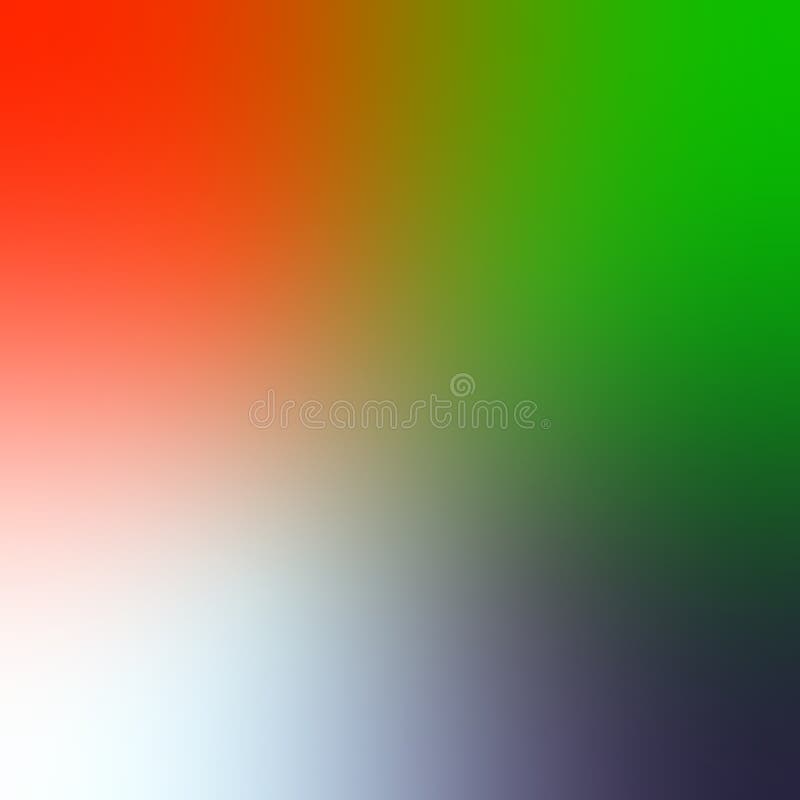
Омбре – это пир фантазии. Прическа может напоминать хвост павлина по используемым цветам, а может тяготеть к природным оттенкам. Переход всегда различим глазу: вот здесь заканчивается темный и начинается светлый. В классическом омбре эта линия слегка растушевана, и, тем не менее, присутствует. Современные экспериментаторы, в попытках расширить вариативный ряд, применяют и два, и три перехода, совмещая их с абсолютно противоположными позициями цветового круга. Например, у корней волосы могут быть черными, затем, в середине, красными, а концы – ярко-оранжевыми. Длинные, круто завитые локоны в таком исполнении можно сравнить с пляшущим на ветру пламенем.
Девиз методики: хочешь сделать этот мир нарядней – выбирай омбре.
Техника окрашивания
Цена салонного окрашивания зависит от престижности заведения, квалификации мастера, длины прядей и их исходного цвета.
Основные шаги таковы:
- Краска наносится на ту часть волос, где предполагается изменение цвета.
 В классическом виде окрашивания корни темнее концов, в обратном – наоборот. Для усиления эффекта окрашенные локоны оборачиваются фольгой. Если нужен мягкий градиент, пряди оставляются на воздухе.
В классическом виде окрашивания корни темнее концов, в обратном – наоборот. Для усиления эффекта окрашенные локоны оборачиваются фольгой. Если нужен мягкий градиент, пряди оставляются на воздухе. - Через несколько минут наносится слой краски чуть выше имеющегося. Этот шаг необходим, если хочется сделать размытую границу между оттенками.
- Спустя определенное время, снова окрашивается первая часть прядей – интенсивность цвета возрастает.
- Краска выдерживается положенное количество минут, смывается шампунем.
«Затемнение» готово!
Омбре для разных цветов волос
Эта методика подходит для разноцветных шевелюр. И только седину не получится ввести в технику гармонично – придется закрашивать.
Омбре на темные и черные волосы
Брюнетки – и без того яркие создания природы. Но эта техника позволит им стать еще ярче и наконец-то на два корпуса обойти блондинок, на которых «затемнение», безусловно, смотрится стильно, но никогда – настолько смело и выигрышно.
Черноволосым и темноволосым красавицам можно всё! Красные, зеленые, синие и выбеленные концы волос воплощают в себе бунтарский и дерзкий дух. Цветные пряди сразу выделят владелицу шевелюры из толпы, что вызовет всплеск стихийных стрит-фото. Хотите ли вы стать звездой инстаграма?! Если жажда популярности пока не проснулась в сердце, выбирайте более спокойные цвета. Шоколадные, коньячные, карамельные оттенки обогатят образ, сделают прическу роскошной и элегантной.
Большой спрос в парикмахерских – на серое омбре на черных волосах. Смотрится экстравагантно и необычно, особенно на юных моделях – выполненное в холодной гамме, создает впечатление седины. И если в случае с молодыми девушками этот контраст возраста и цвета привлекает и манит, то в старшей возрастной группе по той же причине выглядит неуместным и странным. Обращаем внимание, что серый цвет возле лица всегда акцентирует внимание на его недостатках – неидеальном цвете зубной эмали, желтоватых белках глаз, сухой коже на скулах… будьте с ним предельно аккуратны.
Омбре на русые волосы
Русоволосым девушкам и женщинам также можно выбирать и воплощать на голове разные фантазии в стиле омбре. Все зависит от предпочтений – одним нравится естественность, мягкая женственность. В этом случае, лучше выбирать гамму в соответствии с цветотипом: холодным Лету и Осени к лицу будут горький шоколад, кофе с молоком, кофейный ирис и другие вкусные оттенки. Теплым Осенним и Весенним красавицам – все краски лета (как ни парадоксально!) – медовые, пшеничные, соломенные, а в качестве затемнения – орех или ольха.
Другим по вкусу вызов, броскость, яркий контраст. Таким смелым леди также можно добавить всех красок радуги в собственные локоны. Следите за тем, чтобы не нарушалась гармония температур: холодным и теплым цветотипам подойдут цвета своего термического раздела.
Омбре для светлых волос
Если брюнеткам в омбре можно всё, то блондинкам – всё и минус черный. По причине прозрачной красоты и мягких красок в облике натуральных обладательниц светлых волос, черный цвет, вплетенный в прическу даже самым креативным образом, всегда будет старить и накладывать на юное лицо непривлекательную тень.
Единственная методика, которая идёт светловолосым девушкам больше, чем соперницам – это техника обратного омбре. Для этого даже не придется работать с корнями – достаточно сделать затемнение на кончиках прядей, и готов эффект преображения.
Окрашивание для рыжих волос
Пока блондинки и брюнетки делят сферы влияния, рыжеволосые леди делают омбре и выигрывают. Огненные волосы, пламенные волосы, черно-оранжевые всполохи, сине-зеленые переливы на фоне расплавленного золота, все оттенки южных закатов – так на локонах рыжего цвета пишут свои картины умелые мастера-стилисты. Игра на контрастах, создание гармонии похожих тонов – им все под силу. Такая шевелюра не останется без внимания, и ее очень трудно испортить неудачно выполненной методикой – рыжий цвет поглощает ошибки и превращает их в изюминку прически.
Один модный совет – избегайте выбеленных и серых прядей. На оттенках меди и золота они создают ложный эффект ранней седины, что не украшает, а вызывает ненужные вопросы.
Как смотрится омбре в зависимости от длины волос и прически
Известное дело – чем длиннее волосы, тем шире возможности дизайна. Но в отношении длины прически окрашивание вполне универсально, потому что не требует обязательных переходов цвета и размывания оттенков.
Длинные волосы
Длина локонов вполне позволяет сотворить настоящее произведение искусства, чем и пользуются обладательницы роскошных шевелюр. Помимо классической методики и стиля «пони тейл», для них рекомендуется мультиокрашивание – когда на прядях располагается более трех оттенков краски. Они могут быть разными или поддерживать друг друга, создавая мягкое деградэ. Смотрится это всегда волшебно, глаз не оторвать!
Средняя длина
Длина средних волос также подходит для экспериментов. Очень выигрышно вид окрашивания омбре ложится на Каре. Лучше всего, когда граница между оттенками проходит на уровне мочек ушей и ниже, особенно, если контрастность их невысокая. Если передвинуть границу выше, можно получить неопрятный эффект не до конца доведенного процесса покраски головы.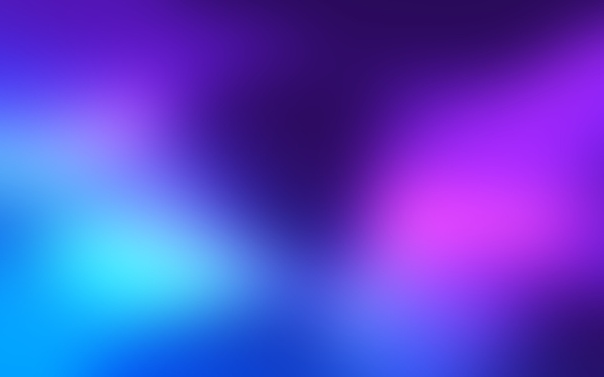
Омбре на короткие волосы
Короткая стрижка заиграет новыми красками с методикой контрастного омбре. Чем выше контраст, тем графичнее выглядит прическа. Благодаря такому восприятию мягкие, скромные женщины могут получить неожиданную психологическую поддержку от подобной техники: омбре, выполненное на коротких волосах профессионально и стильно, наделяет свою хозяйку новыми чертами характера: деловитостью, строгостью, способностью к принятиям волевых решений. При выборе женщиной законченного образа в сдержанном стиле, окружающим кажется, что перед ними ответственная руководительница или владелица собственного бизнеса. Разумеется, этот образ разрушает цветное окрашивание, а также – черно-белое, слишком экстравагантное для делового стиля.
Прямые волосы
Продолжая тему графики, отметим, что на прямых волосах особенно шикарно выглядит классическое двухцветное омбре с линией цветораздела, выполненной «по ниточке», со значительным различием в цветовой гамме. Такая прическа заставляет окружающих аплодировать таланту стилиста и восхищаться обликом женщины.
Прямые (средние или длинные) пряди всегда можно завить, добавив локонам объема, а омбре – некоторую долю непредсказуемости. Колыхание копны волос размоет переход цвета, но сохранит индивидуальность хозяйки.
Кудрявые волосы
По причине высокой ранимости, кудряшки особенно чувствительны к окрашиванию. Следует подобрать другую технику, например, мелирование, балаяж или брондирование. Но если омбре – предел мечтаний, почему бы и нет? Не пожалейте денег на салонное окрашивание современными красками без сильнодействующих веществ, не выбирайте радикальные цвета и не забывайте про последующий уход. Конечно, такой лаконичности, как на прямых волосах, на завитках добиться невозможно, но создать яркий акцент в образе – получится однозначно.
Как быть с челкой при окрашивании
Здесь все зависит от длины челки. Если размер позволяет мастеру включить челку в разделение по цвету, следует согласиться с таким вариантом. Короткая челка выполняется в том же оттенке, какой присутствует возле корней.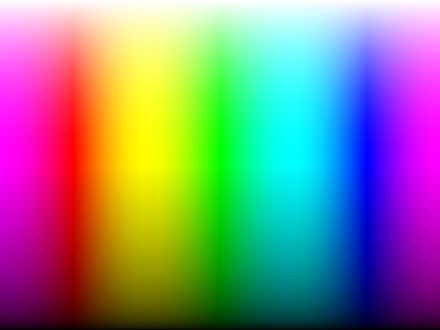 В ярких мультитональных вариантах допускается включение аналогичных по цвету тонких прядей и в эту часть прически.
В ярких мультитональных вариантах допускается включение аналогичных по цвету тонких прядей и в эту часть прически.
Как получить омбре в домашних условиях
Доводилось ли вам когда-нибудь попадать в неловкую ситуацию, когда вы прочувствованно советуете лучшей подруге наконец-то подкрасить сильно отросшие корни, и в ответ получаете возмущенное сообщение, что она только вчера выкрасилась по модной технике омбре!
Именно этот вариант развития событий подразумевают противницы методики, когда наотрез отказываются подвергать себя процедуре «затемнения».
На самом деле, такой исход вероятен в двух случаях:
- мастер непрофессионально сдвинул верхнюю границу цветоразделения – слишком близко к корням волос;
- подруга красилась дома, магазинными красками, не соблюдая даже азы технологии.
Из всех новейших методик окрашивания омбре заслуженно выглядит наименее трудоемкой.
Вот несколько советов, как добиться наилучшего результата, не выходя из дома:
- вы уже сэкономили на оплате услуг мастера.
 Не скупитесь же на хорошую, профессиональную краску;
Не скупитесь же на хорошую, профессиональную краску; - состригите предварительно поврежденные концы волос – будучи осветленными, они начнут портиться вдвое быстрее и расщепят волосяной стержень;
- если есть сомнения в результате, проведите окрашивание на 5-10 см от кончиков. При удачном варианте вы завтра расширите зону, создав модный эффект деградэ. В противном случае, ошибки исправить будет легче. В самом крайнем исходе событий придется расстаться с испорченными кончиками, укоротив волосы.
- соберите волосы перед процедурой в хвостики на резинке, которая и станет границей распределения краски. Обычно на длинных волосах делают 4 хвостика – 2 впереди и 2 сзади. Чем короче волосы – тем больше хвостиков.
С такими простыми рекомендациями справится даже новичок. Однако случается, что после промывания головы вместо желанного светлого тона появляется некрасивая желтизна. Именно такая ассоциируется с заброшенностью и неаккуратностью в прическе. Её легко нивелировать применением оттеночного шампуня или бальзама с голубым или серым пигментом.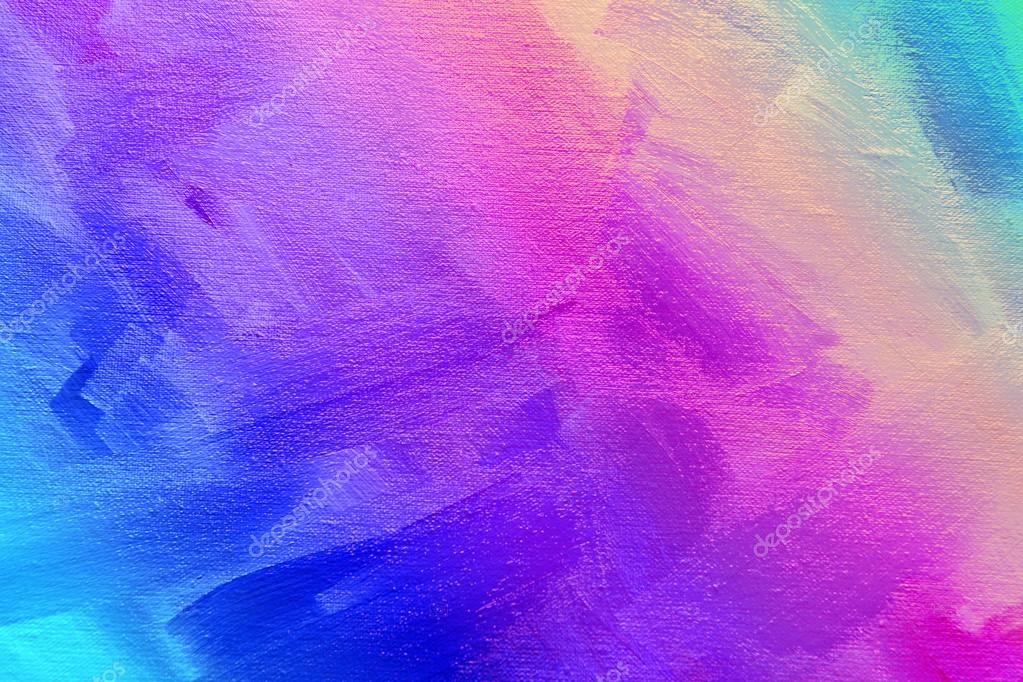
Фото окрашивания омбре до и после
Разглядывать фотографии волос, окрашенных способом омбре, можно бесконечно. Вариантов использования множество, столько же, сколько цветов в спектре – миллионы. Однако, выбирая эту технику для себя, помните об особенностях ухода:
- Мыть голову придется не чаще 2-3 раз в неделю. Быстрое вымывание пигмента из-под чешуек сделает прическу не такой опрятной и четкой.
- Используйте шампуни для окрашенных волос или обычные, прозрачной консистенции.
- Не злоупотребляйте плойками и утюжками, которые сушат волосы.
- Даже пенки и муссы для объема не дадут волосам такой легкости и воздушности, как при отсутствии этих косметических средств. Тем более, в условиях далеко не каждодневного мытья.
- Питательные маски и витаминные добавки – ваши лучшие друзья. После бриллиантов, разумеется.
Омбре может стать первым шагом женщины на пути к преображению – ведь эту технологию несложно скорректировать при неудачном результате.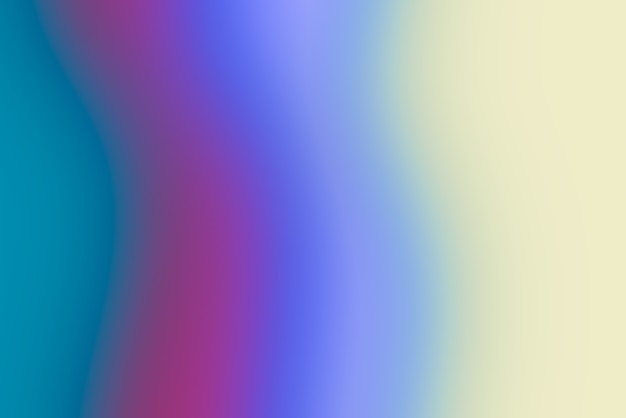 Ее легко сделать еще одним умелым инструментом привлечения внимания в руках опытной искусницы. Выбирая цвет для окрашивания, всегда держите в голове тот образ, который хотите получить, чтобы добиться гармонии – только в ней заключена истинная красота.
Ее легко сделать еще одним умелым инструментом привлечения внимания в руках опытной искусницы. Выбирая цвет для окрашивания, всегда держите в голове тот образ, который хотите получить, чтобы добиться гармонии – только в ней заключена истинная красота.
Приложение Gradient — «Новый Хит Instagram🔥На какую голливудскую красотку похожи вы❓Чудеса пластической хирургии одним касанием:Уменьшаем нос,увеличиваем губы и даже глаза»
Страсти по состариванию себя в приложении FaceApp уже поутихли, но свято место пусто не бывает. Последним хитом в соцсетях стало новое приложение с ни о чем не говорящим названием Gradient. Последнюю неделю мне все чаще попадались сторис друзей, демонстрирующие сходство со звёздами. Ну кто не хотел бы, чтобы его сравнивали с какой-нибудь голливудской красоткой? Если честно, то я сильно не хотела, но любопытство- оно такое…
Посмотрим, что за новое чудо интеллектуальных технологий предложили нам на этот раз.
🔹Скачать Градиент можно бесплатно. В магазине AppStore это выглядит так:
В магазине AppStore это выглядит так:
Компьютерная программа Gradient
Компьютерная программа Gradient
В поиск можно писать на любом языке- все равно найдёт.
🔹Иконка на рабочем столе выглядит так:
Компьютерная программа Gradient
🔷Встречает приложение саморекламой:
Компьютерная программа Gradient
Компьютерная программа Gradient
🔷Основное меню:
Компьютерная программа Gradient
🔷Интерфейс приложения достаточно простой, но для пользования пригодится хотя бы базовый уровень знания английского. Конечно, и опытным путём или руководствуясь интуицией можно догадаться что к чему.
✅Левый пункт меню Edit представляет собой фоторедактор. Он не самый удобный для меня, да и вряд ли для кого- то он станет основным. Но забавы ради попробовать можно.
О возможностях:
Компьютерная программа Gradient
Значки с обозначением бесконечности- платные фильтры. Вы можете попробовать ими воспользоваться, но сохранить изображение в полном формате-нет. Конечно, всегда можно вывернуться из ситуации и сделать скрин. Но качество будет не то.
Вы можете попробовать ими воспользоваться, но сохранить изображение в полном формате-нет. Конечно, всегда можно вывернуться из ситуации и сделать скрин. Но качество будет не то.Компьютерная программа Gradient
Бесплатные фильтры тоже дают вдоволь поиграть со всякими эффектами. Но подвох в том, что приложению было бы неплохо дать пищу в виде качественных фото. Хотя и это не гарантирует корректной работы.- Посмотрим на увеличение и уменьшение носа:
Компьютерная программа Gradient
Выглядит карикатурно и совсем нереалистично, как по мне.Компьютерная программа Gradient
- Меняем цвет кожи:
Компьютерная программа Gradient
Потом я решила поэкспериментировать со своими старыми фотками с другим цветом волос.- Увеличиваем глаза:
Компьютерная программа Gradient
Компьютерная программа Gradient
При уменьшении носа на левой фотке заодно и губу засосало. Жуть какая…
- Можно даже сменить цвет волос, но выглядит он совсем не как волосы.
 В лучшем случае это можно принять за жуткий парик. Не знаю, кому в голову пришло добавлять такой желтый цвет волос.
В лучшем случае это можно принять за жуткий парик. Не знаю, кому в голову пришло добавлять такой желтый цвет волос.
Компьютерная программа Gradient
Компьютерная программа Gradient
Помню, в школьные годы у меня был диск с виртуальным редактором, где я каждый день самозабвенно подбирала для себя виртуально образ. Так вот, даже та корявая и древняя программка выдавала мне более приближенные к жизни результаты. Ну не серьезно это- волосы как пакля в 2019 году.Могли бы и постараться над этим, тем более для женской аудитории это было бы актуально.
- Есть и набор некоторых фильтров, которые я опробовала уже не на себе. Просто моя последняя фотка в телефоне:
Компьютерная программа Gradient
Ну, не в моем вкусе все эти штучки. Я люблю просто подкрутить экспозицию, добавить насыщенности, а не вот это вот все…
✅Правый пункт Fun и есть то, зачем мы скачали программку.
Все предельно просто- загружаем фото, ждем и получаем результат. Загружается при нормальном инете достаточно быстро, без подвисаний и сбоев.
Загружается при нормальном инете достаточно быстро, без подвисаний и сбоев.
Мои результаты с разными фотками:
Компьютерная программа Gradient
Особенно удивило меня это:
Компьютерная программа Gradient
Почему мою светлую голову и кожу приравняли к Ники Минаж?Компьютерная программа Gradient
Компьютерная программа Gradient
Мне кажется, что все сходство притянуто за уши и над этим можно только посмеяться. Не заметно, что к этому хоть как- то причастен интеллект, пусть и компьютерный.Попробовала эту штуку и с фоткой мужа:
Компьютерная программа Gradient
Ну не знаю, не знаю…
Кажется, что приложение просто выгружает из базы первое попавшееся фото звезды и создает связь между ним и вашим. Абсолютно не замечаю того, что в расчет берутся в первую очередь именно ваши черты лица.
🔷Мои впечатления от приложения
Весело, забавно, модно и популярно. В то же время, очевидно, что это игрушка-однодневка. Вскоре о ней все забудут и шумиха возникнет вокруг чего-то другого. Ну а пока, можно понадоедать друзьям в инстаграм своими коллажами и возомнить себя двойником Ники Минаж. Ну и что, что совсем не похоже? Зато весело. Как редактор приложение мне тоже не понравилось, и уж тем более оно не помощник в обработке фоточек для отзывов. Нет в нем того, что нужно именно мне. Ну и жаль, что для русскоязычного населения нет родного языка.
Вскоре о ней все забудут и шумиха возникнет вокруг чего-то другого. Ну а пока, можно понадоедать друзьям в инстаграм своими коллажами и возомнить себя двойником Ники Минаж. Ну и что, что совсем не похоже? Зато весело. Как редактор приложение мне тоже не понравилось, и уж тем более оно не помощник в обработке фоточек для отзывов. Нет в нем того, что нужно именно мне. Ну и жаль, что для русскоязычного населения нет родного языка.
♥Спасибо за внимание!
Интересные и полезные программки для Iphone:
✔️Любимая бесплатная читалка FBReader
✔️Женский календарь-мой личный гинеколог
✔️Электронный кошелек Webmoney для зарплаты с IR
How to Gradient Dye Hair
BananaStock / BananaStock / Getty Images
Краска для волос с градиентным стилем пользуется популярностью у многих знаменитостей, которые демонстрируют этот естественный вид. Как правило, кончики выглядят светлее, а более темный цвет постепенно перетекает от корней к светлым окрашенным волосам. Правильный салонный термин для эффекта градиентной краски для волос — «цвет волос омбре», и это распространенный альтернативный стиль, когда естественно темные волосы предварительно осветляются или мелируются, так что концы уже светлые.Немного потренировавшись, эффект краски для волос градиент омбре можно получить дома с краской для волос, купленной в магазине.
Правильный салонный термин для эффекта градиентной краски для волос — «цвет волос омбре», и это распространенный альтернативный стиль, когда естественно темные волосы предварительно осветляются или мелируются, так что концы уже светлые.Немного потренировавшись, эффект краски для волос градиент омбре можно получить дома с краской для волос, купленной в магазине.
Наденьте перчатки и перемешайте краску для волос согласно прилагаемым инструкциям. Нанесите тонкую полоску вазелина вдоль линии роста волос, ушей и шеи, чтобы краска для волос не испачкала кожу. Оберните полотенце вокруг плеч, чтобы защитить одежду.
Разделите волосы на пряди с помощью заколок и оставьте несколько более светлых прядей спереди для эффекта.Используя кончик флакона с аппликатором краски для волос, нанесите краску на корни волос на каждой полоске красителя, затем пальцами в перчатках разгладьте полоску краски вниз примерно на одну треть длины волос.
Подождите примерно 10 минут, затем начните расчесывать окрашенные участки на верхушках каждой пряди волос щеткой для краски для волос или зубной щеткой.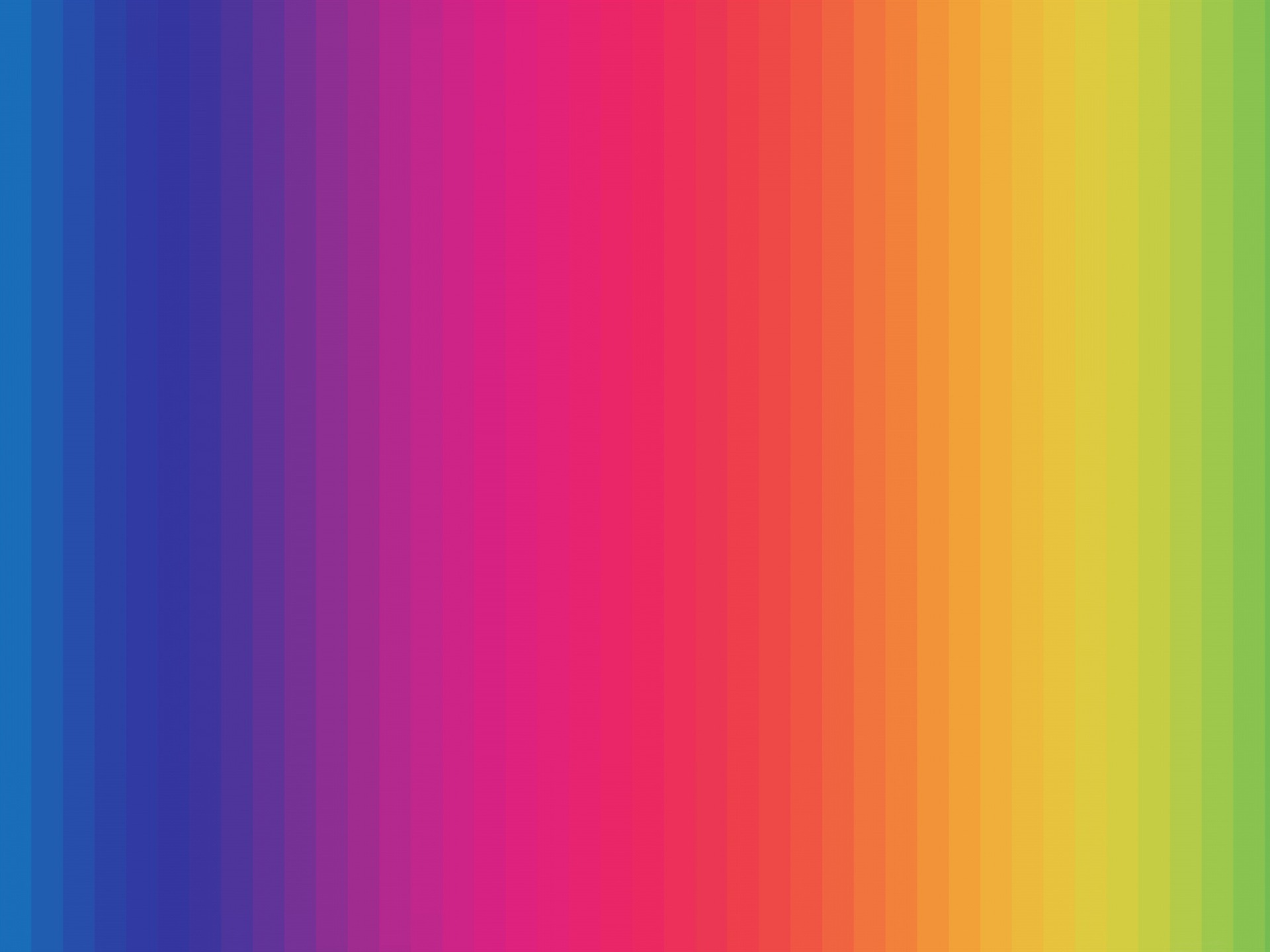 Не расчесывайте полностью до кончиков, а расчешите еще одну треть длины волос, чтобы две трети длины волос были окрашены.
Не расчесывайте полностью до кончиков, а расчешите еще одну треть длины волос, чтобы две трети длины волос были окрашены.
Проверьте цвет еще примерно через 10 минут после того, как вы закончите наносить краску кистью. Если цвет будет готов раньше, вы можете просто перейти к следующему шагу. Если цвет не устраивает, подождите дольше; до максимального времени, указанного в инструкции по окрашиванию волос.
Смойте всю краску с волос теплой водой. Не наносите шампунь, пока краска не смывается полностью и вода не стекает с волос. Шампунь не обязателен. Нанесите кондиционер, прилагаемый к краске для волос, и оставьте на две-три минуты.Смойте теплой водой (не горячей) и уложите волосы по желанию.
Окрашивание градиентом цвета — HairCrazy.com
Этой статьи мне не хватало на этом сайте, когда я хотела начать окрашивать волосы градиентом. Я ни в коем случае не профессионал, но я думаю, что мой конечный результат оказался хорошим, поэтому я просто хотел поделиться тем, что я сделал для его достижения. Я покрасил этот градиент дважды и заметил, что уже многому научился на «ошибках», которые сделал в первый раз.
(фотографии, которые я использовал ниже, представляют собой смесь двух цветов, которые я красил этим градиентом, выбранных для лучшей иллюстрации шагов)
Step 1
Отбельте волосы, пожалуйста, обратитесь к другим руководствам на этом веб-сайте для получения дополнительной информации.
- Обесцвечивание волос
- Альтернативный метод обесцвечивания корней
Я начал с волос медового блонда с выцветшей розовой бахромой и небольшим отрастанием. Итак, я начал с отбеливания корней. Убедитесь, что корни достаточно светлые, потому что в первый раз желтый действительно казался мне немного зеленым. Так что вам понадобится этот знаменитый «желтый цвет кожуры банана», если вы хотите получить хороший ярко-желтый цвет.
Step 2
Соберите полотенца, салфетки, медицинский спирт, вазелин, алюминиевую фольгу, заколки / резинки для волос, заостренную расческу, 6 мисок (5 для красителя для воды), хорошо сидящие перчатки и несколько хороших зеркал. Или любое другое снаряжение, которое вы обычно используете для окрашивания, а не для того, чтобы покрыть всю ванную комнату.
Step 3
Разделите волосы. Это одна из вещей, которые я сделал по-другому во второй раз и, вероятно, занял столько же времени, сколько и само окрашивание. Я решила, что проще всего разделить волосы на два боковых хвостика, сохранив боковую часть. Оставляю одну часть закрепленной резинкой для волос, пока половина моей головы не будет покрыта краской. Начиная с той стороны, которую вы предпочитаете, разделите волосы горизонтальными прядями, начиная рядом с вашей прядью, двигаясь вниз.Скручивала пряди, закрепляя их зажимом. Когда вы доберетесь до другой стороны головы, попробуйте сделать так, чтобы горизонтальные части совпадали с теми, которые были на другой стороне.
Step 4
Наденьте перчатки и достаньте 5 мисок, чтобы смешать красители. Я использовал желтый — оранжевый — красный — розовый — фиолетовый.
Желтый: электрический банан MP (+ немного высокооктанового оранжевого SFX)
Оранжевый: высокооктановый оранжевый SFX
Красный: направленный огонь / маково-красный (1: 1)
Розовый: ярко-розовый MP
Фиолетовый: темно-фиолетовый SFX / MP пурпурная дымка
Я намеренно помещаю самые светлые тона возле своих корней, чтобы кровотечение было менее заметным, а обесцвеченные корни просто добавляли дополнительную цветовую полосу.Я использовал более 5 цветов, чтобы смешать нужные тона, но, думаю, подойдет и меньшее количество цветов. Наполните одну большую миску водой.
Шаг 5
Ослабьте одну прядь волос, начиная с нижней части. Постарайтесь определить, насколько далеко у вас находится градиент в нижней части затылка. Для меня это означало, что нижние секции включали только красно-розово-пурпурный вместо всех 5 цветов. По мере того, как я продвигался дальше, я добавил оранжевый и желтый, я решил использовать только желтый в своей части во второй раз.
По мере работы я разделил горизонтальные секции на две / три секции. Начните с нанесения цветов, ближайших к корню (в моем случае — красного), хорошо наметайте волосы немного дальше ширины полосы цвета, которую вы хотите, затем возьмите кисть следующего цвета (розовую) и нанесите ее под нее. Затем руками в перчатках хорошо потрите два цвета вместе посередине между двумя цветами, чтобы получился красивый переход.
Обязательно нарисуйте в зеркало смешную мордашку, как я, потому что это помогает.
Step 6
Теперь, используя таз с водой или кран, стирайте перчатки между каждым новым цветом, который вы наносите, и вытирайте их насухо полотенцем. Это раздражает, но действительно поможет сохранить ваши цвета чистыми.
Step 7
Продолжайте вязать прядь за прядью, смешивая цвета. Я заметил, что как только я добрался до концов прядей, было легче растушевать фиолетовый, скручивая концы. Это также помогло предотвратить окрашивание других прядей, которые еще не были покрыты краской.Однако будьте осторожны, прежде чем начинать скручивать, закройте внутреннюю часть.
Step 8
Когда все волосы будут покрыты, соберите волосы с каждой стороны головы зажимом, оберните алюминиевой фольгой и нагрейте феном. Затем оставьте его в покое до тех пор, пока вы сможете выдержать / бодрствовать (в моем случае 2 часа).
Step 9
Rinse Rinse Rinse — Сначала я промыл немного уксуса, а затем холодной водой, но, похоже, у каждого есть свои методы для этого.
Step 10
Сушите и уложите волосы, чтобы любоваться своей ручной работой!
Я вымыла его только через 3 дня, самые яркие 3 дня в моей жизни (то есть с волосами;))
Наслаждайтесь! Надеюсь, вы получите столько же комплиментов, сколько и я, спасибо за все.
В чем разница, по словам стилиста
Астрид Ставиарц Getty Images
Несколько лет назад — по общему признанию, на пике моей одержимости Pinterest — я решил, что мне нужно прически с омбре . Как я мог устоять? Мои доски были покрыты мягкими выделенными замками, которые были в пределах моей досягаемости. Я показала своему тогдашнему парикмахеру самые красивые прически с эффектом омбре, которые я могла найти, и я сдержанно обсуждала переезд в Калифорнию, потому что, очевидно, мои новые волосы будут такими чертовски крутыми, что моя жизнь в Нью-Йорке будет ниже меня. Воспроизведите музыкальную тему из The O.C.
Я оставлю вам печальную историю, но резюмирую: мой парикмахер нарисовал жирную светлую линию посередине моей головы и залил мои концы отбеливателем.Это не было похоже на то, что я себе представлял. Сказать, что я был полностью в шрамах (и навсегда отказался от омбре), было бы преуменьшением.
Тем не менее, очевидно, что я был не единственным человеком, у которого был ужасный опыт с омбре. Перенесемся в сегодняшний день, и на смену навязчивой идее индустрии всем вещам ombré пришло предпочтение «выметания» прически. И так же, как в тот день в салоне я ругал себя за то, что выбрал омбре вместо выметания, меня осенило: два стиля выглядят странно похожими.Итак, чтобы узнать реальную разницу между волосами с выпадением и омбре и избавить вас от неловких салонов, подобных моему собственному, я заручился помощью Риавны Капри, знаменитого парикмахера и совладельца салона Nine Zero One в Лос-Анджелесе.
Балаяж — это техника, а омбре — это тень.
Вот где многие из нас ошиблись в салоне: мы даже не спрашиваем, что мы думаем о себе.
«Перво-наперво: Balayage — это техника, а ombré — это градиент цвета», — говорит Капри, в список клиентов которой входят Селена Гомес, Руби Роуз и Нина Добрев.«На самом деле нет такого понятия, как краска для волос с выпадением волос. Balayage — это то, как вы, , достигнете ombré ».
Этот контент импортирован из Instagram. Вы можете найти тот же контент в другом формате или найти дополнительную информацию на их веб-сайте.
И это становится еще проще: французское слово balayage переводится как «подметание», что и составляет суть техники. «Когда вы используете технику выметания, вы буквально наносите отбеливатель или осветлитель на волосы широкими движениями», — говорит Капри.
В отличие от акцентов, выметание не требует фольги.
Эта техника звучит очень похоже на блики, но на самом деле между ними есть ключевое различие. «Основные моменты начинаются от корня и закрашиваются до кончиков, тогда как выметание начинается с кончиков, а перья наверху», — говорит Капри. «И хотя балаяж обычно наносится прямо на волосы, блики оборачиваются фольгой. Фольга, особенно если вы сидите в тепле, действительно осветлит волосы и сделает их более яркими.
Но когда вы отказываетесь от фольги — как это делают большинство стилистов с выметыванием — кислород в конечном итоге окисляет отбеливатель, что приводит к высыханию и не очень яркому цвету. «Осветлить волосы без фольги намного быстрее и быстрее, поэтому я чувствую, что стилисты были взволнованы выметанием. Но поскольку вы не можете добиться такой же легкости без фольги, люди начали использовать более сильный отбеливатель ». Именно здесь вступает в игру предпочтительный метод выметания Капри. «Мне нравится называть это foilyage, имея в виду, что я кладу свои балаяжи в фольгу, чтобы они были сверхлегкими.”
Этот контент импортирован из Instagram. Вы можете найти тот же контент в другом формате или найти дополнительную информацию на их веб-сайте.
Но если выметание на самом деле не цвет волос, почему так много людей путают его с одним? По словам Капри, ответ во многом связан с не самой лучшей репутацией Омбре. Хотя можно винить некоторые вводящие в заблуждение доски Pinterest, у Капри есть более конкретное представление о том, как ombré стало ругательством в салонах.
«Пять или шесть лет назад у некоторых знаменитостей был суперплотный блондин внизу волос и суперплотный темный наверху», — говорит она.«У Омбре в течение минуты плохая репутация, потому что люди создавали эффекты красителя, — добавляет она. — Я чувствую, что то же самое и с расширениями; когда у людей были плохие расширения, все думали, что , все — плохие ».
Но очевидно, что стили омбре могут быть красивыми, если они сделаны правильно, и есть множество стилистов, которые могут это воплотить. «Им просто нужно иметь идеальное количество среднего, градиентного цвета в середине, чтобы создать мягкий, естественный переход от темного к среднему и светлому», — говорит Капри.
Ombré не требует особого ухода.
Этот контент импортирован из Instagram. Вы можете найти тот же контент в другом формате или найти дополнительную информацию на их веб-сайте.
К счастью, эту завидную технику легко сохранить свежим, что является большой радостью — многие салоны еще не полностью открылись из-за пандемии. «Поскольку эта техника начинается не с кожи головы, у вас уже есть корни», — говорит она.«В девяти случаях из десяти, когда все сделано правильно, кто-то может прийти в салон буквально через год, и ему на самом деле не понадобится больше красок».
Чтобы получать больше подобных историй, включая новости о знаменитостях, советы по красоте и моде, мудрые политические комментарии и увлекательные статьи, подпишитесь на информационный бюллетень Marie Claire.
подпишитесь здесь
Руби Баддемейер Редактор красоты Руби — редактор красоты в Cosmopolitan, где она рассказывает о красоте в печатных и цифровых материалах.Тейлор Глинн Тейлор Глинн — редактор журнала «Красота и здоровье» Marie Claire, освещающий уход за кожей, макияж, парфюмерию, здоровье и многое другое.Этот контент создается и поддерживается третьей стороной и импортируется на эту страницу, чтобы помочь пользователям указать свои адреса электронной почты. Вы можете найти больше информации об этом и подобном контенте на сайте piano.io.
Противоградиент активина А и фоллистатина определяет время дифференцировки волосковых клеток в улитке мыши
[Примечание редакции: предыдущая версия этого исследования была отклонена после экспертной оценки, но авторы отправили на повторное рассмотрение.Первое письмо о решении после экспертной оценки показано ниже.]
Благодарим вас за то, что вы решили прислать свою работу под названием «Передача сигналов активина информирует о дифференцированном паттерне терминального митоза и дифференцировки волосковых клеток в улитке млекопитающих» для рассмотрения в eLife . Ваша первоначальная заявка была оценена старшим редактором после консультации с членом Совета редакторов-рецензентов. Хотя работа представляет интерес, мы не уверены, что представленные результаты имеют потенциальное значение, необходимое для публикации в eLife .
В частности, хотя рецензенты согласились с тем, что результаты потенциально значимы, они считали, что потребуется много модификаций и новых экспериментов, чтобы привести статью к стандарту, который был бы приемлем для eLife . Мы отсылаем вас к их конкретным обзорам ниже. Важные соображения включают обсуждение других путей, которые могут регулировать время пролиферации и дифференцировки в улитке, лучшее цитирование существующей литературы и дальнейшие эксперименты.В частности, рецензенты скептически относились к некоторым важным интерпретациям и считали, что они нуждаются в подтверждении более сильными экспериментальными результатами. Если вы чувствуете, что сможете затронуть эти вопросы в будущей публикации, мы будем готовы рассмотреть значительно отредактированный документ как новую заявку, для которой будут предприняты все усилия, чтобы вернуть статью тем же рецензентам.
Рецензент № 1:
Это интересное и тщательное исследование, которое представляет новые данные, иллюстрирующие роль передачи сигналов Activin / Follistatin во времени дифференцировки волосковых клеток и клеточной пролиферации внутри улитки.Данные хорошо представлены, и общие выводы о том, что встречные градиенты активина А и фоллистатина регулируют время дифференцировки волосковых клеток вдоль оси улитки, хорошо поддерживаются. Меня больше всего беспокоит то, что при обсуждении трех других сигнальных путей, Shh, FGF и Wnt, которые, как было показано, также играют роль в регулировании дифференцировки волосковых клеток, значимые данные, исследующие связи между активином A / фоллистатином и любым из этих путей не представлено.Некоторые возможности обсуждаются в разделе «Обсуждение», но конкретные взаимодействия не рассматриваются. В частности, дополнительное исследование связи между путем Shh / Fgf20 , который авт. Показали, что он важен для градиента дифференцировки волосковых клеток в предыдущем исследовании, и Activin A / Follistatin, значительно укрепило бы эту работу.
Рецензент № 2:
В статье Prajapati-DiNubila et al. Сообщается о важном наблюдении, что активин А и фоллистатин играют роль во времени начала дифференцировки сенсорных волосковых клеток в развивающемся кортиевом органе.Этот вопрос; «Что отвечает за определение времени начала и прогрессирования дифференцировки HC вдоль базального апикального градиента?» является чрезвычайно важным, и определение роли активина в этом процессе может дать ответ на этот давний вопрос. В документе четко показаны эффекты активина и фоллистатина, но существует довольно большое количество процедурных и контрольных вопросов, которые необходимо решить, а также вопросы относительно интерпретации.
Используя гибридизацию in situ, на Рис. 1, авторы сначала воспроизводят наблюдение, что Activin A следует градиенту экспрессии от базального к апикальному в сенсорном домене органа, который соответствует времени дифференцировки волосковых клеток (Рис. 1).Они также сообщают о медиально-латеральном градиенте активина А и фоллистатина, который, по их утверждениям, наблюдается при гибридизации in situ, но это труднее различить в представленных данных (см. Комментарий ниже).
Используя культуральную систему ex vivo, которая позволяет дифференцировке волосковых клеток происходить от основания к верхушке, начиная с момента, непосредственно предшествующего появлению Atoh3, важнейшего регулятора дифференцировки волосковых клеток, авторы показывают, что инкубация культур с активином A приводит к преждевременному процессу дифференцировки, что измеряется по протяженности трансгенного GFP от базального до апикального уровня, сообщая об уровне белка Atoh3 в дифференцирующихся волосковых клетках (рис. 2A-G).
Интересно, но, возможно, не согласуется с утверждениями авторов, что активин А регулирует Atoh3 напрямую, они наблюдают, что однажды инициированный процесс (скорость) дифференцировки вдоль базальной-апикальной оси такой же, как и в необработанных культурах, и формирование паттерна незатронутый. Поскольку в начале эксперимента весь орган залит экзогенным активином А, можно было ожидать, что Atoh3 будет активирован в верхушке, а также в основании, однако этого не происходит.Кроме того, этот активин может стимулировать Atoh3 в формирующихся поддерживающих клетках, вызывая трансдифференцировку, чего, по-видимому, также не происходит. Это говорит о том, что маловероятно, что Activin A регулирует Atoh3 напрямую, и что умеренное увеличение Atoh3, показанное с помощью qPCR, может отражать изменение времени инициации волны дифференцировки.
Эффект активина А на повышающую регуляцию Atoh3, как было показано, специфичен по сравнению с BMP4 с помощью qPCR (рис. 2K), хотя эффект довольно невелик.Здесь данные искажены из-за использования другого экспериментального подхода, при котором при другом разрезе удалялись окружающие ткани. (подраздел «Передача сигналов активина положительно регулирует экспрессию гена Atoh3» и рисунок 2K) «Мы сократили время лечения активином А до 3,5 часов, а также культивировали эпителий улитки без окружающей его ткани». Это требует некоторых пояснений. Что подразумевается под «окружающей тканью» и было ли это включено в предыдущий эксперимент кПЦР (рис. 2I) или нет? Кажется, что эти детали условий культивирования могут повлиять на результат эксперимента, поэтому их точное определение важно.
Активность активина, как известно, противостоит фоллистатину, и на рис. 3 авторы утверждают, что фоллистатин ограничивает дифференцировку волосковых клеток. Сверхэкспрессия фоллистатина подавляет нормальное продвижение дифференцировки HC от базального уровня к апикальному, которое происходит между E13.5 и E17.5. В совокупности эти результаты предполагают роль ActivinA в определении времени этого прогрессирования и зависимость от фолистатина для противодействия этому процессу, хотя неясно, почему необходимо регулировать и то, и другое. На уровне экспрессии гена из рисунка неясно, является ли изменение, заявленное для Atoh3 или Id4, статистически значимым (рисунок 3F), хотя изменение фосфора-Smad2 / 3 в ответ на фоллистатин кажется статистически значимым (рисунок 3E).Однако данные на рисунке 3E необходимо количественно оценить, а общие уровни белка SMAD 2/3 показаны с использованием нефосфоспецифических антител. Способность сверхэкспрессии фоллистатина противодействовать действию активина А показана на фиг. 3H-T. Здесь было бы полезно лучше определить используемое измерение «домена волосковой клетки».
Интересно, что авт. Показали, что избыточная экспрессия Follistatin, по-видимому, задерживает выход из клеточного цикла в направлении от апикального к базальному направлению. А также заявляют, что демонстрируют нормальный медиально-латеральный градиент выхода из клеточного цикла, которому также препятствует сверхэкспрессия фоллистатина.Однако данные, представленные на рисунке 4I, очень трудно понять, возможно, из-за того, как они изображены на графике. Авторам было бы полезно отобразить эти данные от IHC и OHC на двух отдельных графиках (со связанной статистикой). Тем не менее, цифры, по-видимому, указывают на то, что фоллистатин увеличивает процент OHC, которые поглощают EdU в средней части улитки, по сравнению с IHC, что предполагает дифференциальную чувствительность от медиального к латеральному.
Однако этот результат, по-видимому, контрастирует с результатом в более ранней части рисунка 4, который показывает, что эктопическая пролиферация в области IHC является более устойчивой? Тогда как на Рисунке 5, где, по-видимому, наблюдается увеличение эктопических внутренних HCs, сопровождаемое либо нормальными, либо истощенными тремя рядами наружных волосковых клеток в FST-OE.Я ожидал, основываясь на Рисунке 4K, что верно обратное
Наконец, на Рис. 5 авт. Используют стратегию нокаута Inhba и обнаруживают, что существуют спорадические эктопические внутренние HCs, присутствующие в KO, с увеличением от основания к вершине. Однако, учитывая увеличение пролиферации, наблюдаемое в фоллистатине OE, можно ожидать, что будут затронуты как IHC, так и OHC, и что эффект будет более сильным и менее организованным, чем тот, который показан на рисунке 5Q-S. Показанный фенотип, фенотип эктопической ИГХ, встречающейся в одном ряду, по-видимому, указывает на проблему с образованием границ, а не на фенотип гиперпролиферации?
Рецензент № 3:
Рукопись Prajapati-DiNublia et al. «Передача сигналов ацитивина информирует о дифференцированном паттерне терминального митоза и дифференцировки волосковых клеток в улитке млекопитающих»., исследует роль активина А в дифференцировке волосковых клеток. В частности, используя культуры эксплантов улитки, а также генетические модели мышей, авт. Предоставляют доказательства, что Acivin A является позитивным регулятором дифференцировки волосковых клеток вдоль базально-апикальной оси протока улитки. Дальнейшие доказательства представлены для роли передачи сигналов Acivin A в терминальном митозе вдоль медиально-латеральной оси сенсорного эпителия улитки.
Существенные изменения:
В McCullar et al., 2010, исследование продемонстрировало, что добавление активина А к слуховому сенсорному эпителию птиц после вылупления увеличивает пролиферацию, в то время как ингибирование рецепторов активина Acvr2a и 2b приводит к снижению пролиферации сенсорного эпителия. Это значительно снижает новизну / влияние / продвижение текущего исследования. К сожалению, авторы не сослались на эту статью.
Кроме того, в исследовании 2010 года McCullar et al. Также продемонстрировали паттерны экспрессии рецепторов активина Acvr2a и 2b, а также нижестоящих эффекторных белков Smad pSmad2 и pSmad1 / 5/8 в улитке и преддверии млекопитающих (рис. 11, рис. 12, Рисунок 13, Рисунок 14 и Таблица 4).
Паттерны экспрессии, представленные на Рисунке 1, также были опубликованы ранее. В частности, экспрессия Inhba и Fst была опубликована Son et al., 2015 на E13.5 (Рисунок S5), E15.5 (Рисунок 5) и E18.5 (Рисунок S6), четко демонстрируя пространственно-временное соотношение базальных и апикальная экспрессия этих двух молекул. Паттерны экспрессии Atoh3 и Sox2 также были ранее опубликованы многими группами, включая нынешних авторов. Таким образом, рисунок 1 не предлагает какой-либо важной новой информации.
[Примечание редакции: далее следует письмо с решением после того, как авторы представили на дальнейшее рассмотрение.]
Благодарим вас за повторную отправку вашей работы под названием «Счетные градиенты активина А и фоллистатина определяют время дифференцировки волосковых клеток в улитке млекопитающих» для дальнейшего рассмотрения в eLife . Ваша исправленная статья была положительно оценена Марианн Броннер (старший редактор), Таней Уитфилд (редактор-рецензент) и двумя рецензентами.
Авторы очень хорошо поработали над комментариями рецензентов. Есть еще несколько предложений от рецензентов. Дальнейшая экспериментальная работа, предложенная рецензентом 1, оставлена на усмотрение авторов. Незначительные комментарии рецензента 2 должны быть устранены путем смягчения интерпретаций или выводов в рукописи.
Рецензент № 1:
Это повторное сообщение Prajapati-DiNublia et al., Исследующее роль активина А в дифференцировке волосковых клеток.
Первоначальная проверка:
Паттерны экспрессии, представленные на Рисунке 1, также были опубликованы ранее. […] Таким образом, рисунок 1 не предлагает какой-либо важной новой информации.
Ответ авторов:
Цель рисунка 1 — охарактеризовать экспрессию Atoh3, Inhba и Fst в начале дифференцировки волосковых клеток, чего не было в вышеупомянутом исследовании.
Второй обзор:
Я до сих пор не вижу, что нового на рисунке 1. Я ценю это как вводную цифру.
Первоначальная проверка:
На рисунке 5 было бы лучше иметь изображения с низким увеличением, чтобы показать всю улитку от контрольных и мутантных мышей в дополнение к изображениям с высоким увеличением. Отличаются ли длины улиток разными размерами? Функционируют ли лишние волосковые клетки? Они иннервируются?
Ответ авторов:
Мы количественно определили длину мутантной Inhba и контрольной ткани улитки и не обнаружили различий; количественные данные включены в раздел результатов.Вопрос, являются ли эти дополнительные волосковые клетки функциональными, интересен, но выходит за рамки нашего текущего исследования.
Второй обзор:
Я не предлагал электрофизиологические эксперименты, которые, как я согласен, выходят за рамки данного исследования; скорее, поглощение FM1-43, которое должно свидетельствовать о канальной / стереоцилиарной функции. Кроме того, выполнение иммуногистохимии для демонстрации фенотипов иннервации (если таковые имеются) является простым делом и может повысить ценность исследования.
Наконец, я согласен с другим рецензентом в том, что количественная оценка P-SMAD должна включать контроли, показывающие общий белок рецептора с использованием антител против нефосфорилированной формы SMAD.Это будет контролировать изменения в уровне общего белка.
https://doi.org/10.7554/eLife.47613.014ГРАДИЕНТНАЯ СТРИЖКА | Блог SlikhaarTV
На этой неделе приближается День отца. Для отца это означает получение столь необходимой признательности. Для вас это, скорее всего, означает какое-то сумасшедшее … Подробнее … Лето не за горами, и пора позаботиться о том, чтобы ваши волосы выглядели идеально.Но задумывались ли вы когда-нибудь о том, как солнце влияет на … Подробнее … Вы смотрели Олимпийские игры в Рио? И лучшие пловцы-мужчины в мире соревнуются друг с другом? Если … Вы, возможно, думали: «Как они … Подробнее … Выберите подходящий продукт для волос с помощью нашего руководства по воску для волос! Если вы не знаете, что вы используете грязевые воски из помад и глин, вы не … Подробнее …Взрыв в прошлое — наша тема для классических мужских причесок сегодня. Если вы любитель смотреть фильмы 50-х годов или слушать музыку … Подробнее … В то время как некоторые люди думают, что День святого Валентина ужасен и что выражения любви не должны быть обязательными к определенным датам, другие видят в нем … Подробнее … 14 февраля называют Днем святого Валентина.Это день в основном для пар или начинающих пар, чтобы пойти на свидание и хорошо провести время …. Подробнее … Мы всегда стараемся улучшать наши продукты, добавляя новые формы, эффекты и эффективность. Поэтому мы хотели сделать что-то особенное в этом … Подробнее … Футбольный сезон более чем начался, и мы до сих пор наслаждаемся им. В этом сезоне сложно предсказать победителя в каждой лиге, поэтому мы решили… Подробнее… Лето подошло к концу … но наступает новый сезон модных причесок. В результате многие рассматривают возможность сделать новую стрижку или сделать незначительную … Подробнее … Калифорнийский рэпер G-Eazy (урожденный Джеральд Эрл Гиллум) создает хиты за хитами, включая сотрудничество с Бритни Спирс. У парня … Подробнее … Для взыскательного джентльмена нет более вневременной прически, чем гладкая прическа на спине.Прославленный Джеймсом Дином и Элвисом Пресли за несколько дней … Подробнее … Пришло время попрощаться с солнцем, солью и песком — скоро наступит новый сезон, и пора подумать о новой стрижке … Подробнее … Давайте будем честными — все мы в какой-то момент были в этом: выходили из парикмахерской с (очень) плохой стрижкой. Хотя мы все знаем … Подробнее… Не существует математического уравнения, которое мгновенно превратит ваши волосы в каскад, как удивительный водопад. По мнению большинства парикмахеров, волосы … Подробнее … Не позволяйте своим волосам стать жертвой дезинформации и чистой фантазии! Мы развенчаем 8 самых распространенных мифов о мужских волосах … Миф 1: Резка … Подробнее … Вьющиеся волосы иногда могут казаться непослушным проклятием, которого вы не просили, не заслуживаете и у вас нет времени исправить, но мы обещаем… Подробнее… Андеркат добавляет изюминку любой популярной мужской прическе. От помпадур и причёски до гладких спинок и разъёмов — мы ломаем … Подробнее … Стрижка Помпадур — фаворит Сликхаара, она хорошо смотрится на мужчинах любого возраста, лица и типа волос. Мы познакомим вас с различными типами … Подробнее … Познакомьтесь с легендарной мужской прической, которая была фаворитом Сликхаара на протяжении веков.Мы покажем вам дорогу по Киффу. The Quiff — What Is … Подробнее … Нужна новая прическа к приближающемуся летнему сезону? Может быть, вы уже думали о том, чтобы раскачать расслабленную Man Bun? Хотя это контрастирует с … Подробнее … Уход — это действительно игра в сантиметры, в которой малое количество вещей часто приносит самые большие плоды. Следуйте нашим 9 приемам гениального ухода, чтобы быть всегда на высоте… Подробнее… Сейчас начало 2018 года, время обновлений, ремонта и добрых намерений. Мы делаем все возможное, чтобы помочь вам в вашем стремлении стать … Подробнее … Примите решение выглядеть резче, чем когда-либо прежде … 2017 год почти подошел к концу. Это означает, что пришло время оценить решения 2017 года — и … Подробнее … Сезон отпусков начался, господа! Канун Нового года не за горами, и пора официально обновить свой праздничный костюм для большой ночи… Подробнее… Итак, ребята… Зима точно наступила! Готовы ли вы и ваши волосы к новым модным прическам? Новый сезон определенно требует … Подробнее … Черная пятница наполнена особыми часами продаж, ограниченными предложениями в Черную пятницу и сумасшедшими дверьми, но у вас также есть ощущение, что Черная … Подробнее … Наступил ноябрь, а это значит, что пора отращивать усы, если вы еще не начали.Movember: благотворительная задача, которая может объяснить … Подробнее … Посмотрим правде в глаза, никто не хочет стареть, но это неизбежно. Однако с возрастом следует один из самых больших мужских страхов: ПОТЕРЯ ВОЛОС! Около 30% … Подробнее … В ПОРЯДКЕ! Пришла осень и приближается зима. Вы готовы к новому сезону? Мы собрали восемь лучших осенних причесок для мужчин прямо … Подробнее … Международный день мира (День мира) ежегодно отмечается во всем мире 21 сентября.Что делает мир более мирным, чем … Подробнее … Выбери время для вечеринки и отправляйся в Мюнхен в Германии СЕЙЧАС, чтобы присоединиться к крупнейшему в мире пивному фестивалю — OKTOBERFEST — веселому, пьяному фестивалю … Подробнее … ПЛОХИЕ НОВОСТИ: лето прошло, а осень не за горами. ХОРОШИЕ НОВОСТИ! Он призывает к новой сезонной стрижке. Готовы к новой стрижке? Обрезка … Подробнее … MTV VMA: награда, вручаемая MTV лучшим специалистам в области музыкального видео.Тем не менее, год за годом красная ковровая дорожка VMA имеет тенденцию заполняться … Подробнее … Острые козырьки, семейная эпопея гангстеров, действие которой происходит в Бирмингеме, Англия, 1919 года, буквально захватили наши экраны и почти стали популярными в Netflix … Подробнее … «Фирменный стиль» — одна из тех модных фраз, которые часто встречаются, но что это на самом деле означает? Согласитесь: это может быть … Подробнее… Лето — наше любимое время года! В этом сезоне давайте сделаем несколько коротких и модных стрижек, не отморозив себе задницы. Это также замечательный … Подробнее … Этим летом вы собираетесь на фестиваль и не знаете, как вы справляетесь с несоблюдением правил гигиены и всей грязью. Жить в палатке с … Подробнее … Что у тебя на лето? Сидеть дома? Улетаете в более теплые края? Или присоединиться к фестивалям? Коачелла, Гластонбери, Роскилле, Rock in… Подробнее… Как стать счастливым человеком? Вы могли подумать, что это деньги, власть или слава. Ну подумай еще раз. 20 марта 2017 года — Международный день … Подробнее … Лягушонок Кермит однажды сказал: «Нелегко быть зеленым». Но времена изменились с 1977 года, и теперь — 40 лет спустя — ЗЕЛЕНЫЙ на самом деле является самым … Подробнее … Большинство мужчин любят ГАДЖЕТЫ! Особенно, когда гаджеты облегчают вашу жизнь, позволяют вам жить в своей собственной лени ИЛИ когда это действительно так… Подробнее… 90-я ежегодная церемония вручения премии Оскар (Оскар 2018) почти здесь! Пришло время расстелить красную ковровую дорожку для некоторых из самых больших звезд в … Подробнее … Super Bowl LI не за горами, и в это воскресенье состоится большая игра. Теперь вопрос в том, готовы ли вы НАЧАТЬ? 5 февраля … Подробнее … Будьте готовы отрезать свою мужскую пучок и перестать выравнивать поднутрение.Наступил 2017 год, а это означает новые тенденции в прическах! Так же, как … Подробнее … Чемпионат мира 2017 начался! 25-й чемпионат мира по гандболу среди мужчин во Франции официально открылся и продлится до следующего дня … Подробнее … Новый год. Новый ты. Новый и более стильный ты. Наступил 2017 год, а это значит, что пора изобретать свой гардероб заново! Вы можете подумать, что вам нужно… Подробнее… Мы составили список новогодних обещаний для мужчин. Если вы не нашли свою, продолжайте читать. Новый год — 2017 — вот-вот … Подробнее … Да, давай рок-н-ролл — БРУНО МАРС в центре внимания! Популярный певец и автор песен известен такими хитами как; «24K Magic», «Uptown Funk», … Подробнее … Праздничный сезон наступил, а зима уже наступила! Это время, когда наши волосы должны выглядеть наилучшим образом, несмотря на холодную погоду… Подробнее… Как вы прочитаете в блоге о тенденциях мужских причесок 2017, стрижка с бахромой для мужчин снова в моде! В 2017 году вы начнете замечать … Подробнее … Наступил декабрь, а это значит, PAAAAAARTY — так что давайте — пора наряжаться! Конечно, есть разные способы отметить праздничный … Подробнее … Мы сделали множество уроков по прическам для некоторых из крупнейших футболистов.Просто посмотрите Оливье Жиру, Месута Озила и Антуана … Подробнее … Редко когда персонаж из сериала был более популярным, чем поклонник публики GAME OF THRONES на HBO: ДЖОН СНЕГ! «Старк ублюдок» из … Подробнее … Любой, кто пытается отрастить длинные волосы, знает, что поддерживать их иногда бывает очень сложно. Вьющиеся волосы, секущиеся кончики, спутанность, жирные волосы … Подробнее … Покойный Пол Уокер прославился как любящий скорость Брайан О’Коннор в заряжающих адреналином фильмах FAST & FURIOUS, известном своим сериалом… Подробнее… Недавно мы сделали пошаговое руководство по прическе Оливье Жиру. ФК «Арсенал» все еще на вершине Премьер-лиги, так что давайте сделаем еще один из их … Подробнее … Когда дело доходит до мужской моды и стиля, большинство парней думают, что они блестяще умеют подбирать правильную одежду. НО правда в том, что ваши кореши могут … Подробнее … Это ХЭЛЛОУИН.Время повеселиться! Чтобы проникнуться духом Хэллоуина, мы превратили Эмиля в Джокера из «Отряда самоубийц». Мы … Подробнее … Сезон криков и испуга официально наступил! Хэллоуин не за горами, и пришло время обнять своего внутреннего упыря. Если … Подробнее … Никогда еще поклонники популярного телешоу THE WALKING DEAD не были так взволнованы перед началом нового сезона! Все молятся за своего любимого персонажа… Подробнее… Вы когда-нибудь задумывались: «Как бы я выглядел с бородой»? Если вы хотите выглядеть … Подробнее … Криштиану Роналду и Лионель Месси могут быть самыми известными игроками Ла Лиги во всем мире … Но если вы посмотрите на верхние списки, там … Подробнее … Волосы, средства и укладка… Насколько это может быть сложно? Что ж, это оказывается довольно сложной задачей как выбрать правильные продукты, так и использовать их… Подробнее… Мужской пучок был одной из САМЫХ БОЛЬШИХ тенденций прически в 2015 году — и определенно остается таковой. Со знаменитостями, такими как Орландо Блум и Брэд Питт … Подробнее … Вы когда-нибудь мечтали попробовать другую прическу? Вы просыпаетесь, принимаете душ и стоите перед медленно стекающим дымом … Подробнее … Ладно, значит, ты немного похудеешь наверху? Ну, НОВОСТИ BA (L) D гласят, что залысины и проплешины обычно появляются… Подробнее… Сезон Премьер-лиги 2016/2017 в самом разгаре, и пришло время увидеть потрясающих игроков, которые СКАЧАЮТ потрясающие прически! Имея этим летом … Подробнее … Ребята, а вы готовы к новому сезону? Осень и зима — ОТЛИЧНАЯ возможность обновить ваши замки! На Неделе моды в Лондоне это … Подробнее … Классический стиль возвращается в моду, и вам нужно только взглянуть на одно из самых горячих имен в Голливуде, чтобы понять, почему! Джозеф Гордон… Подробнее… Рыжие волосы … Горячо или нет? Что ж, только 1-2% людей имеют рыжие волосы от природы. Если вы не посетите Ирландию, рыжеволосые люди в меньшинстве. Тем не менее, мы … Подробнее … Как вы читаете в нашем блоге, ТОП-10 лучших прически и прически игроков НФЛ 2016 года, сезон НФЛ 2016 вот-вот начнется! И кто один из самых … Подробнее … Теперь, когда лето подходит к концу, и мы можем приветствовать новый сезон, пора сезонного обновления волос! НО вопрос в том … Что будем делать… Подробнее… Вы смотрели MTV Video Music Awards 2016 в воскресенье вечером? Некоторые из крупнейших звезд индустрии развлечений приехали в Мэдисон-Сквер-Гарден, чтобы позировать … Подробнее … Джонни Депп, Джаред Лето, Брэд Питт, Крис Хемсворт… Многие звезды мужского пола пробуют образ с длинными волосами, и они это ОТКАЧАЮТ. Не так … Подробнее … Вы, наверное, уже смотрели Олимпийские игры в Рио-де-Жанейро в 2016 году… И все мы знаем, что это значит, правда? СПОРТИВНЫЕ и КРАСИВЫЕ мужчины со множеством разных … Подробнее … Ну вот и наступил 2016 год! Давайте посмотрим на пять текущих тенденций в мужских прическах, которые мы наблюдаем прямо сейчас. Что вы увидите в этом году … Подробнее … Если у вас возникли проблемы с поддержанием своей коронной славы, возможно, вы делаете слишком много или слишком мало. Дело в том, что волосы поддаются хорошему уходу.Это просто … Подробнее … Хотя многих мужчин мучает истончение волос, справиться с густыми волосами тоже бывает непросто. Может быть, вы один из тех, кто не знает … Подробнее … У Джастина Бибера практически новая прическа каждый раз, когда он появляется на публике. Если вы настроены на новую прическу, тогда возьмите … Подробнее … Если вы ищете прическу столь же модную, как и вневременную, вы не ошибетесь, скопировав Джастина Тимберлейка.Значок поп-музыки уже давно установил … Подробнее … Помимо того, что он был одним из самых ярких футболистов в мире, Неймар быстро стал иконой мужской прически за его драматические, но все же … Подробнее … Если вы следите за Криштиану Роналду, отмеченным наградами футбольным форвардом Реала Мадрида и национальной сборной Португалии, вы знаете, что он один из лучших … Подробнее … Это часть нашей работы — помочь вам выглядеть наилучшим образом, поэтому мы собрали уникальную коллекцию из 9 самых важных типов обуви, которые должны… Подробнее… На горизонте более прохладная погода, и, может быть, вы пересматриваете свою нынешнюю прическу? Осенне-зимний сезон 2015 года полон свежих новых образов … Подробнее … Дэвид Бекхэм и его жена Виктория стали одной из самых стильных влиятельных пар Великобритании. Сам Бекхэм вдохновил множество … Подробнее … Джастин Бибер понял.Бекхэм начал это. И вот мы это сделали и сняли для вас видео! Предлагаем вашему вниманию прическу Platinum Blond Hairstyle для мужчин …. Подробнее … Если вы ищете лучшие мужские прически, вы найдете их прямо здесь. Мы выбрали 5 самых популярных тенденций в области волос, которые, по нашему мнению, будут … Подробнее … С тех пор, как мы запустили Slikhaar TV, Криштиану Роналду был одним из наших любимых героев прически.Мы создали несколько разных образов, вдохновленных им … Подробнее …Разнообразие грибов в корнях волос вересковых варьирует по градиенту вегетации
Вересковые карликовые кустарники, включая Calluna vulgaris и Vaccinium spp. Встречаются как в сообществах открытых вересковых пустошей, так и в лесных экосистемах в качестве подлеска. Когда-то считалось, что вересковые кустарники образуют эрикоидные микоризные ассоциации с относительно узким кругом аскомицетных грибов, тесно связанных с Rhizoscyphus ericae, включая Rhizoscyphus ericae.Однако представления недавно изменились после осознания того, что более широкий спектр грибов аскомицетов и в некоторых случаях грибов базидиомицетов также может образовывать ассоциации с корнями вересковых растений. Мы использовали комбинацию молекулярных подходов, включая денатурирующий градиентный гель-электрофорез, полиморфизм длины концевых рестрикционных фрагментов, клонирование и секвенирование, чтобы исследовать разнообразие грибов, связанных с корнями C. vulgaris, собранных через градиент растительности вересковой пустоши / естественного соснового леса.Мы также определили различия в составе грибных сообществ между корнями совместно встречающихся C. vulgaris и Vaccinium myrtillus в лесном подлеске. В совокупности данные показывают, что большое разнообразие таксонов потенциально эрикоидных микоризных грибов ассоциируется с корнями C. vulgaris и V. myrtillus, и что аскомицеты встречаются примерно в 2,5 раза чаще, чем базидиомицеты. Наборы грибов, ассоциированные с C. vulgaris и V. myrtillus, были разными. Кроме того, сообщество грибов, ассоциированных с C.У корней волос vulgaris были разные образцы, взятые из леса, открытых пустошей и переходной зоны между ними. Это разделение было частично, но не полностью, связано с появлением типичных эктомикоризных базидиомицетов, связанных с корнями волос C. vulgaris в лесном подлеске. Эти данные демонстрируют, что вересковые кустарники с лесным подлеском связаны с разнообразным спектром таксонов аскомицетов и базидиомицетов, включая типичных эктомикоризных базидиомицетов.
Выразите свой цвет с помощью градиентных волос и цветочных кос
Растаявшие волосы Popsicle, окрашенные, стилизованные и снятые Рокси Хант на модели Марли Эймс
Волосы и прически человека, являющиеся одной из высших форм самовыражения, являются репрезентативными. собственная неповторимая идентичность.Сейчас более чем когда-либо цветовые тенденции занимают центральное место в игре с волосами с яркими тонами, градиентными оттенками и сплошным цветом. Рокси Хант, владелица How to Hair Girl, практикует и преподает ColorPrint, создание холста внутри волос и применение техник из мира изобразительного искусства для создания нестандартных дизайнов для клиентов.
«Я чувствую, что сейчас мы находимся в эпицентре настоящего творческого возрождения в мире волос», — сказал Хант The Creators Project. «Яркие цвета вошли в мейнстрим, они больше не только для уродов, панков, хулиганов и старшеклассников.Как говорит Хант, «все идет».
Bitchin Eye, нарисованный и снятый Рокси Хант, модель Обри Кралис
Для Ханта и ее последователей «Как причесать девушку» превращение волос в искусство — это более глубокий опыт взаимодействия и сотрудничества с другими, который, по их мнению, в конечном итоге приводит к исцелению . «Это мост и ворота к нам, — рассказывает Хант The Creators Project. «Почему бы не повеселиться? Я не могу придумать лучшего холста для носимого искусства. Одна мудрая женщина сказала мне однажды: «Застряла в волосах, застряла в жизни.«Эта цитата постоянно возвращается ко мне от людей, над которыми я работаю», — объясняет Хант.
Radiant Moon, ColorPrint, нарисованный и снятый Рокси Хант на модели Джулии Римс-Гирш
Выгорев от работы в салоне, Хант почувствовал необходимость исследовать связь между волосами, искусством и самовыражением. «Было совершенно непрактично и страшно спрыгнуть с обрыва в пропасть, стать фрилансером и следовать творческому вдохновению вместо доллара». Хант говорит: «Я начал заниматься рисованием волос после того, как в прошлом году уволился с работы, и просто потратил некоторое время в студии, чтобы развить навык, который, как я всегда знал, находится в пределах возможного.Она продолжает: «Я применяю к волосам техники изобразительного искусства, используя краску и кисти, трафарет и цветовую рецептуру. Все, что я раньше пробовала, но никогда не наносила непосредственно на волосы ».
Разноцветные формы на волосах из зеленой плазмы. Цвет: напечатан, стилизован и снят Рокси Хант, базовый цвет выполнен Диланом МакКордом на модели Chelsea Hayes
Хант использует широкий диапазон цветов при создании своих ярких стилей. «Проблема с цветом заключается в том, что одно всегда ведет к другому, поэтому может быть очень трудно придерживаться цветовой тенденции.Иногда я стараюсь больше заботиться о тенденциях, но, в конце концов, мне не нравится увековечивать причуды, потому что я чувствую, что они творчески связывают нас как потребителей и как художников. Когда я преподаю, я призываю художников бросать вызов тенденциям и продвигать их дальше. Выйди из их зоны цветового комфорта ».
Косы и цветочный дизайн от Рокси Хант. Снято Рокси Хант на модели Кэмерон Шауэр
Творческая практика Ханта как художника не ограничивается только использованием цвета. Она говорит: «Я занимаюсь дизайном с использованием растений и цветов, как практика, вдохновляющая на медитацию и творчество.Это действительно помогает мне подключиться к чистому источнику любви. Я делаю цветочные мандалы, и это глубоко меня трогает и помогает с теорией цвета ».
Косы и цветочный дизайн от Рокси Хант. Снято Рокси Хант на модели Birch MacLeod
Чтобы узнать больше о ColorPrint, щелкните здесь.
Связанный:
Колорист красит волосы, чтобы они выглядели как шедевры Уорхола и Ван Гога
Из собранных человеческих волос лепят гладкие гребни и вазы
На человеческих волосах выгравирован самый маленький комикс в мире
.Использование цветовых градиентов | Справка и поддержка PicMonkey
PicMonkey имеет один из самых универсальных инструментов Gradient с несколькими различными способами использования цветовых градиентов и поиска нужного вида. В этой статье мы рассмотрим:
Что такое цветовой градиент?
Цветовые градиенты и градиентные цветовые заливки
Как использовать вкладку «Градиент» в палитре цветов
Часто задаваемые вопросы по цветовым градиентам
Что такое цветовой градиент?
Градиентный фон, сделанный в PicMonkey
Цветовой градиент обычно представляет собой смесь двух или более цветов.Подумайте: от оранжевого до синего; или от оранжевого до синего и фиолетового. Действительно, вы можете комбинировать любые цвета, чтобы сформировать градиент. Градиенты — исключительно модный элемент дизайна, способный придать вашим проектам новую глубину и визуальный интерес.
Цветовые градиенты и градиентные заливки
Вот почему мы проводим это различие: в PicMonkey существует несколько способов применения градиента к вашему дизайну. Однако эти способы выглядят по-разному и обладают разными возможностями.
Основное различие между «цветовым градиентом» и «градиентной цветовой заливкой» заключается в том, что последний будет ЗАПОЛНЯТЬ выбранный вами элемент дизайна, тогда как первый наложит его (таким образом, вы по-прежнему сможете увидеть часть исходного цвета элемента). .
В PicMonkey вы можете применить градиентную заливку к элементу дизайна, выбрав его и используя вкладку «Градиент» (подробнее об этом позже). Или вы можете наложить текстуру градиента или использовать один из наших эффектов градиента — «Градиент», «Омбре» или «Оттенок».
Обратите внимание на вариации изображения набивного мяча (все они сделаны в PicMonkey). Градиентная заливка полностью заменяет цвета исходной графики, тогда как эффект «Градиент» или текстура градиента накладываются на исходную окраску графики.
Для просмотра:
Эффекты градиента: В PicMonkey есть три эффекта на основе градиента: градиент, омбре и оттенок. Хотя каждый из них имеет свои собственные элементы управления настройкой, центральная тема каждого вида заключается в том, что их соответствующие градиенты будут смешиваться с исходным цветом выбранного вами элемента дизайна.
Текстуры градиентного цвета: Точно так же градиентные текстуры накладываются на цвет вашего элемента дизайна. Эти текстуры, как правило, представляют собой более сложные цветовые узоры, но дают меньший контроль над их окончательным видом — вы должны выбрать один из доступных предустановленных образцов.
Теперь мы покажем вам, как использовать каждый из этих параметров в полной мере в PicMonkey.
Как использовать вкладку «Градиент» в палитре цветов
Ваш браузер не поддерживает тег видео.
Перво-наперво: с новыми возможностями градиента появился новый вид нашей палитры цветов. Все, что изменилось, это верхние вкладки. Теперь, когда вы захотите поиграть с градиентами, просто откройте палитру цветов для выбранного элемента дизайна и щелкните вкладку «Градиент». В настоящее время вы можете применять настраиваемый градиент к графике, фону, ячейкам коллажа, теням, контурам и слоям изображений.
Примечание : Мы рекомендуем использовать эффект «Градиент» (отдельно от палитры цветов) на слоях изображения, так как он дает вам больше контроля над тем, как цвета смешиваются с вашим изображением.Подробнее об этом ниже.
Для ячеек графики и коллажей:
Щелкните объект, к которому вы хотите добавить градиент.
Нажмите Изменить цвет на боковых вкладках.
Щелкните вкладку «Градиент» над палитрой цветов.
Выберите два цвета, направление и при желании добавьте третий цвет. Или выберите предустановленный образец градиента.
Примечание: Доступны десятки предустановленных образцов, от ярких до приглушенных и серых градиентов.
Для фона:
Нажмите Цвет фона на боковых вкладках.
Щелкните вкладку «Градиент» над палитрой цветов.
Выберите два цвета, направление и при желании добавьте третий цвет. Или выберите предустановленный образец градиента.
Для текстовых слоев:
Выберите текстовый слой.
Нажмите Цвет текста в левом меню Инструменты для работы с текстом.
Щелкните вкладку «Градиент» над палитрой цветов.
Выберите два цвета, направление и при желании добавьте третий цвет. Или выберите предустановленный образец градиента.
Примечание: Если вы измените или добавите текст, градиент исчезнет по мере ввода. Не волнуйтесь! Как только вы закончите печатать, он снова появится.
Для тени, внутренней тени или контура:
Щелкните курсор справа от эффекта.
Щелкните образец цвета.
Во всплывающих элементах управления щелкните вкладку «Градиент» вверху.
Выберите два цвета, направление и при желании добавьте третий цвет. Или выберите предустановленный образец градиента.
Как использовать эффекты «Омбре», «Градиент» и «Оттенок»
Теперь, когда вы знаете, как использовать новый инструмент «Градиент» в PicMonkey, мы рассмотрим, как применять существующие эффекты градиента и текстуры. Эффекты «Омбре» и «Градиент» имеют новые возможности: вы можете добавить третий цвет к любому эффекту или выбрать один из готовых популярных образцов градиента.
Чтобы применить эффект градиента:
Градиент из одной части + режим наложения «Умножение» = отличное изображение
Нажмите Эффекты на боковых вкладках и выберите эффект (мы выбрали Градиент).
Выберите два цвета, направление и при желании добавьте третий цвет. Или выберите предустановленный образец градиента.
Нажмите Режимы наложения и найдите тот, который лучше всего подходит для вашей фотографии. ( Профессиональный совет: сначала попробуйте «Умножение» — это определенно лучший режим наложения, когда используются градиенты .)
Щелкните Применить , чтобы сохранить изменения.
Помните, что все три эффекта градиента — «Омбре», «Градиент» и «Оттенок» — располагаются поверх выбранного вами слоя и, в зависимости от того, как вы решите использовать смешивание, позволяют по-прежнему видеть исходные цвета вашего слоя. Если вы примените эффект к изображению, которого является вашим фоном, эффект будет применяться ко всему холсту.
Как использовать градиентные текстуры
Подобно эффектам градиента, градиентные текстуры накладываются на цвет выбранного вами элемента дизайна.При использовании текстуры вы ограничены доступными пресетами. Тем не менее, эти пресеты по-прежнему представляют собой сложные цветовые шаблоны, и вы можете управлять смешиванием, насыщенностью и исчезновением, а также размером и ориентацией текстуры градиента.
Чтобы применить градиентную текстуру:
Нажмите Текстуры на боковых вкладках, затем выберите Цветовые градиенты.
Выберите предустановку градиента.
Нажмите Режимы наложения и найдите тот, который лучше всего подходит для вашей фотографии.Отрегулируйте насыщенность, затухание, ориентацию и размер по желанию.
Нажмите Применить , чтобы сохранить изменения.
Часто задаваемые вопросы по цветовым градиентам
В: Я запутался с градиентом, какой из них мне следует использовать?
A: Для фотографии нажмите Эффекты , затем выберите эффект «Градиент». Для графического, текстового слоя, тени, ячейки коллажа, фона или фотографии, которая находится в дизайне, используйте вкладку «Градиент» в палитре цветов.
В: К каким элементам дизайна можно применять градиенты?
A: К фону, ячейкам коллажа, текстовым слоям, графике PicMonkey, теням, контурам и изображениям можно применить градиенты.
В: Могу ли я добавлять градиенты к графике SVG, загружаемой в PicMonkey?
О: В настоящее время вы не можете добавлять градиенты в загруженные файлы SVG. Однако вы все равно можете изменить их отдельные цвета! Мы сообщим сообществу PicMonkey в будущем, если возможности SVG-градиента станут доступны.
В: Я новичок в цветовых градиентах. Есть ли что-нибудь еще, что я могу прочитать о них?
Конечно! Прочтите статью в нашем блоге: Добавьте градиенты цвета в свой дизайн, чтобы выглядеть модно
Секрет великолепного градиента. Вдохновленный природой | Анна Гренн
На мой взгляд, самым большим источником вдохновения для поиска великолепных природных градиентов является природа. Точнее, небо. Основные цвета — синий и красный, но на самом деле это гораздо больше.Тонкие изменения в оттенках имитируют волны, неправильные и несовершенные облака одновременно и разрушают, и усиливают общую картину, и стоит солнцу когда-либо всходить или садиться, как все превращается в полный беспорядок, который, хотя можно было бы подумать, испортит впечатление, все по-прежнему устанавливается в совершенной гармонии. Я никогда не видел такого неба, которое не вдохновило бы меня на то, чтобы почувствовать нечто большее, чем когда-либо удавалось создать всем художникам нашей цивилизации.
Яркие оттенки градиента неба
Иногда просто не верится, насколько красочным может быть небо.Величественное сочетание оранжевого, желтого, фиолетового, красного и синего цветов выглядит настолько фантастично, что мне еще предстоит найти прилагательное, которое могло бы его передать. Обычно такие красивые закаты и рассветы можно наблюдать в тропических странах вблизи экватора, но, честно говоря, тонкости неба в умеренном климате тоже есть о чем писать стихи.
Не бойтесь использовать яркий градиент в своем дизайне. Если вы выберете правильные цвета, я обещаю, что это будет выглядеть фантастически.
Градиенты ясного неба
Самые красивые градиенты ясного неба можно наблюдать рано утром на рассвете и в начале заката.Каждый из оттенков уникален. Смею вас попробовать выбрать такой красивый градиент с помощью палитры цветов.
Поэтому надо вдохновляться небом и красивыми фотографиями пейзажной природы. Таким образом, вы найдете лучшее сочетание цветов для вашего дизайна.
Использование естественных градиентов в дизайне пользовательского интерфейса
Градиент неба может стать отличным фоном для вашего дизайна. В качестве примера я хочу поделиться с вами своей концепцией погодного приложения с использованием красивых естественных градиентов.Это действительно вызывает ощущение неба и погоды, когда вы смотрите на него. Очень легко показать, жаркая, туманная или дождливая погода, просто используя градиент неба. Я расскажу вам больше о концепции погоды и поделюсь фотографиями в моей следующей статье , а сейчас я хочу сравнить приложение погоды с естественным градиентом с новым дизайном материала приложения погоды от Google. Мне очень нравится цветовая палитра материального дизайна, большинство цветов выглядят хорошо, и вы можете легко использовать их в дизайне, но это последнее обновление приложения погоды меня немного шокировало.Потому что цвета не сочетаются друг с другом, слишком яркие и неестественные.
Цветовой градиент — HitFilm — 13
Создает двухточечный линейный или радиальный градиент цвета.
- Предустановка: В этом меню для вашего использования предусмотрено несколько предустановленных конфигураций.
- Начальная точка: Используйте эти элементы управления для определения местоположения начальной точки градиента.
- Позиция: Устанавливает положение начальной точки, используя значения X (по горизонтали) и Y (по вертикали).
- Использовать слой: Выберите другой слой на временной шкале с помощью этого меню, чтобы использовать положение выбранного слоя для управления положением начальной точки. Когда слой выбран, свойство «Позиция» выше действует как смещение от положения родительского слоя.
- Конечная точка: Используйте эти элементы управления для определения местоположения конечной точки градиента.
- Позиция: Устанавливает положение конечной точки, используя значения X (по горизонтали) и Y (по вертикали).
- Использовать слой: Выберите другой слой на временной шкале с помощью этого меню, чтобы использовать положение выбранного слоя для управления положением конечной точки. Когда слой выбран, свойство «Позиция» выше действует как смещение от положения родительского слоя.
- Начальный цвет: Выберите начальный цвет для градиента. Вы можете использовать пипетку, чтобы выбрать цвет из слоя, или щелкнуть образец, чтобы открыть палитру цветов и выбрать любой цвет, который вы предпочитаете.Вы также можете вручную ввести значения цвета для красного, зеленого и синего каналов.
- Конечный цвет: Выберите конечный цвет для градиента. Вы можете использовать пипетку, чтобы выбрать цвет из слоя, или щелкнуть образец, чтобы открыть палитру цветов и выбрать любой цвет, который вы предпочитаете. Вы также можете вручную ввести значения цвета для красного, зеленого и синего каналов.
- Радиальный: Включите этот параметр, чтобы переключиться с линейного градиента на радиальный градиент.
- Ramp Scatter: Добавляет легкий шум в области градиента между цветами, что может помочь улучшить естественность.
- Непрозрачность: Изменяет общую видимость эффекта градиента. 0,0% полностью прозрачен, а 100,0% полностью непрозрачен.
- Смешивание: Выберите режим наложения, используемый для объединения градиента с содержимым слоя, к которому он применяется.
Как создавать великолепные градиенты. Найдите вдохновение для своей презентации… | Алисия Моник Торнбер
Примечание автора. Хотя это руководство написано специально для редактирования градиентов в PowerPoint, общие принципы достаточно широки, чтобы их можно было применить к большинству дизайнерских приложений и сценариев.
Щелкните фигуру на слайде, например круг, и выберите «Формат фигуры» > «Заливка фигуры» > «Градиент». Это вызовет меню вариаций градиента с использованием цветов из темы оформления. Существует светлых и темных вариаций , использующих белый или черный в качестве вторичного цвета в сочетании с основным цветом темы. Выберите вариант, который вам нравится, чтобы применить его. Вы также можете нажать «Другие градиенты», чтобы настроить его дальше, но мы углубимся в это позже в этом уроке.
Скриншот меню PPT с вариантами градиента по умолчаниюЕсли у вас есть определенный цвет (например, цвет бренда), который вы хотите использовать в качестве основы для градиента, полезно добавить этот цвет к цветам вашей темы, чтобы вы могли повторно использовать на протяжении всей презентации. Чтобы настроить цвета темы, выберите «Вид» > «Образец слайдов», чтобы перейти в режим «Образец слайдов». На ленте Образец слайдов выберите Цвета > Настроить цвета. Например, нажмите стрелку вниз рядом с «Акцент 1» и выберите «Другие цвета».Здесь вы можете настроить цвет или вставить шестнадцатеричное значение, например, синий #2483DA.
Снимок экрана — Настройка цветов темы в PPTЕсли вы не уверены, какой цвет хотите использовать, прочтите статью «Как преобразовать слайды с помощью цвета », чтобы узнать, как использовать цвет в презентациях.
Теперь, когда этот синий цвет #2483DA является частью цветов вашей темы, вы можете быстро выбрать его в меню «Формат фигуры» > «Заливка фигуры». Под основным набором цветов темы в самом верхнем ряду есть варианты каждого цвета, от светлого до темного.
Скриншот выпадающего меню цветов темы PPTХотя предустановленные вариации градиента ~просто хороши~, я хочу объяснить, как дополнительно настроить градиенты. Выберите фигуру и выберите «Заливка фигуры» > «Градиент» > «Дополнительные градиенты», чтобы открыть панель «Формат фигуры» с расширенными параметрами.
Снимок экрана: панель формы формата PPT с настройками градиента- Убедитесь, что выбран параметр Gradient Fill .
- Вверху вы увидите параметр для предустановленных градиентов, за которым следует тип градиента (линейный, радиальный, прямоугольный и контурный).) Все эти параметры полезны для определенных сценариев. На данный момент выберите Radial .
- В разделе «Направление» можно выбрать один из пяти вариантов (внизу справа, внизу слева, по центру, вверху справа и вверху слева). По сути, это то, как вы настраиваете источник света или направление градиента. Все эти параметры полезны, но пока выберите сверху слева .
- Далее идут точки градиента, показывающие, как будет применяться градиент и где находятся точки остановки цвета. Остановки цвета — это определенные места вдоль градиента, которым можно назначить точные значения цвета.На данный момент удалите среднюю цветовую точку , выбрав ее и щелкнув значок удаления цветовой точки.
- Нажмите на точку цвета и щелкните стрелку рядом с раскрывающимся списком цветов, чтобы изменить значения цвета для двух точек цвета . Второй может быть вашим базовым синим цветом #2483DA, а первый может быть, например, самой светлой вариацией этого цвета. (В предыдущем разделе мы добавили базовый цвет #2483DA к цветам темы, чтобы эти более светлые и более темные вариации можно было легко и быстро выбрать.)
- Далее, отрегулируйте позиции остановки, чтобы увидеть, как это повлияет на градиент . Переместите/перетащите первую точку от 0% до 15% и переместите вторую точку от 100% до 85% . Обратите внимание на поле «Позиция» под ним, где вы можете установить точки цвета численно вместо перетаскивания, если хотите. Переместите упоры в желаемое положение.
- Вы можете настроить прозрачность (непрозрачность) для каждой точки цвета, если хотите сделать градиент полупрозрачным. Это особенно полезно для создания мягких переходов или масок над другими слоями, обычно выполняемых с помощью градиента, установленного с прозрачностью белого 0% и прозрачностью белого 100%, с двумя точками цвета на 0% и 100% соответственно.Вы можете оставить этот параметр на 0% на данный момент.
- Яркость дает вам еще один способ настроить значения цветовых точек. Вы можете оставить этот параметр как есть.
- Оставьте флажок «вращать с формой» отмеченным.
Ваши настройки должны выглядеть примерно так:
Скриншот: Панель формы формата PPT с пользовательскими настройками градиента Пример дизайна: предустановленные варианты слева и новые градиенты справа после базовой настройкиЭто отличная отправная точка.Теперь, когда вы понимаете основы создания пользовательского градиента, давайте обсудим дополнительные методы создания еще более красивых результатов.
110 стилей двухцветного радиального градиента для фигур и фона PowerPoint .Загрузите мой бесплатный ресурс: 110 стилей двухцветного радиального градиента для форм и фона PowerPoint .
Образы природы обладают необработанной, яркой красотой, а разнообразные цветовые спектры улучшают дизайн.Вдохновение можно найти везде. Найдите такие ключевые слова, как «небо», «градиент», «восход солнца», «свет» или «отражение». Ищите изображения с цветом, который соответствует вашей эстетике, например, «золотой» или «синий». Подумайте о местах, которые соответствуют вашему желаемому настроению, например, «тропические» или «городские». Попробуйте фотографии конкретных мест или городов или изображения еды, архитектуры и дизайна интерьера. Фотографии людей — волосы, кожа, глаза, одежда — тоже прекрасное вдохновение.
400+ бесплатных градиентов | Ресурсы Dopely Design
Что нового в Dopely Colors
Знакомство с программой проверки контрастности
Инструмент проверки контрастности цвета позволяет выбрать правильный контраст между двумя цветами для текста и фона, показывая коэффициент контрастности.
Знакомство с цветным тонером
Если вам нужны оттенок, тон и оттенок любого цвета для ваших проектов, инструмент «Цветной тонер» поможет вам легко получить к ним доступ.
Знакомство с цветовым кругом
Используйте инструмент «Цветовой круг», если имеете дело с цветами! Здесь вы можете выбрать различные цветовые комбинации всего одним щелчком мыши. Вы можете выбрать лучшую цветовую палитру для себя.
Знакомство с генератором цветовых палитр
С генератором цветовых палитр вы можете создать свою лучшую цветовую палитру в кратчайшие сроки!
Представляем конвертер цветов
Сколько цветовых кодов вам нужно? Инструмент «Преобразователь цвета» дает вам названия и различные коды нужного цвета.
Знакомство с генератором градиента
Помимо создания радиального градиента, инструмент «Генератор градиента» также включает линейный градиент. Вы можете увидеть количество цветов в градиенте вместе с его кодами.
Представляем микшер цветов
Инструмент «Смешение цветов» упрощает доступ к любому желаемому цвету. Вы можете увидеть название полученного цвета вместе с информацией обо всех его кодах.
Знакомство с Color Blender Generator
С помощью инструмента Color Blender Generator вы можете смешать два цвета и получить цветовую палитру в результате их комбинирования.
Знакомство с Color Extractor
Вы ищете всю информацию о цветах в изображении? Используйте инструмент Color Extractor, чтобы получить цветовую карту всех цветов изображения вместе с их процентным соотношением.
Знакомство с интерактивной палитрой цветов
С помощью интерактивной палитры цветов можно выбрать цвет в области палитры и получить доступ к информации об этом цвете.
Знакомство с программой Color Harmony Finder
Инструмент Color Harmony Finder поможет вам найти наилучшую гармонию для желаемого цвета за несколько секунд.
Знакомство с программой поиска названий цветов
В нашем мире существуют десятки цветов, и мы можем не знать их названий. Color Name Finder — это забавный инструмент, который поможет вам найти название любого цвета, который вы хотите.
Знакомство с Color Pedia
Используя инструмент Color Pedia, вы можете получить доступ ко всей информации о цветах, включая: цветовые коды, типы тонов, оттенки и оттенки, дальтонизм, гармонию этого цвета с другими цветами и преобразования цветов.
Знакомство с цветовыми палитрами Подробнее
Нет времени на создание цветовой палитры? Color Palettes Explore дает вам доступ к тысячам готовых палитр.
Знакомство с Gradient Explore
Экономьте время с Gradient Explore! В этом разделе есть много разных градиентов.
Знакомство с цветами
Color Explore предоставляет широкий спектр цветов с их названиями и шестнадцатеричными кодами.
Знакомство с цветом и шрифтами Explore
В Color & Types Explore есть бесчисленное множество готовых примеров текста и фона. Вы можете увидеть шестнадцатеричный код как цвета фона, так и текста.
Знакомство с цветом и изображениями Explore
В Color & Images Explore вы можете увидеть готовую цветовую палитру изображений.
Представляем цветовую палитру бренда Explorer
Вы когда-нибудь были так очарованы цветами известного бренда? Проводник цветовой палитры бренда Dopely показывает цветовые палитры известных брендов вместе с их цветовой информацией.
Color Converter Landing
Ищете определенный код цвета? Здесь вы можете ввести информацию о целевом цвете и преобразовать ее в другую форму.
Подарок с градиентом
Хотите, чтобы ваши дизайны имели потрясающие градиенты? Dopely бесплатно раздает более 400 градиентов. Вы можете легко скачать и использовать их.
Создание цветовых градиентов
В Spark AR Studio вы можете использовать редактор исправлений для добавления красочных градиентов к материалам. Это отличная техника для создания фонов и цветных фильтров.
В этом уроке мы рассмотрим, как создаются градиенты в редакторе патчей. Затем мы добавим градиент ко всей сцене и к форме поля расстояния со знаком.
Настройка проекта
Начните с открытия нового проекта в Spark AR Studio и добавления прямоугольника.
Прямоугольник отрисовывает цветовой градиент в сцене, а затем используется для создания цветового фильтра, покрывающего всю сцену. Вы можете поэкспериментировать с градиентами, используя любой другой объект, если хотите. Чтобы добавить прямоугольник:
- На панели «Сцена» щелкните «Добавить объект» .
- Выберите в меню прямоугольник .
Внесите пару правок в свойства прямоугольника в Инспекторе.Эти изменения заставят прямоугольник закрывать экран устройства. Установите
- Ширина на Ширина заполнения .
- Высота от до Высота заполнения .
Затем создайте материал для прямоугольника. Вы будете использовать редактор патчей, чтобы добавить эффект градиента к этому материалу. Чтобы создать материал:
- В Инспекторе перейдите к Материалы и нажмите + .
- Выберите материал на панели «Ресурсы».
- В Инспекторе установите Shader Type на Flat .
Открытие редактора патчей
Теперь пришло время открыть редактор патчей и создать патч для представления вашего материала.
Патч, представляющий ваш материал, будет соединен с серией патчей градиента, отображающих градиент в сцене.
Чтобы создать этот патч:
- На панели «Активы» выберите материал.
- В Инспекторе перейдите к Diffuse и щелкните стрелку рядом с Texture .
Это откроет Редактор заплат и добавит желтую заплатку, представляющую материал:
Создание градиента с 2 цветами
Вы добавите еще 2 заплаты для создания градиента с 2 цветами — заплатку Градиент и Mix patch:
- Щелкните правой кнопкой мыши в редакторе патчей, чтобы открыть меню патчей.
- Найдите и выберите патчи Gradient и Mix .
Теперь вы увидите 3 патча в редакторе патчей:
В патче Mix используйте раскрывающееся меню в нижней части патча, чтобы изменить тип данных на Цвет :
Теперь подключите патчи .Подключите:
- Выход патча Gradient к входу Alpha в патче Mix .
- Вывод патча Mix на вход Diffuse Texture в патче материала.
Установка цветов
Установите цвета для градиента, отрегулировав значения в патче Mix . Цвет, установленный в верхней части патча, будет начальным градиентом. Ниже мы добавили цвета к патчу Mix :
Вот как выглядит градиент:
Изменение формы градиента
Форма градиента Горизонтальная по умолчанию.Вы можете настроить его на вертикальный или круговой градиент, выбрав параметр в раскрывающемся меню внутри патча.
Градиенты с более чем 2 цветами
Используйте патч Gradient Step для смешивания серии из более чем 2 цветов.
Первый патч Gradient Step на графике создает двухцветный градиент. Каждый патч Gradient Step , добавленный после этого, добавляет еще один цвет.
Чтобы построить градиент с 4 цветами, начните с создания заплаток.Щелкните правой кнопкой мыши в редакторе патчей и выберите:
- 3 Шаг градиента патчей
- 1 Градиент патчей.
Для построения графика соедините:
- Выход патча Gradient с входом Gradient в патче Gradient Step в другом патче Gradient Step .
- Порт Output в вашем последнем патче Gradient Step к входу Diffuse Texture в патче материала.
Вот как будет выглядеть ваш график:
Установите цвета для градиента в полях рядом с Предыдущий шаг и Новый цвет .
Настройка Start Range и End Range в каждом Gradient Step Патч определяет, где начинается и заканчивается каждый цвет.
Создание градиентного фильтра
Легко добавляйте цветной фильтр к вашей сцене, регулируя свойство непрозрачности материала, к которому применяется ваш градиент в Инспекторе.
Вы можете комбинировать эту технику с сегментацией, чтобы показать градиент только на фоне эффекта, или добавить разные градиенты к разным частям сцены.
10 причин любить (и использовать) градиенты в 2018 году
После многих лет плоского, материального и полностью минималистского стиля градиент вернулся. Куда бы вы ни посмотрели, дизайнеры используют постепенное изменение цвета, чтобы добавить визуальный интерес, привлечь внимание пользователей и просто создать что-то, на что стоит обратить внимание.
Если вы не являетесь поклонником градиентов, возможно, пришло время пересмотреть свою позицию по этому вопросу. Чтобы убедить вас, у нас есть 10 причин полюбить и использовать градиенты в своих проектах дизайна веб-сайтов в этом году.
1. Фоны вызывают интерес
Градиент создает визуальный интерес и помогает перемещать пользователей по дизайну. Взгляд останавливается на одной области цвета, а смена оттенков, светлых и темных областей помогает смещать фокус по экрану.
Градиенты могут быть очень полезным и привлекательным инструментом дизайна и добавлять искру и интригу во множество проектов.Хотя существует множество способов использования градиентов, одним из самых популярных вариантов является использование в качестве фонового элемента с изображениями, текстом и другими элементами, наложенными поверх него.
В приведенном ниже примере используется именно этот метод. Градиент обеспечивает место отдыха для глаз с мягкими цветами, которые помогают лучше сфокусироваться от верхней части экрана к нижнему углу, где находится направление «Узнать больше».
Градиент распространяется на остальную часть страницы ниже прокрутки, чтобы пользователь всегда помнил, где он находится.Он также предоставляет область типа ореола, которая выделяет основную навигацию.
2. Надписи могут служить фокусом
Градиент можно использовать не только в качестве фона, но и в качестве элемента переднего плана. Цветовые градиенты — довольно универсальная техника, которая может способствовать их общей популярности.
Отразить использование и градиент переднего плана можно использовать в качестве заливки для надписей на более простом фоне, чтобы выделить и привлечь внимание к словам.
Выбор цвета должен быть преднамеренным, чтобы всегда был достаточный контраст и сохранялась удобочитаемость.
3. Наложения могут оживить пресное изображение
Цветное наложение может добавить дополнительный интерес к немного пресному изображению. Наложение градиента не является исправлением для низкого разрешения или плохо скомпонованного изображения, но оно может сделать простую сцену более эффектной.
Градиентные наложения могут помочь создать бренд, а также голос, тон и индивидуальность веб-сайта.Яркие цвета говорят совсем о другом, чем более приглушенные варианты.
Несмотря на то, что этот метод может выглядеть довольно аккуратно, как в примере с портфолио ниже, им начинают злоупотреблять. Обязательно сделайте что-то немного другое с полным изображением, наложением градиента, чтобы выделить свой дизайн. В приведенном ниже примере это делается путем полного затухания изображения, так что нижняя часть градиента создает сплошную цветную полосу в нижней части экрана.
4.Помогите переместить глаз
Отличный градиент может помочь перемещать взгляд по дизайну таким образом, чтобы создать намерение пользователей. Большинство пользователей читают что-то вроде F-образной схемы, начиная с верхнего левого угла и двигаясь вниз и по экрану.
Используйте более светлые и темные области градиентной цветовой схемы, чтобы переместить взгляд с начальной точки, такой как логотип или основное сообщение, на основной призыв к действию. Сначала глаза будут переходить к самым светлым участкам цвета, а затем к более темным местам.Создайте и разместите цвет градиента, чтобы усилить это движение глаз.
5. Создайте что-нибудь запоминающееся
Хотя градиенты становятся все более популярными, тот факт, что каждая цветовая комбинация несколько отличается, делает их запоминающимися для пользователей. Убийственное сочетание цветов может выделиться и закрепиться у пользователя, помогая ему запомнить ваш бренд или сообщение.
Создавайте градиенты, чтобы помочь создать эту связь. Что хорошо в хорошем градиенте, так это то, что он почти становится цветом сам по себе.Если у вас есть отличный градиент для работы, используйте его, как и любой другой цвет в палитре вашего бренда, чтобы установить визуальную связь. (Или используйте несколько градиентов в качестве цветовой палитры.)
6. Подчеркните фирменные цвета
Используйте градиент, если у вас есть фирменные цвета, которые можно комбинировать. Для новых брендов или веб-сайтов, пытающихся зарекомендовать себя, это может стать надежным способом создания бренда и связи с пользователями.
Подумайте, как использовать один и тот же стиль градиента в различных целях — на веб-сайте, в социальных сетях, в печатных изданиях или в рекламных кампаниях.Увидев одинаковое использование одних и тех же цветов в одном и том же градиенте, вы начнете привязываться к пользователям, которые, в свою очередь, будут ассоциировать эти цвета с вами.
Приведенный ниже пример «Общественный сектор банковских услуг» делает именно это. Выбор цветов интересен, а градиент — на фото и в нижней панели навигации — усиливает цветовую палитру и ее связь с брендом.
7. Их легко создать (или сгенерировать)
Добавление градиента к изображению или создание градиента с нуля может быть таким же простым, как выбор двух или трех цветов, а затем выбор формы для градиента и того, где цвета должны начинаться, заканчиваться и перекрываться.
Градиенты с точки зрения формы являются направленными слева направо или вверх или вниз; или радиальный, когда цветовые вариации исходят из одной точки по кругу. Дизайн может содержать один или несколько стилей градиентов.
Выбор цветов для градиента может быть самым сложным шагом. Использование цветов, находящихся рядом на цветовом круге, приведет к наиболее дополняющим друг друга и естественным градиентам. Но это не всегда то, с чем приходится работать. В этом случае вам нужно поиграть с цветами, чтобы не получить неприятный оттенок в пространстве, где встречаются ваши основные цвета.
Нужно сделать градиент и не доверяете своим навыкам? Попробуйте один из этих инструментов:
- WebGradients: бесплатная коллекция из более чем 180 готовых образцов градиентов в CSS, PNG, Sketch и Photoshop.
- Кнопки градиента: CSS для кнопок градиента с анимированными состояниями наведения
- Генератор градиентных волн: Ручка для создания крутых градиентных волн с использованием ваших собственных цветов, запусков и остановок.
8. Цвет выцветает Ощущение естественности
Хотя это может быть не первой вашей мыслью, градиенты часто имеют цвета и сочетания, которые кажутся естественными.Подумайте об этом, не все в природе имеет сплошной, единый оттенок зеленого.
Градиенты являются естественным выбором по этой причине, особенно когда вы комбинируете цвета, которые на самом деле плавно переходят друг в друга в естественном мире.
Иллюстрация ниже представляет собой слишком очевидный пример с небом, которое постепенно переходит от дневного (оранжевого) к ночному (голубому).
9. Создавайте искусство, когда у вас нет доминирующего визуального образа
Хороший градиент может создать визуальный интерес и визуальное отображение, когда у вас не так много работы.Использование ярких цветов, как в примере ниже, или фирменных цветов может помочь выделить ваш веб-сайт.
Изменения цвета настолько интересны, что их часто можно использовать отдельно как элемент дизайна. Подумайте о том, как вы используете, и выберите цвета, чтобы они вызывали у пользователей правильную эмоциональную нагрузку и помогали им находить правильные чувства, связанные с контентом.
Даже тонкий градиент может иметь большое значение для задания тона дизайну.
10.Градиенты в тренде
Градиенты — это простой и очень полезный элемент, который можно добавить, чтобы добавить что-то модное, не чувствуя себя перегруженным. С таким количеством способов использования градиента вполне логично, что это может быть вашим лучшим решением.
И хотя время от времени градиенты теряют популярность, они, как правило, довольно быстро возвращаются из-за почти универсальной привлекательности.
.
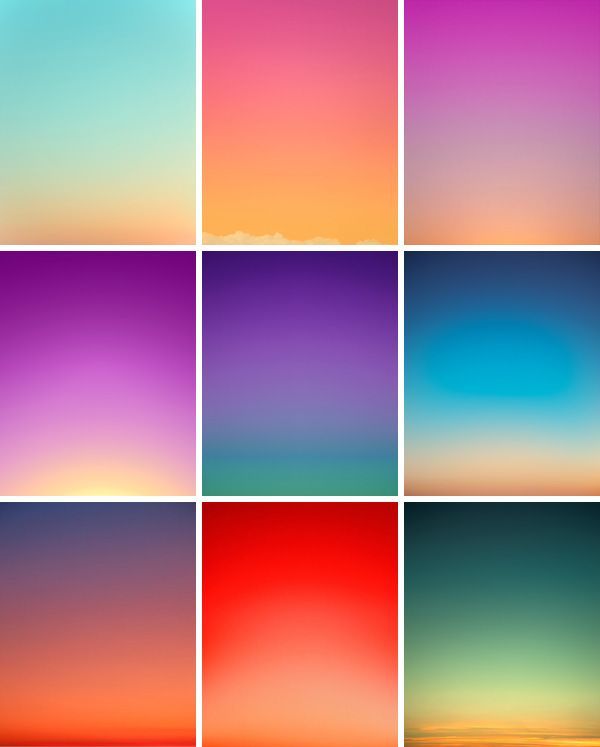
 «Градирование» имитирует натуральные переходы цвета. Чаще всего пряди окрашивают в более темный тон у корней и светлый к концам, имитируя естественное выгорание на солнце. В прическе такие цветовые переходы смотрятся очень эффектно.
«Градирование» имитирует натуральные переходы цвета. Чаще всего пряди окрашивают в более темный тон у корней и светлый к концам, имитируя естественное выгорание на солнце. В прическе такие цветовые переходы смотрятся очень эффектно. Поэтому, если Вы не обладательница длинных локонов, почувствовать себя причастной к этой модной тенденции не получится.
Поэтому, если Вы не обладательница длинных локонов, почувствовать себя причастной к этой модной тенденции не получится.
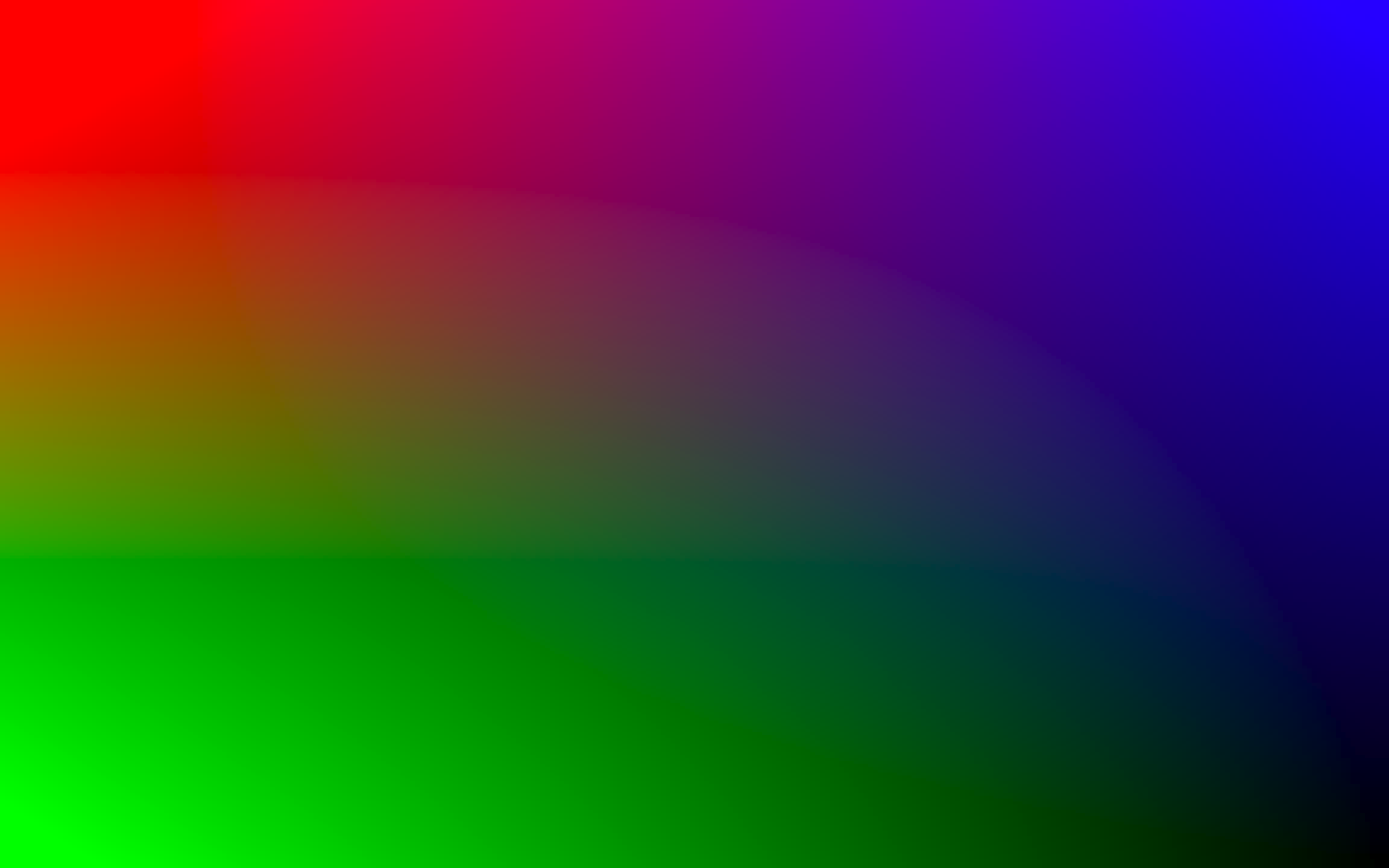 В классическом виде окрашивания корни темнее концов, в обратном – наоборот. Для усиления эффекта окрашенные локоны оборачиваются фольгой. Если нужен мягкий градиент, пряди оставляются на воздухе.
В классическом виде окрашивания корни темнее концов, в обратном – наоборот. Для усиления эффекта окрашенные локоны оборачиваются фольгой. Если нужен мягкий градиент, пряди оставляются на воздухе. Не скупитесь же на хорошую, профессиональную краску;
Не скупитесь же на хорошую, профессиональную краску; В лучшем случае это можно принять за жуткий парик. Не знаю, кому в голову пришло добавлять такой желтый цвет волос.
В лучшем случае это можно принять за жуткий парик. Не знаю, кому в голову пришло добавлять такой желтый цвет волос.